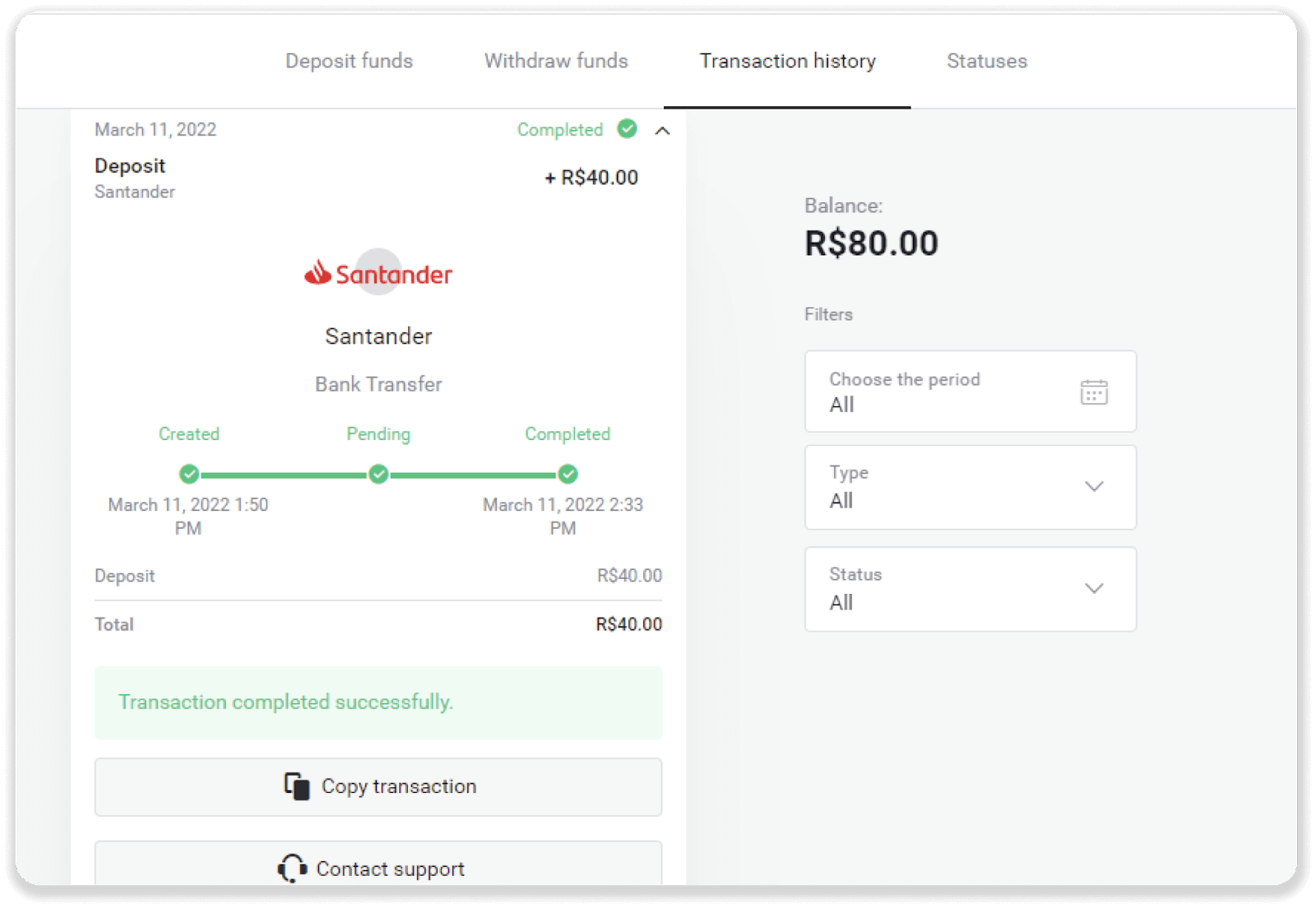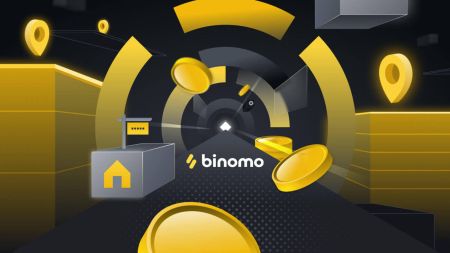Депозирайте средства чрез банков превод (Itau, PicPay, Loterica, Boleto Rapido, Paylivre, Pagsmile, Bradesco, Santander) на Binomo
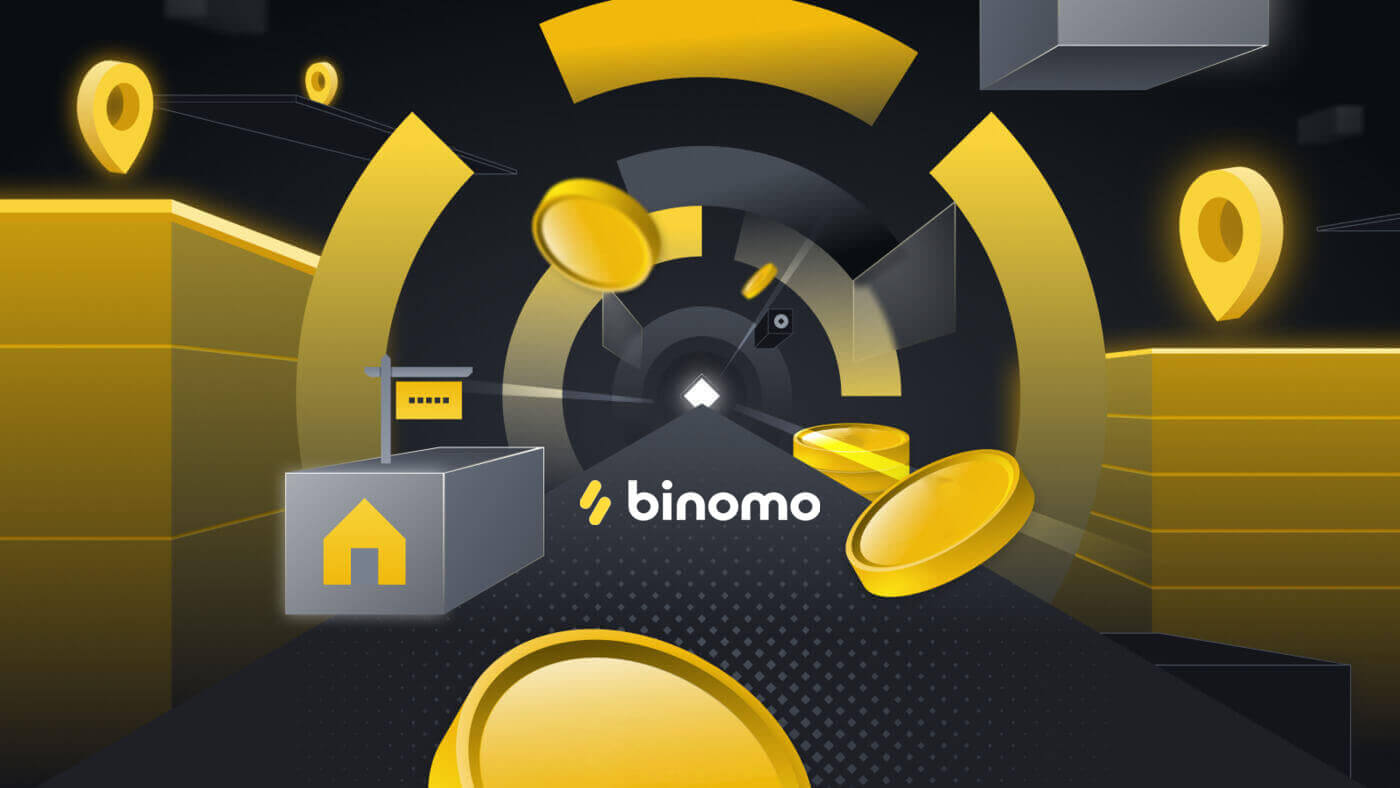
Итау
1. Щракнете върху бутона „Депозит“ в горния десен ъгъл на екрана.
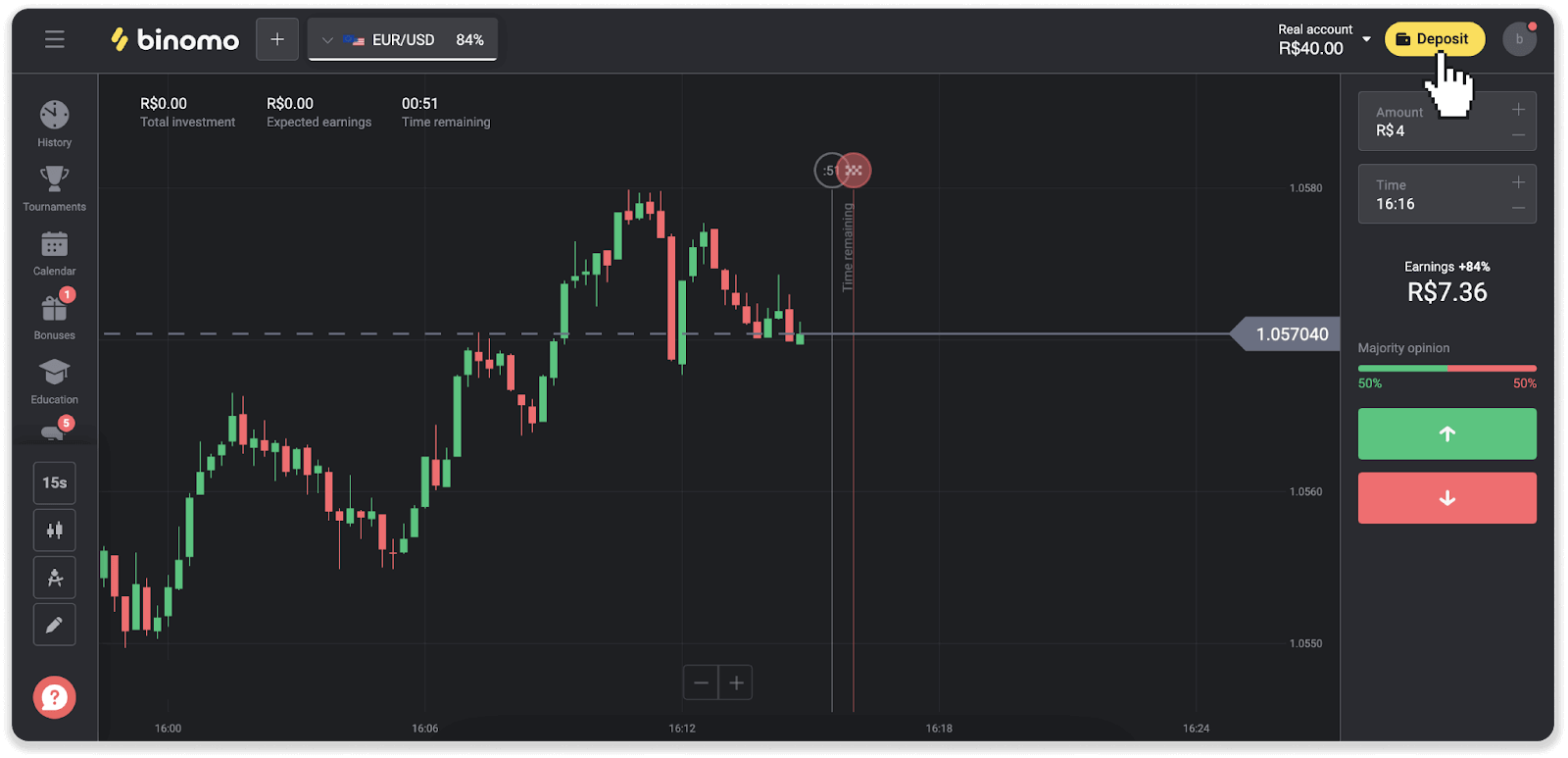
2. Изберете държавата и изберете метода на плащане „Итау“.
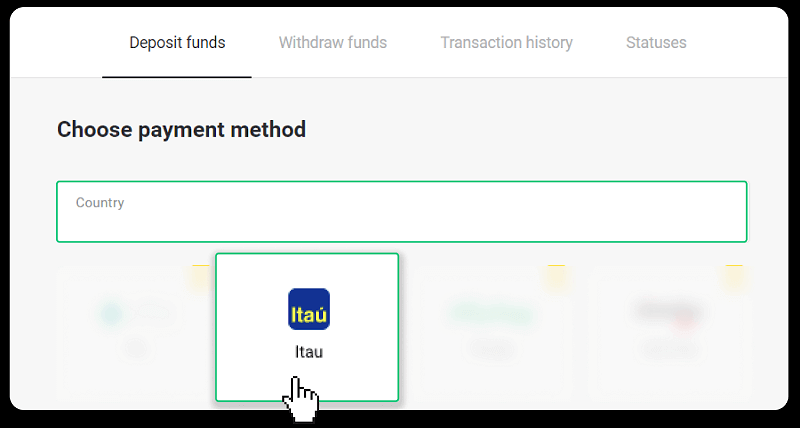
3. Въведете сумата на депозита и щракнете върху „Депозит“.
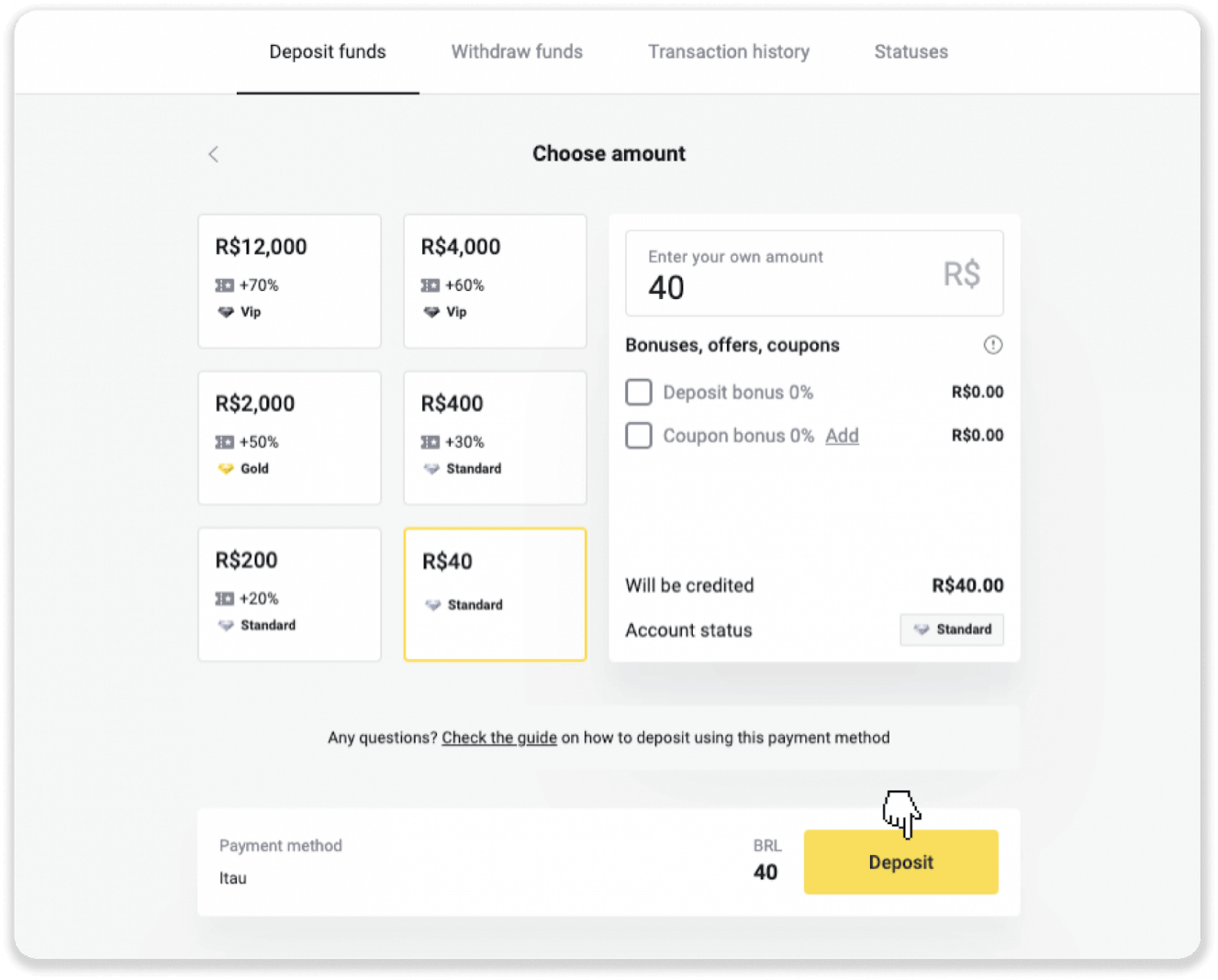
4. Ще бъдете автоматично пренасочени към страницата на доставчика на плащане. Изберете Bradesco и въведете вашата лична информация: вашето име, CPF, CEP, имейл адрес и телефонен номер. Кликнете върху „Потвърждаване“.
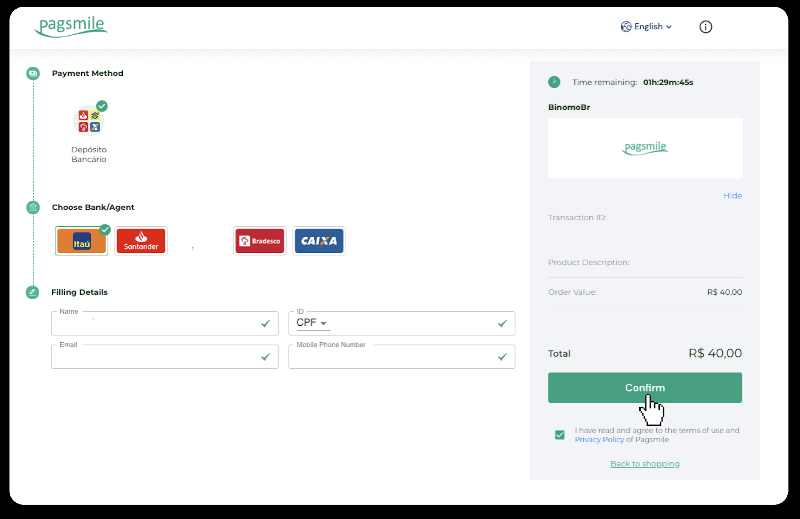
5. Запишете си ключа PIX. Все още не затваряйте тази страница, за да можете да завършите плащането, като изтеглите разписката.
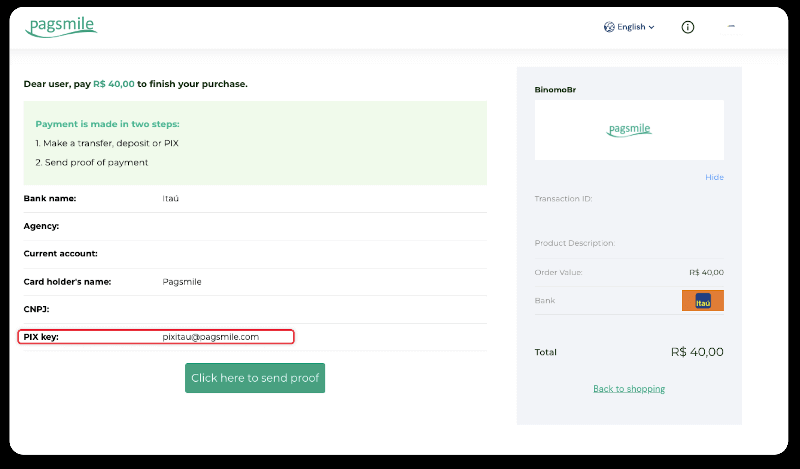
6. Влезте във вашето приложение Itau. Докоснете менюто „PIX“.
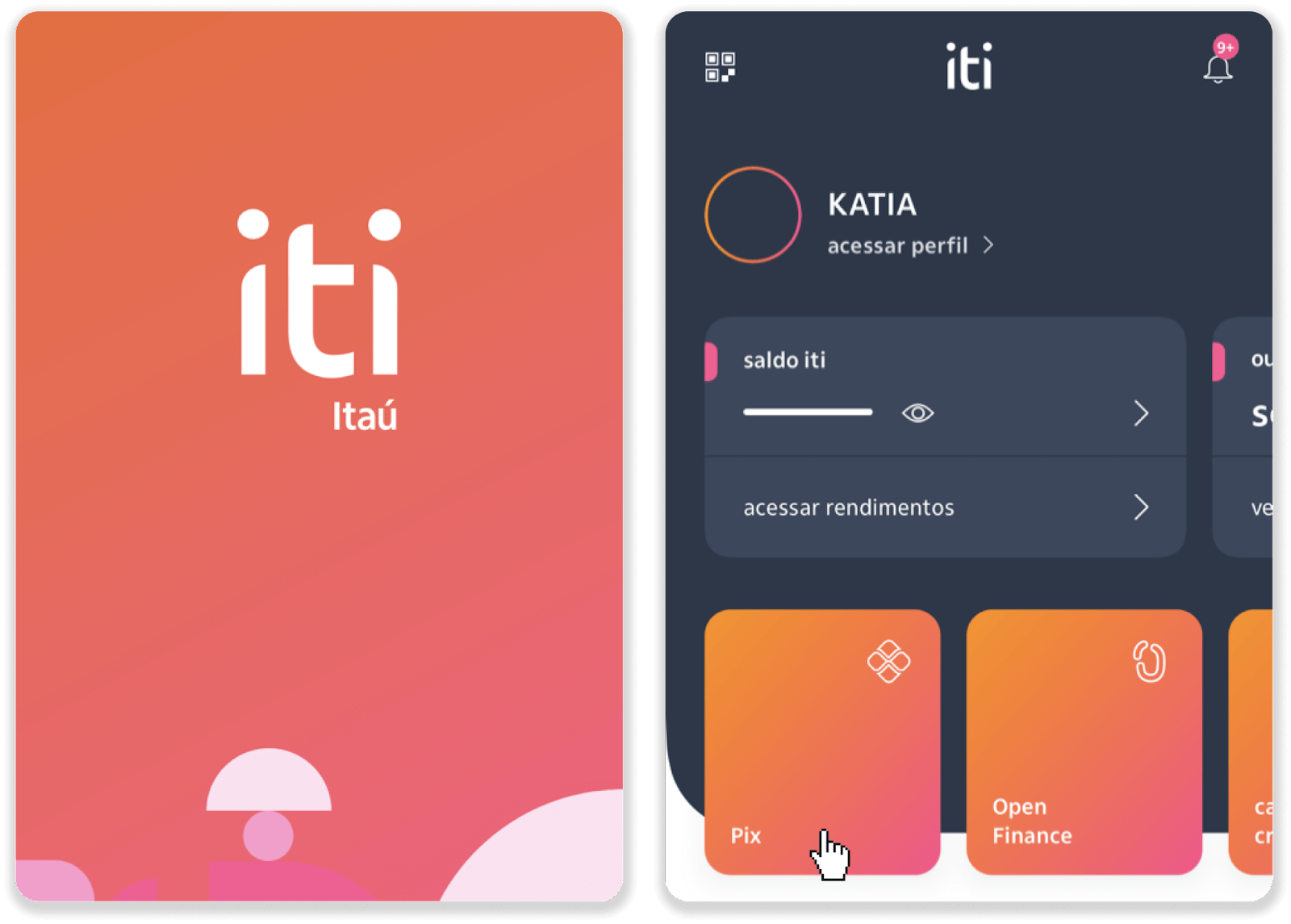
7. Докоснете „Transferir“ и въведете PIX ключа – имейл адрес от стъпка 5. Докоснете „Continuar“.
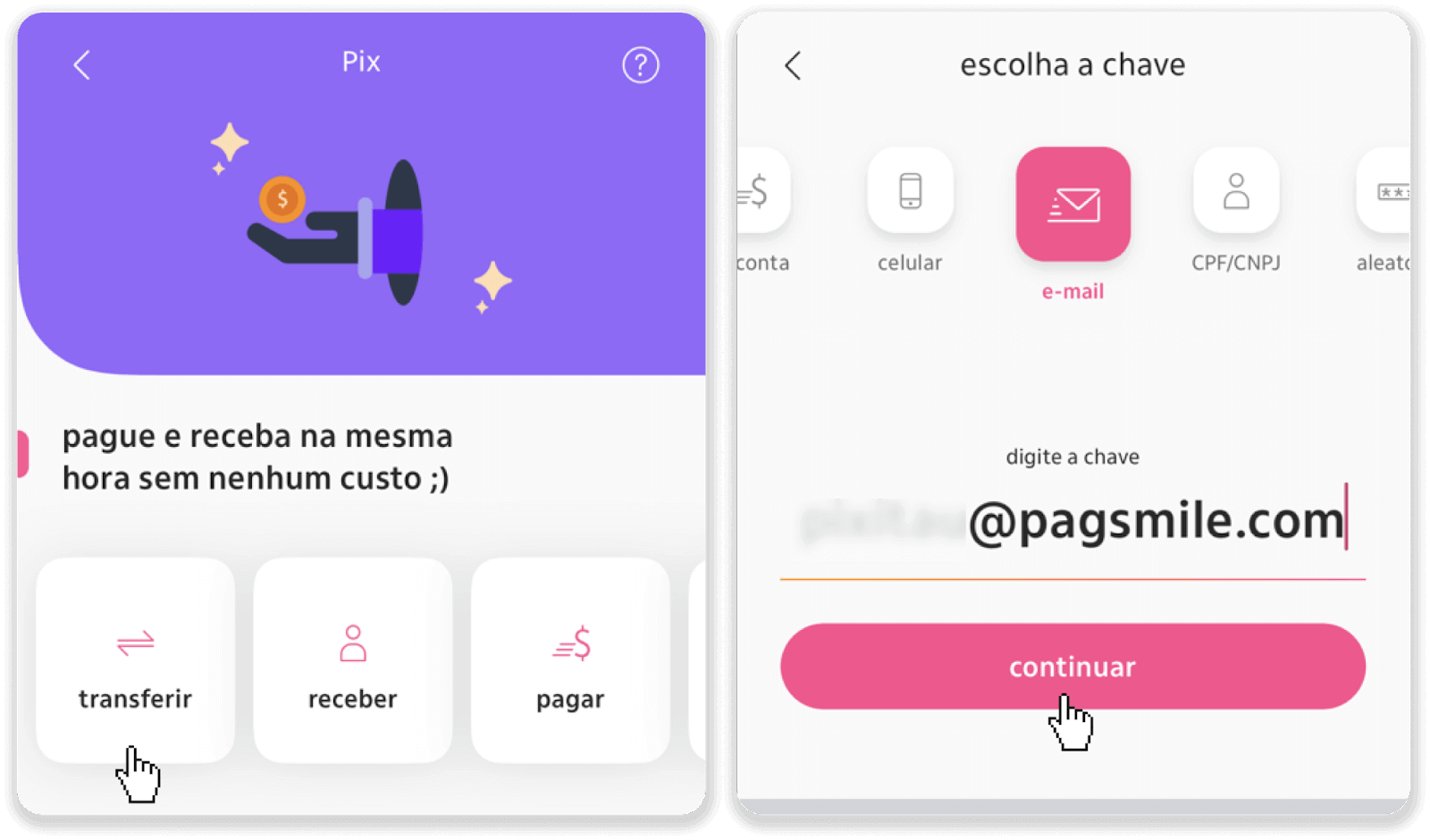
8. Проверете дали сумата на депозита е правилна и докоснете „Продължи“. Уверете се, че всички данни за плащане са правилни и щракнете върху „Pagar“.
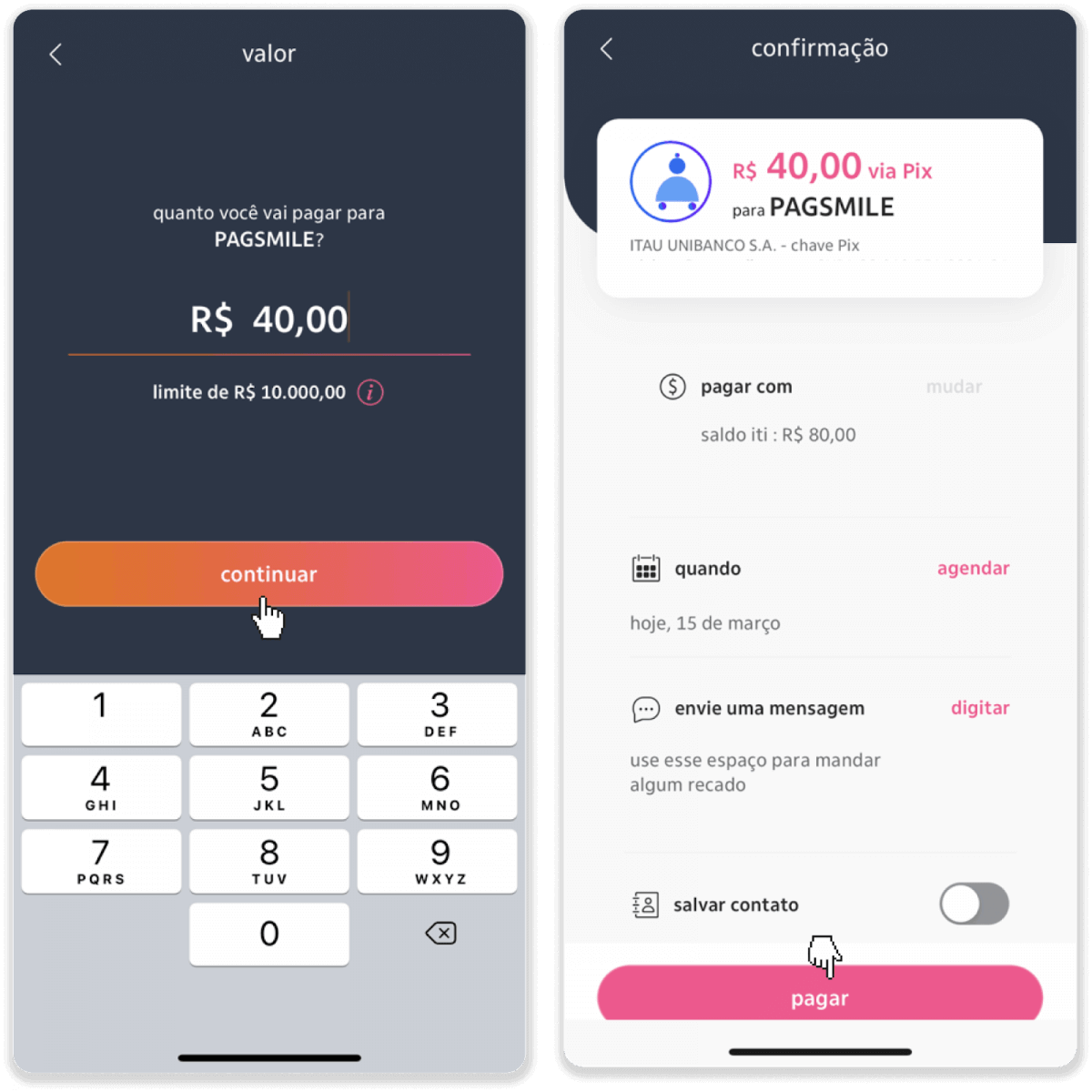
9. Въведете сумата на депозита, изберете типа сметка и щракнете върху „Продължи“.
10. Изберете датата и щракнете върху „Продължи“.
11. Проверете дали всичко е правилно и щракнете върху „Потвърди“. След това въведете своя код за сигурност.
12. Плащането е завършено. Направете екранна снимка на разписката.
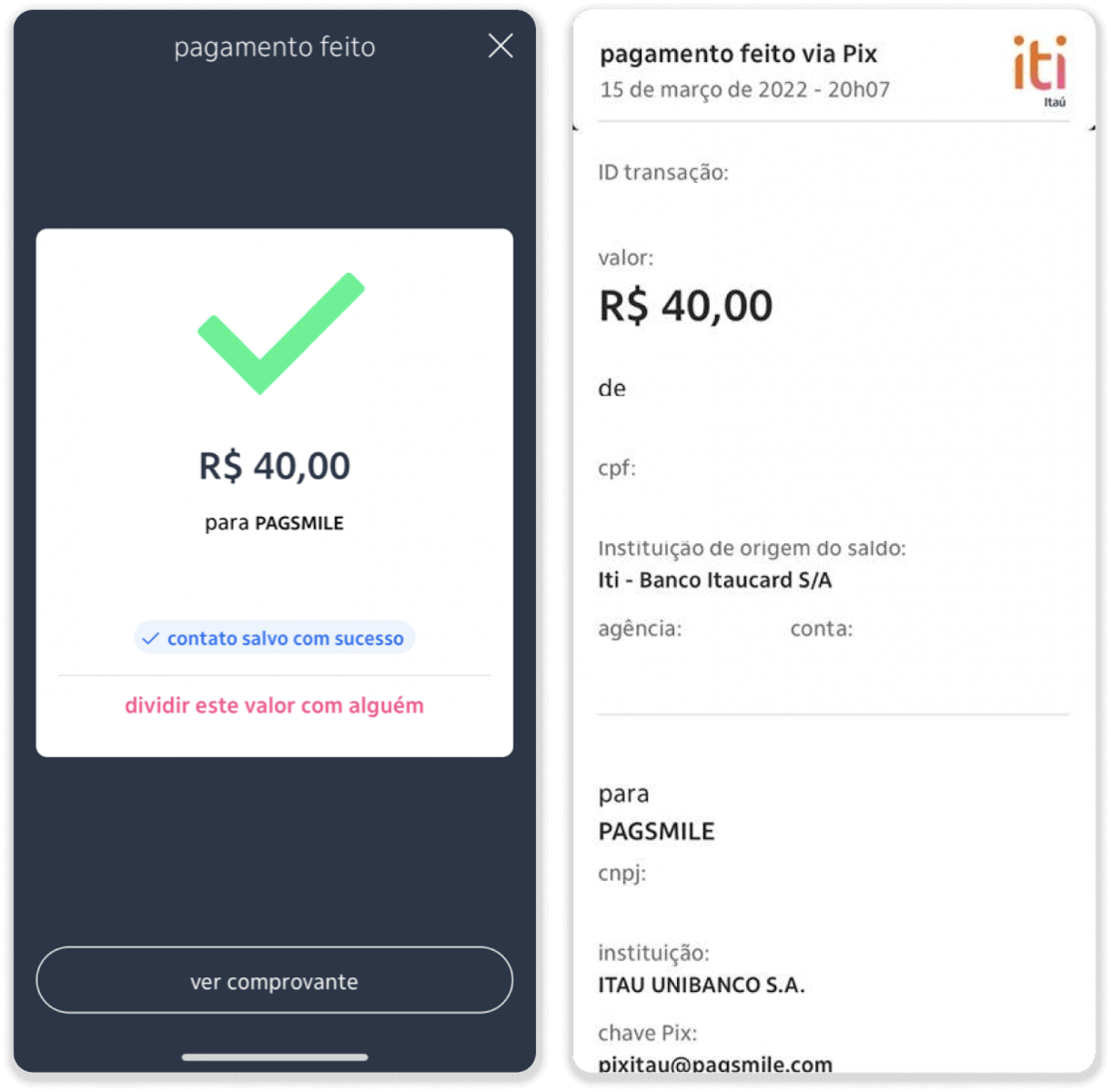
13. Върнете се на страницата от стъпка 5 и щракнете върху бутона „Щракнете тук, за да изпратите доказателство“.
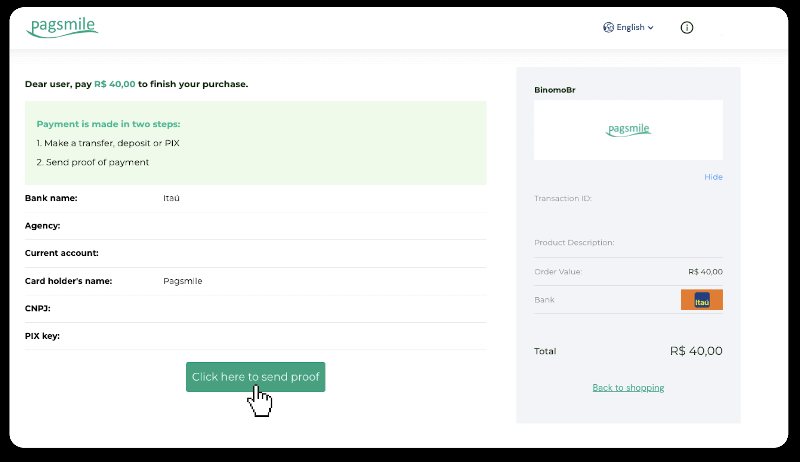
14. Въведете банковите си данни и щракнете върху „Качване“, за да качите разписката си.
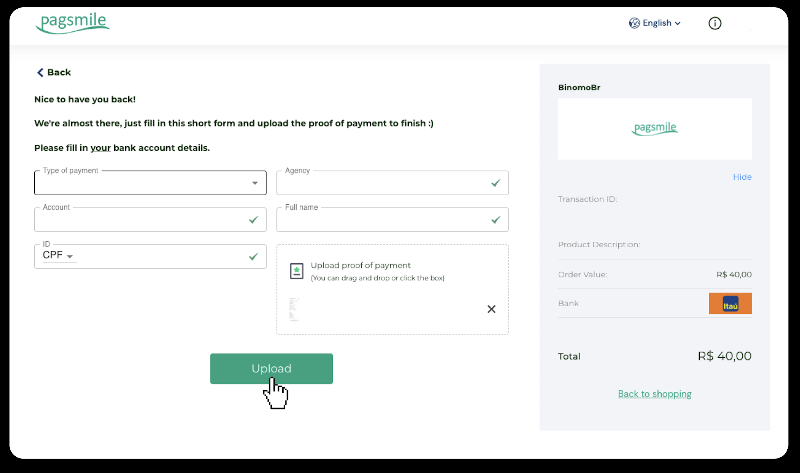
15. За да проверите състоянието на вашата транзакция, върнете се в раздела „История на транзакциите“ и щракнете върху вашия депозит, за да проследите състоянието му.
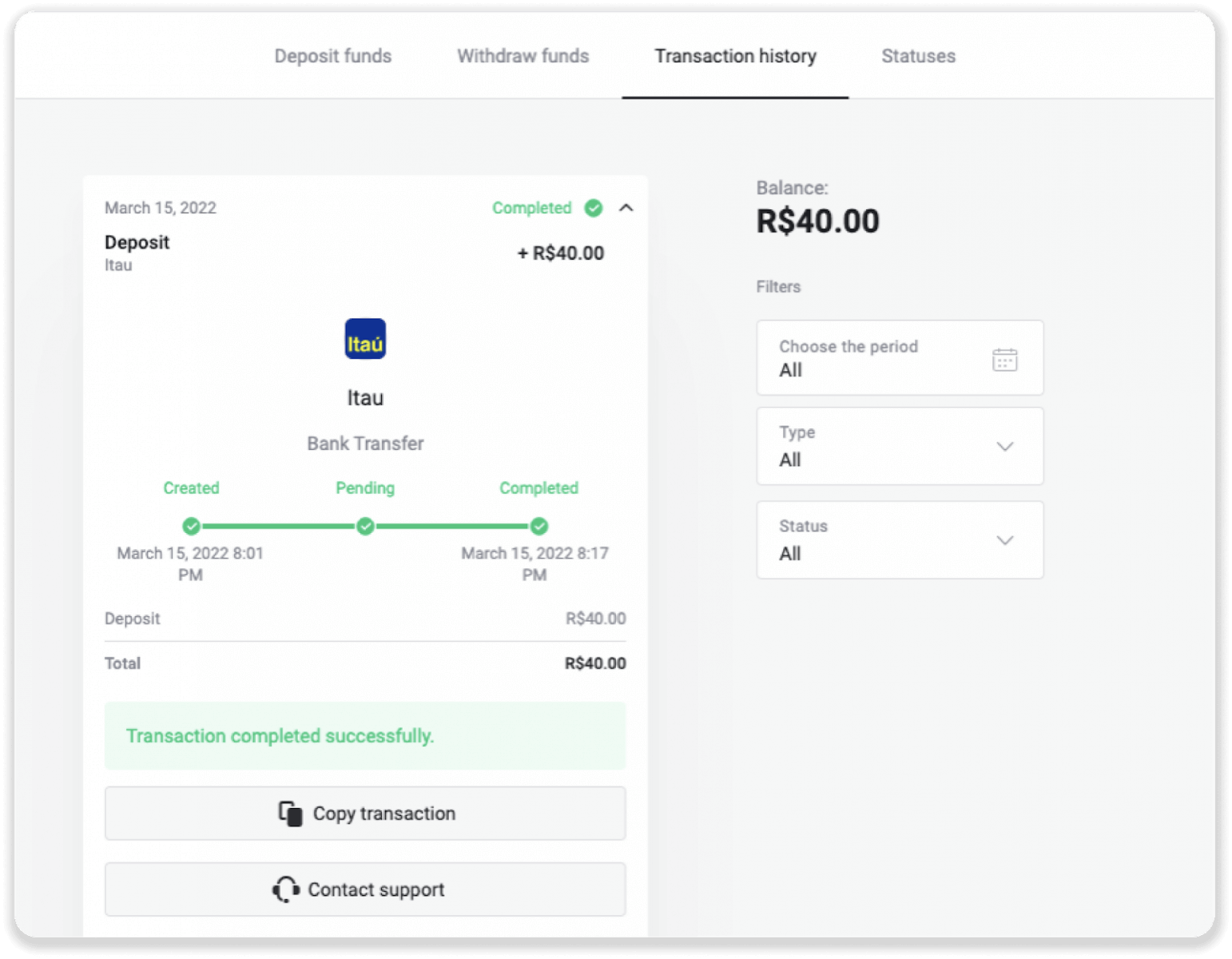
PicPay
1. Щракнете върху бутона „Депозит“ в горния десен ъгъл на екрана.
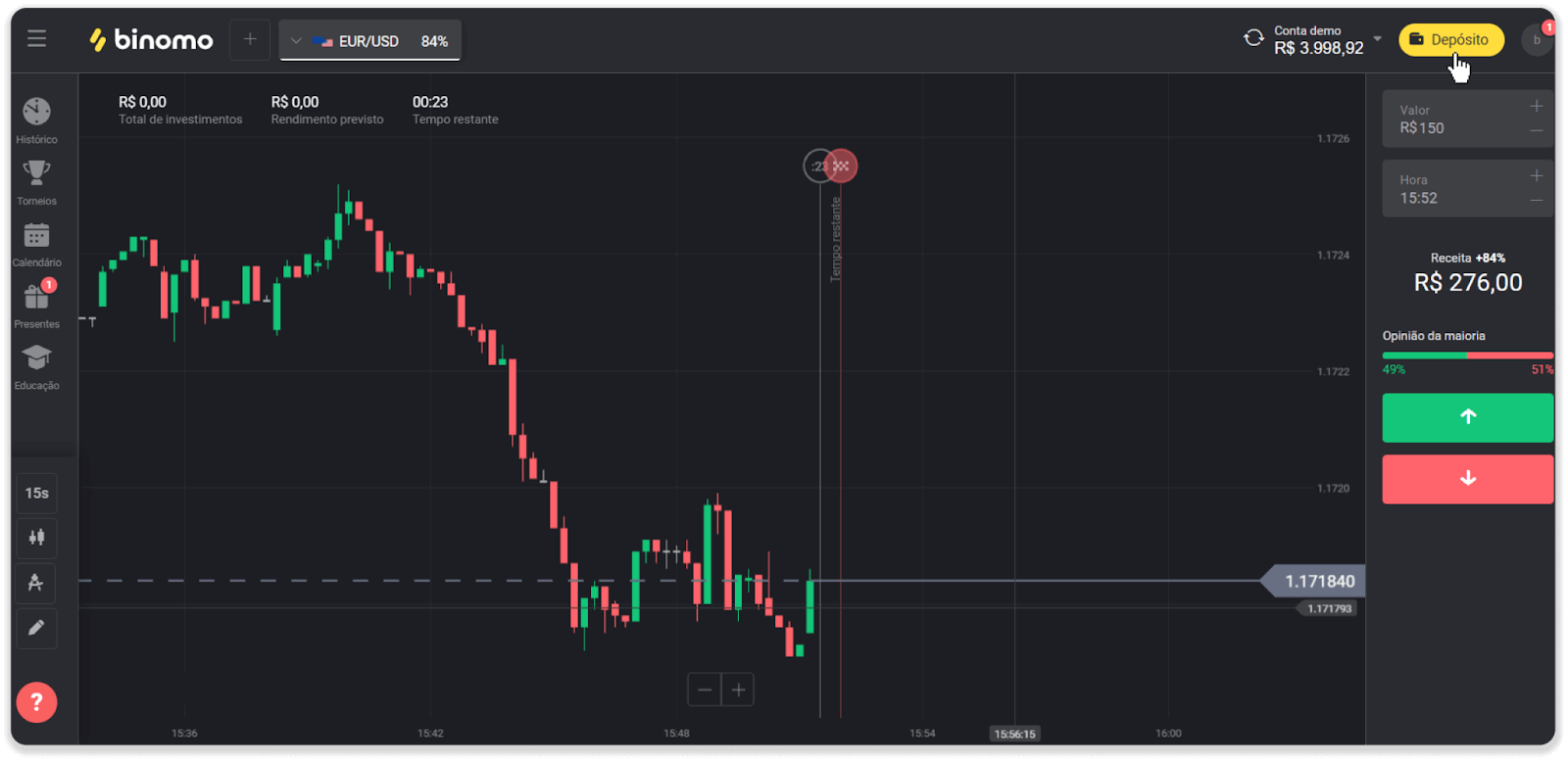
2. Изберете държавата и изберете метода на плащане “PicPay”.
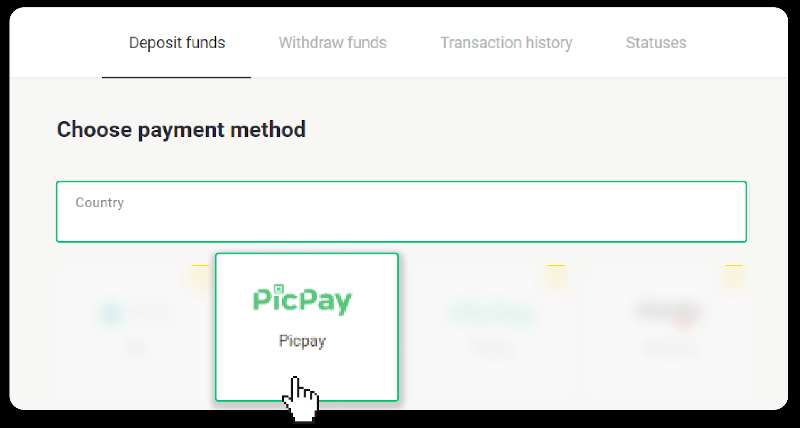
3. Въведете сумата на депозита и щракнете върху „Депозит“.
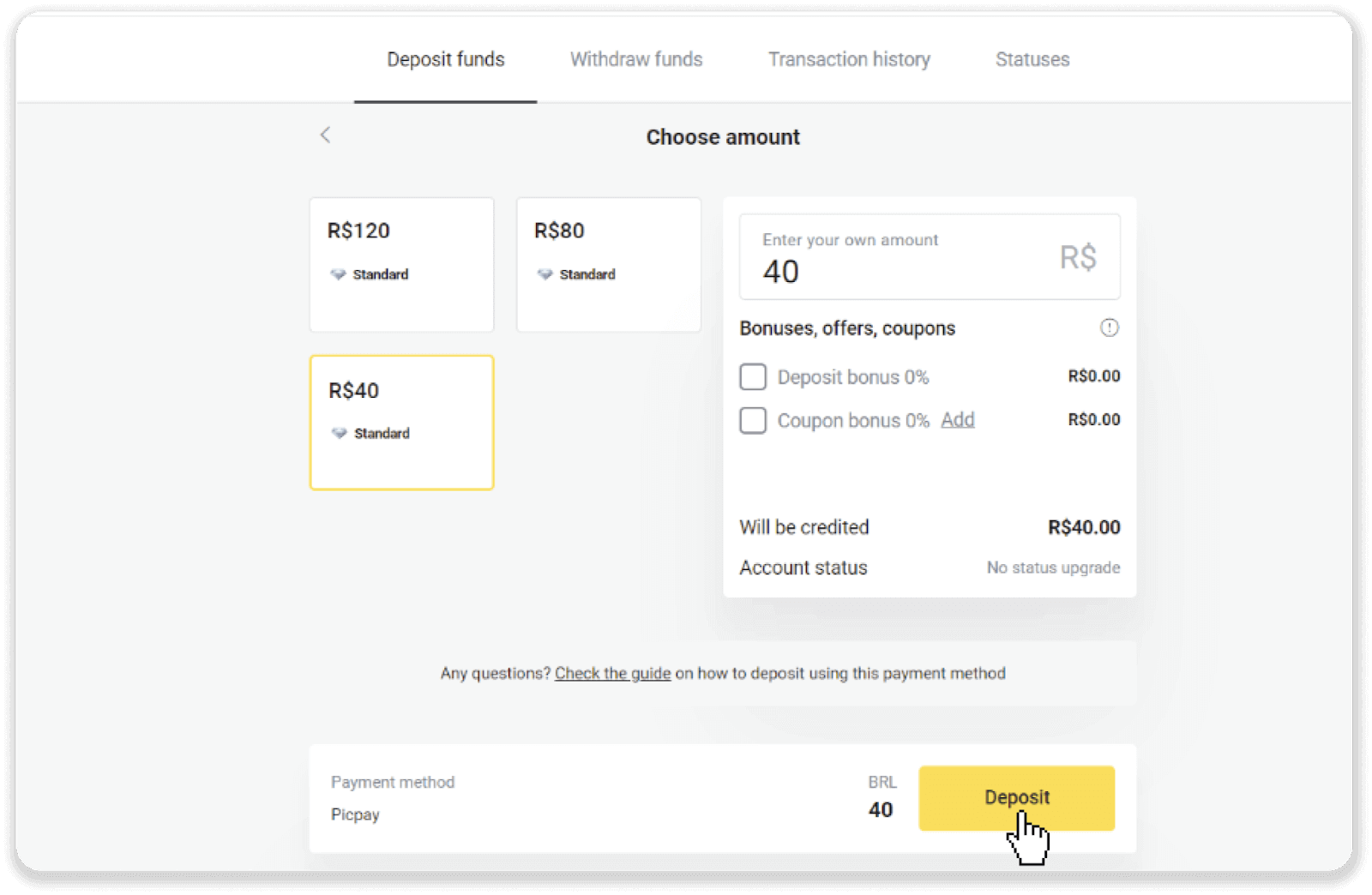
4. Ще бъдете автоматично пренасочени към страницата на доставчика на плащане. Въведете вашата лична информация: вашето име, CPF, CEP, имейл адрес и телефонен номер. Кликнете върху „Потвърждаване“.
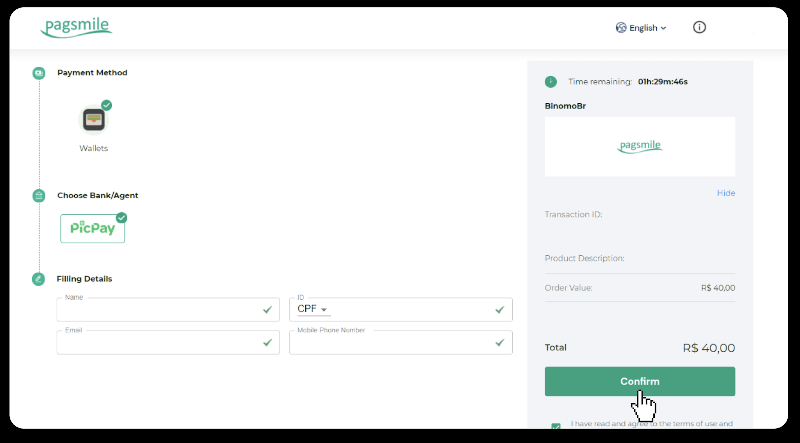
5. Ще бъде генериран QR код. Можете да го сканирате с вашето приложение PicPay.
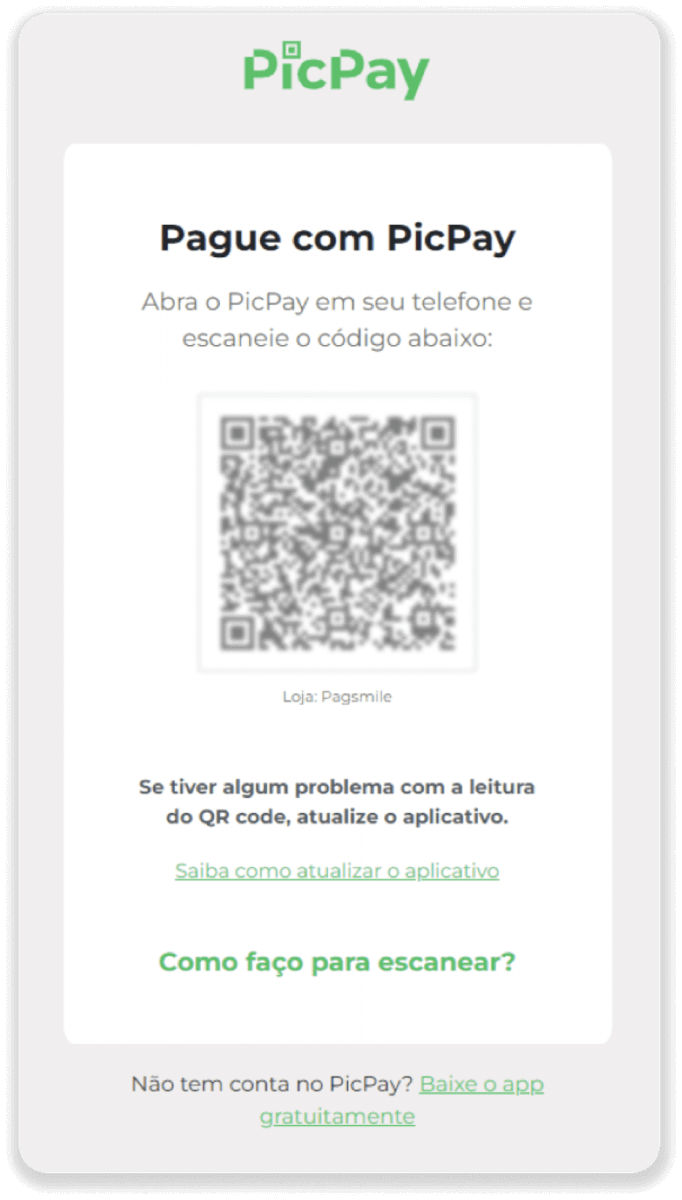
6. Отворете вашето приложение PicPay, щракнете върху „QR код“. Сканирайте кода от предишната стъпка.
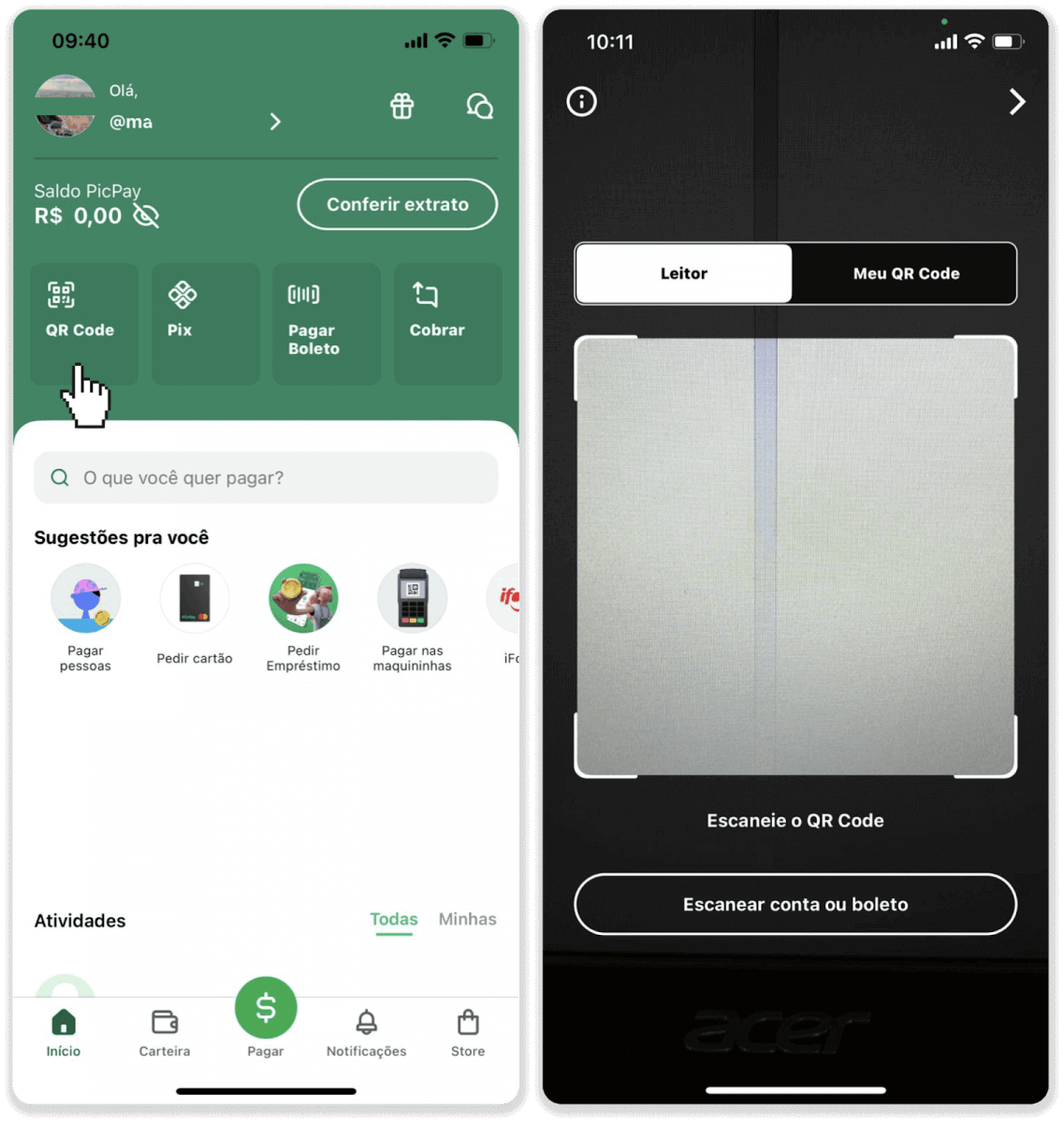
7. Изберете метод на плащане и докоснете „Pagar“. Въведете данните за вашата банкова карта, докоснете „Продължи“.
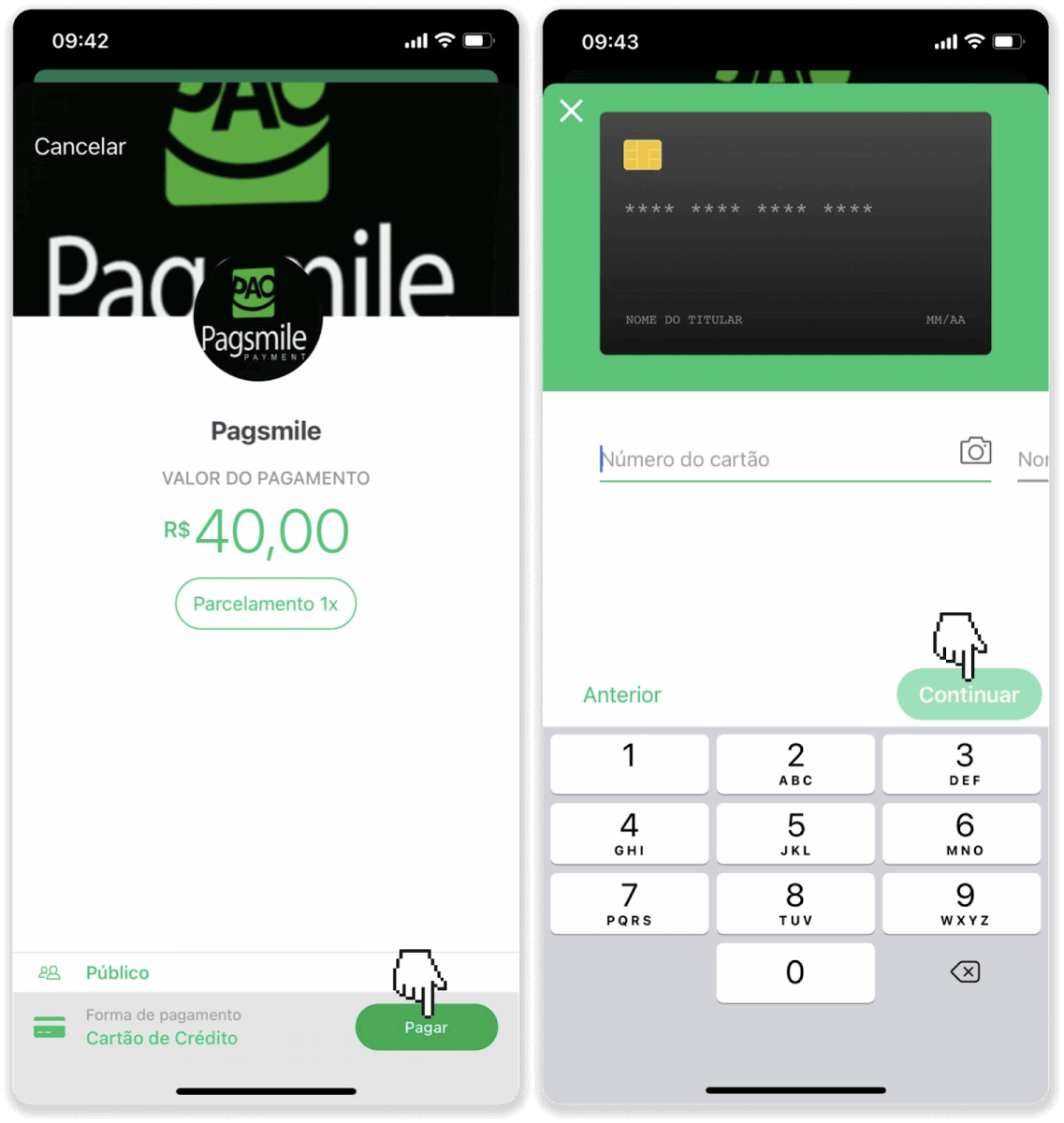
8. Въведете паролата си за PicPay и докоснете „Продължи“. Ще видите потвърждение на вашето плащане.
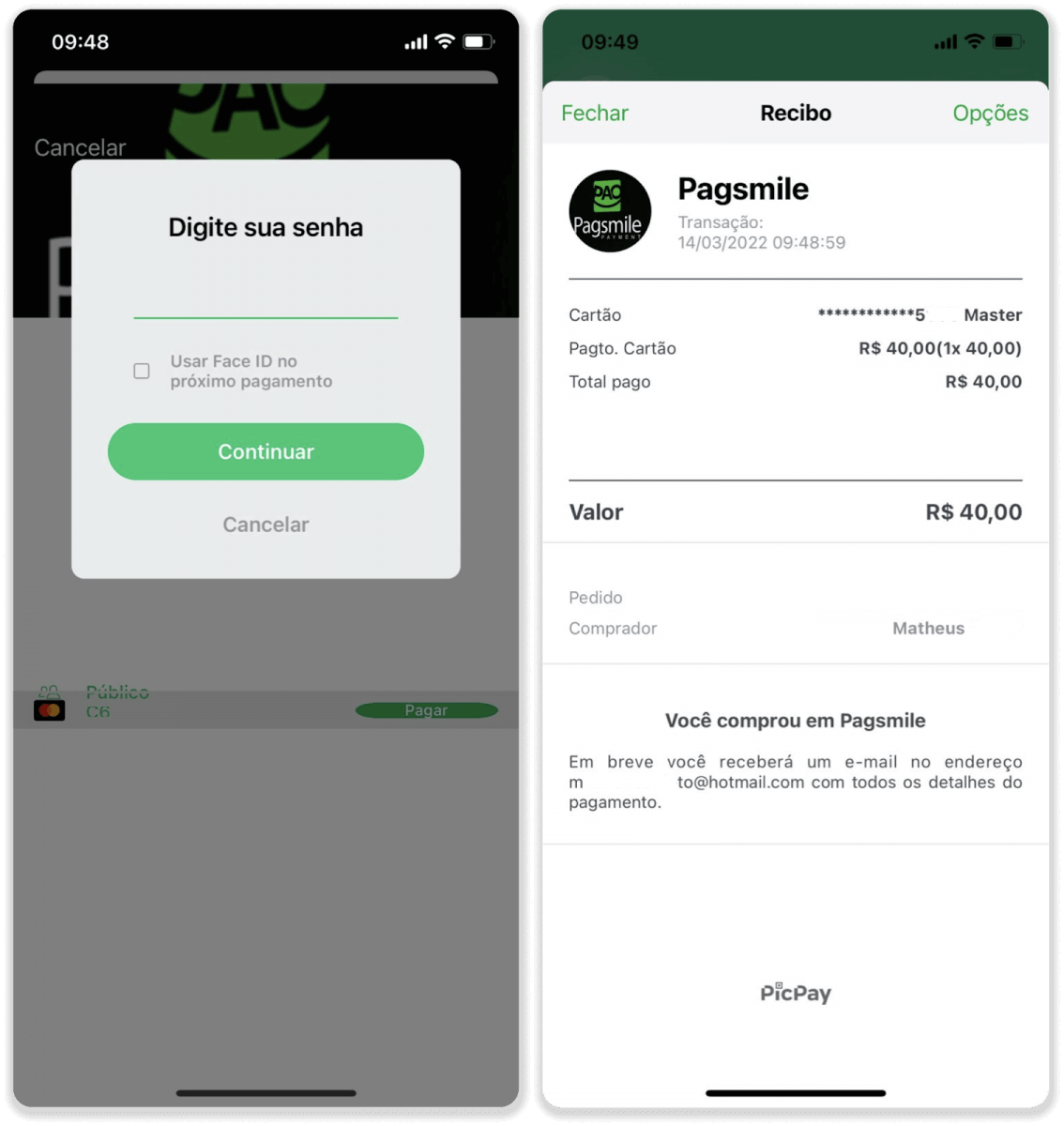
9. За да проверите състоянието на транзакцията си, върнете се в раздела „История на транзакциите“ и щракнете върху вашия депозит, за да проследите състоянието му.
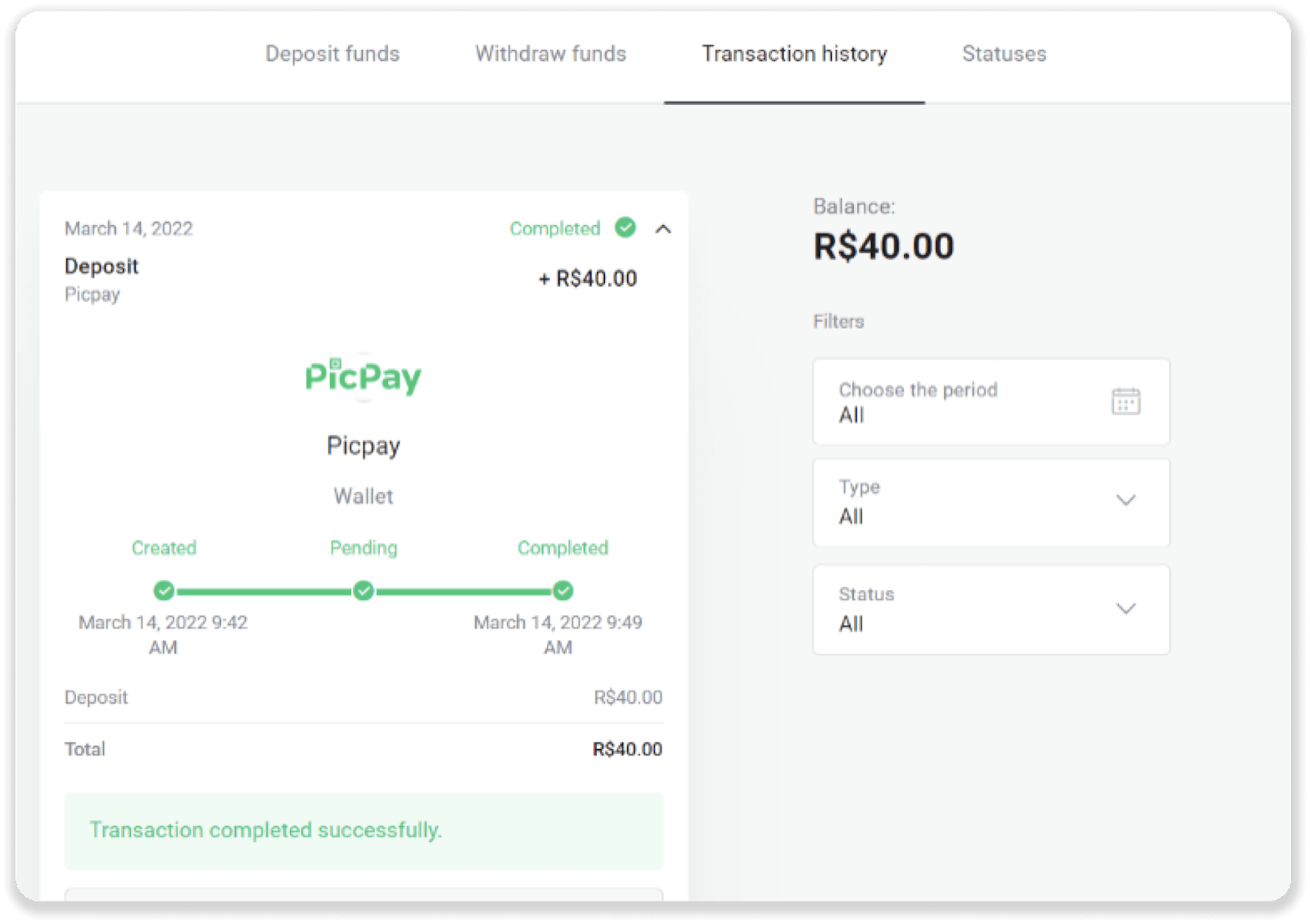
Лотерика
1. Щракнете върху бутона „Депозит“ в горния десен ъгъл на екрана.
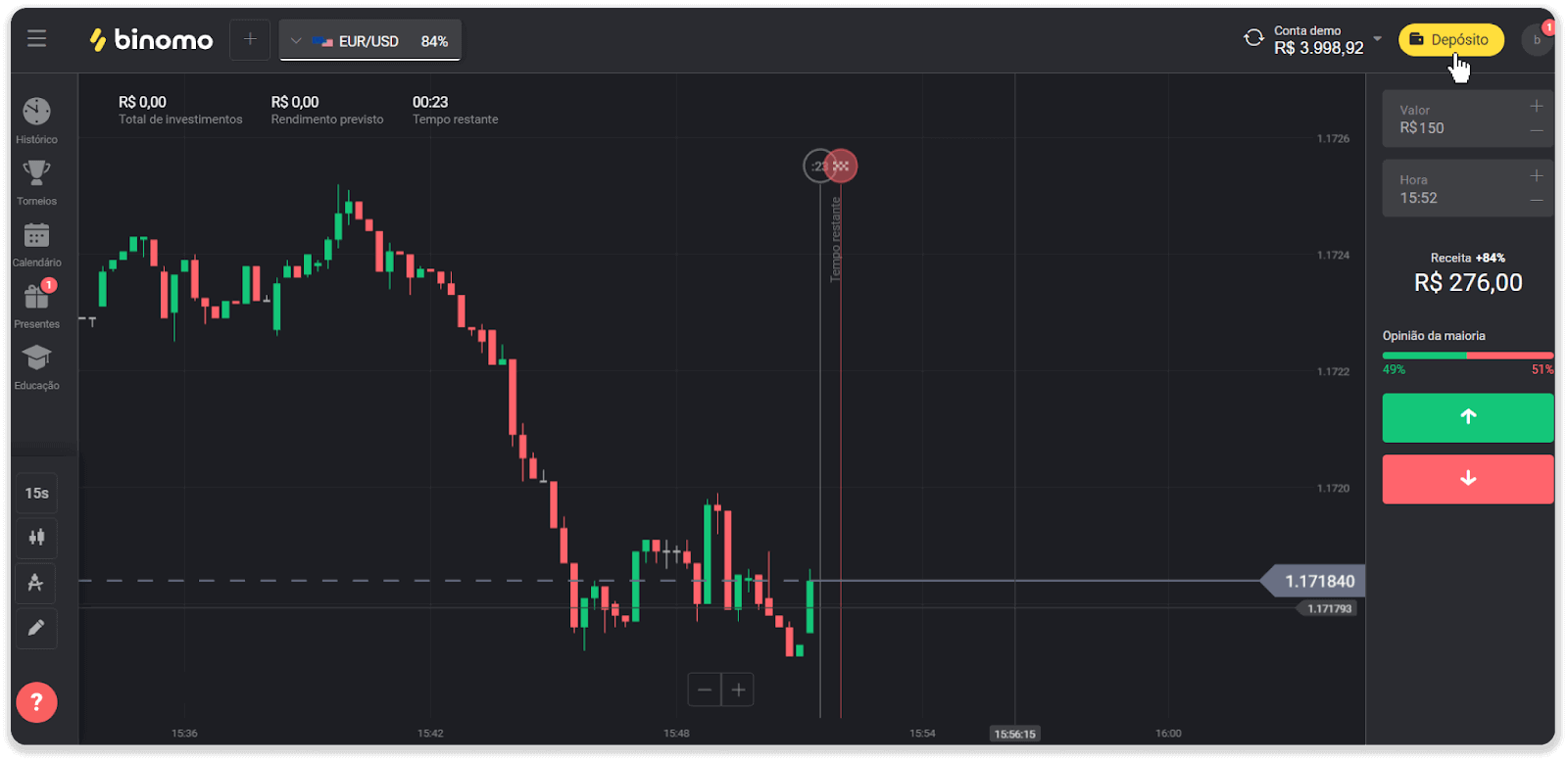
2. Изберете държавата и изберете метода на плащане “Loterica”.
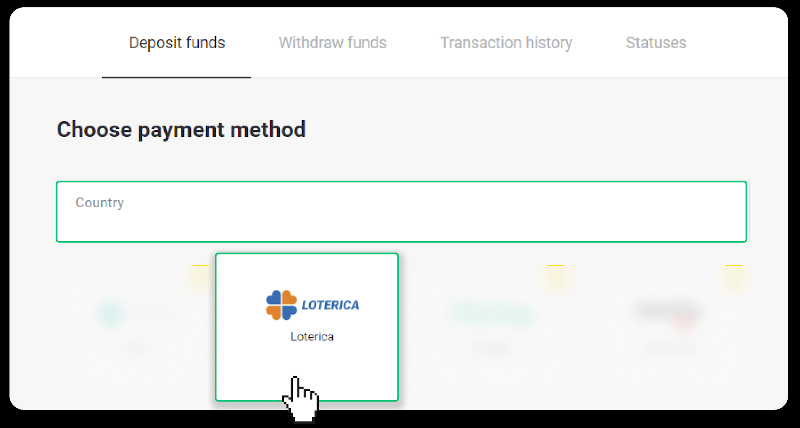
3. Въведете сумата на депозита и щракнете върху „Депозит“.
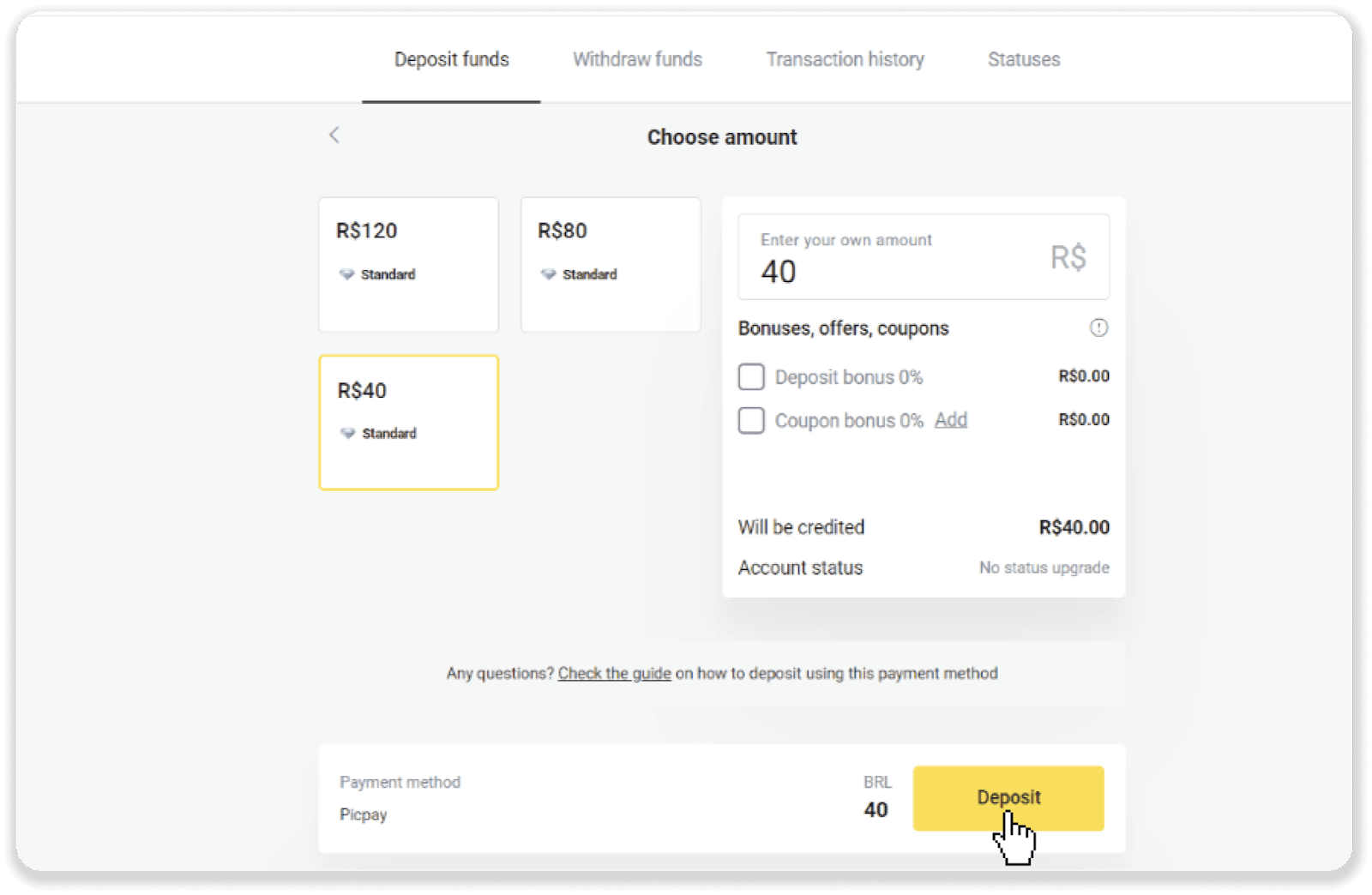
4. Ще бъдете автоматично пренасочени към страницата на доставчика на плащане. Въведете вашата лична информация: вашето име, CPF, CEP, имейл адрес и телефонен номер. Кликнете върху „Потвърждаване“.
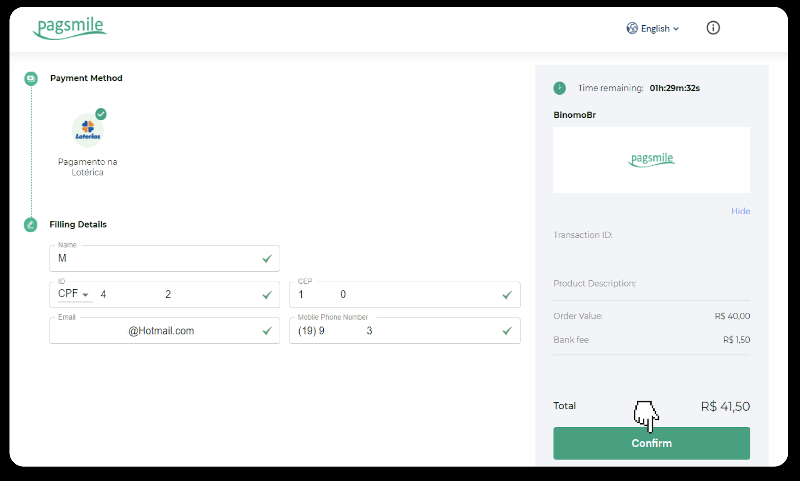
5. Запишете си „Código de convênio“ и вашия „Número de CPF/CNPJ“ и отидете до най-близкия „Lotérica“, за да извършите плащането. Вземете разписка.
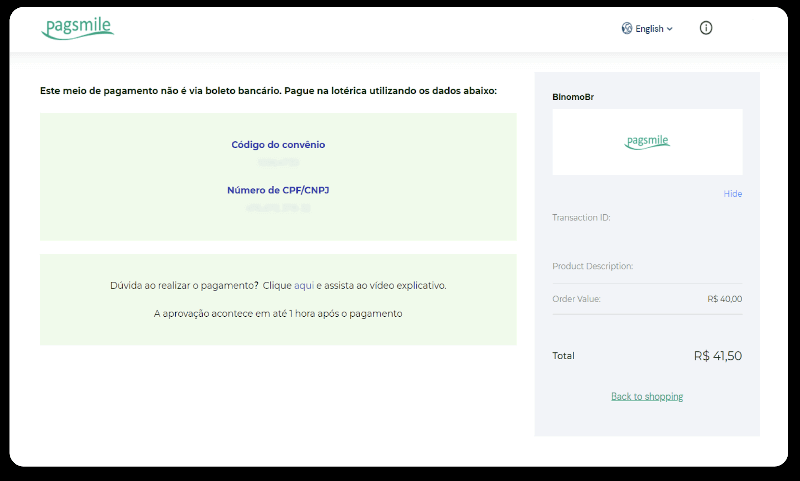
6. За да проверите състоянието на вашата транзакция, върнете се в раздела „История на транзакциите“ и щракнете върху вашия депозит, за да проследите състоянието му.
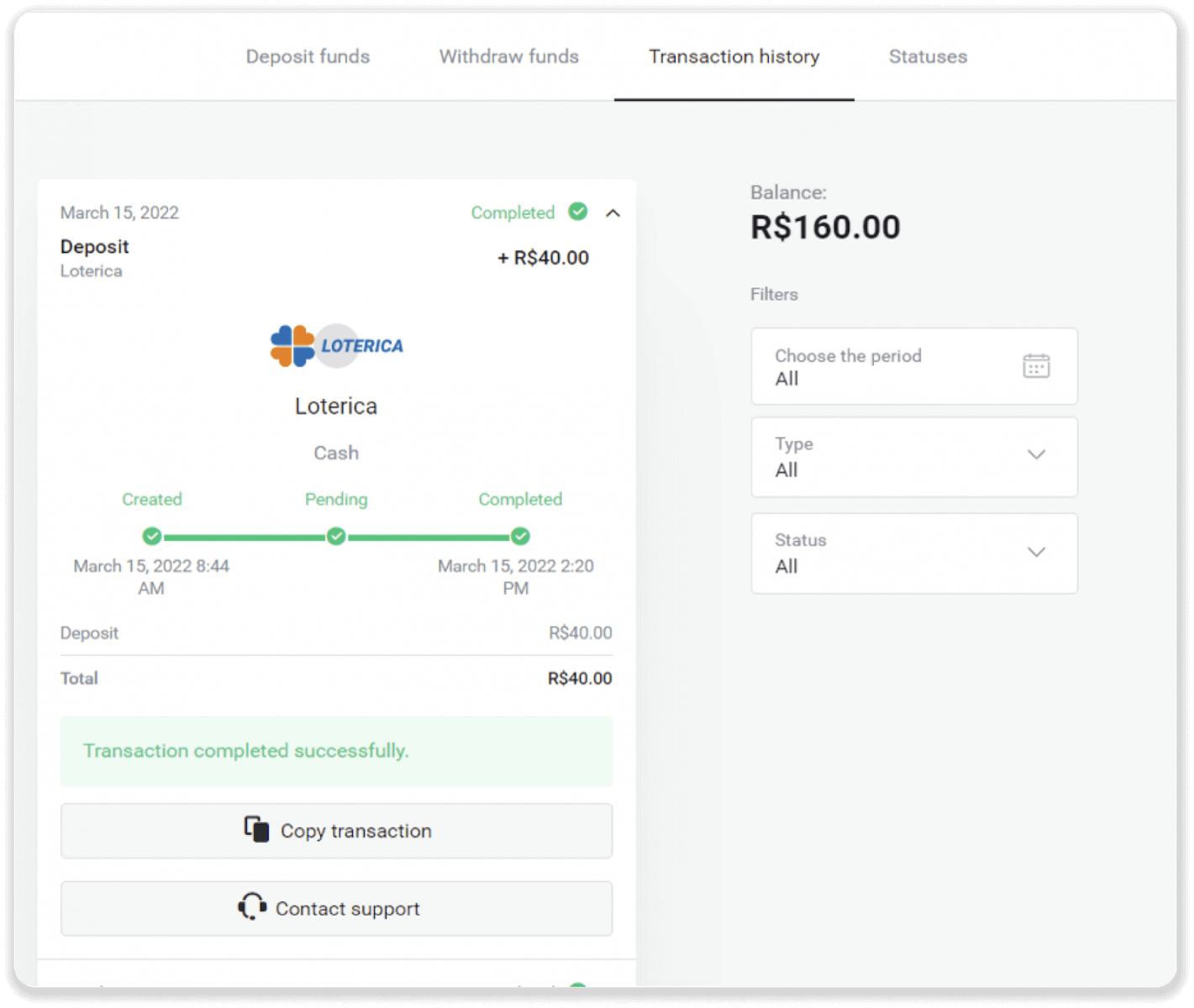
Болето Рапидо
1. Щракнете върху бутона „Депозит“ в горния десен ъгъл на екрана.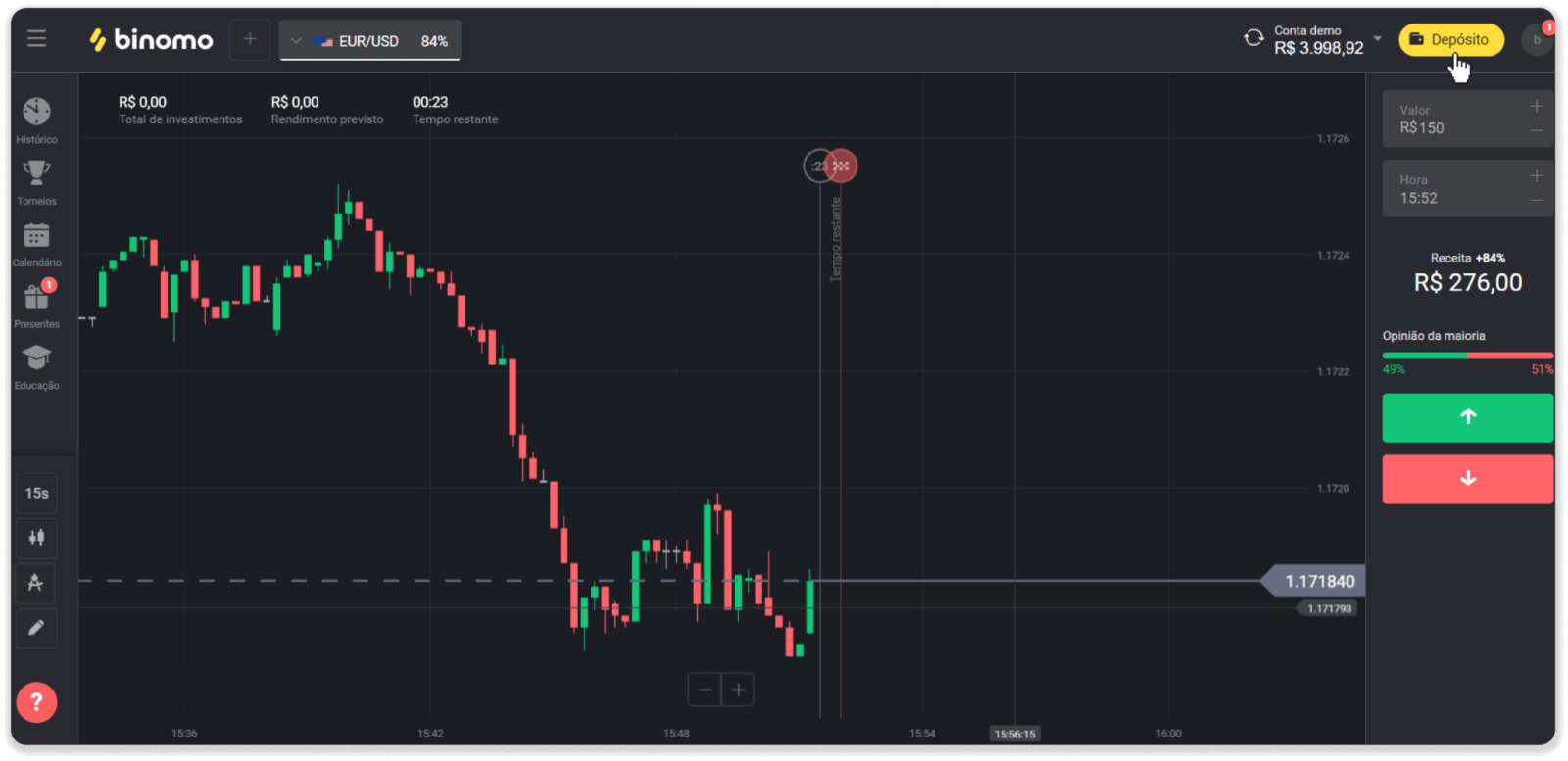
2. Изберете Бразилия в секцията „Държава“ и изберете метода на плащане „Boleto Rapido“.
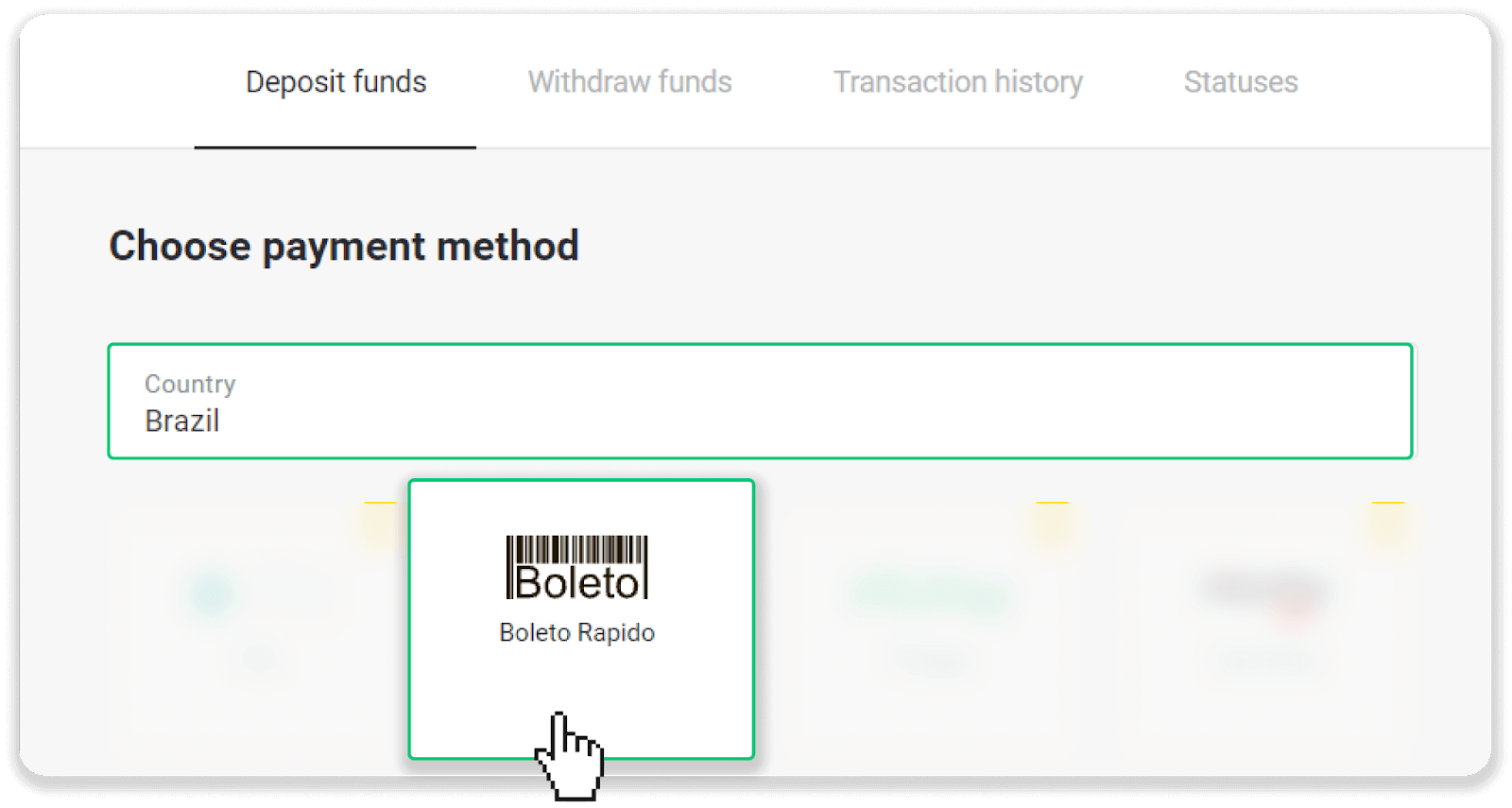
3. Въведете сумата на депозита и щракнете върху „Депозит“.
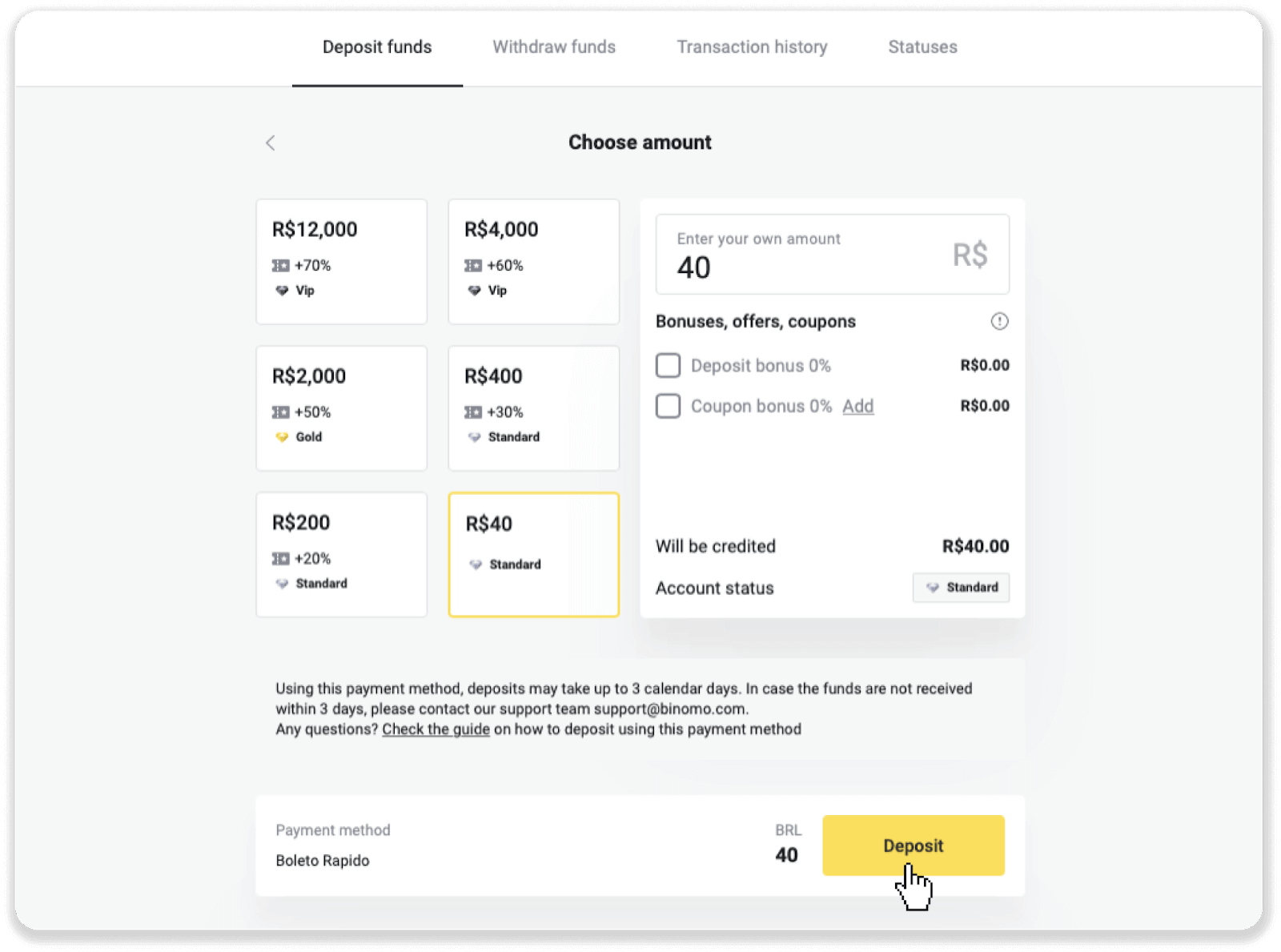
4. Ще бъдете автоматично пренасочени към страницата на доставчика на плащане. Въведете вашата лична информация: вашето име, CPF, CEP, имейл адрес и телефонен номер. Кликнете върху „Потвърждаване“.
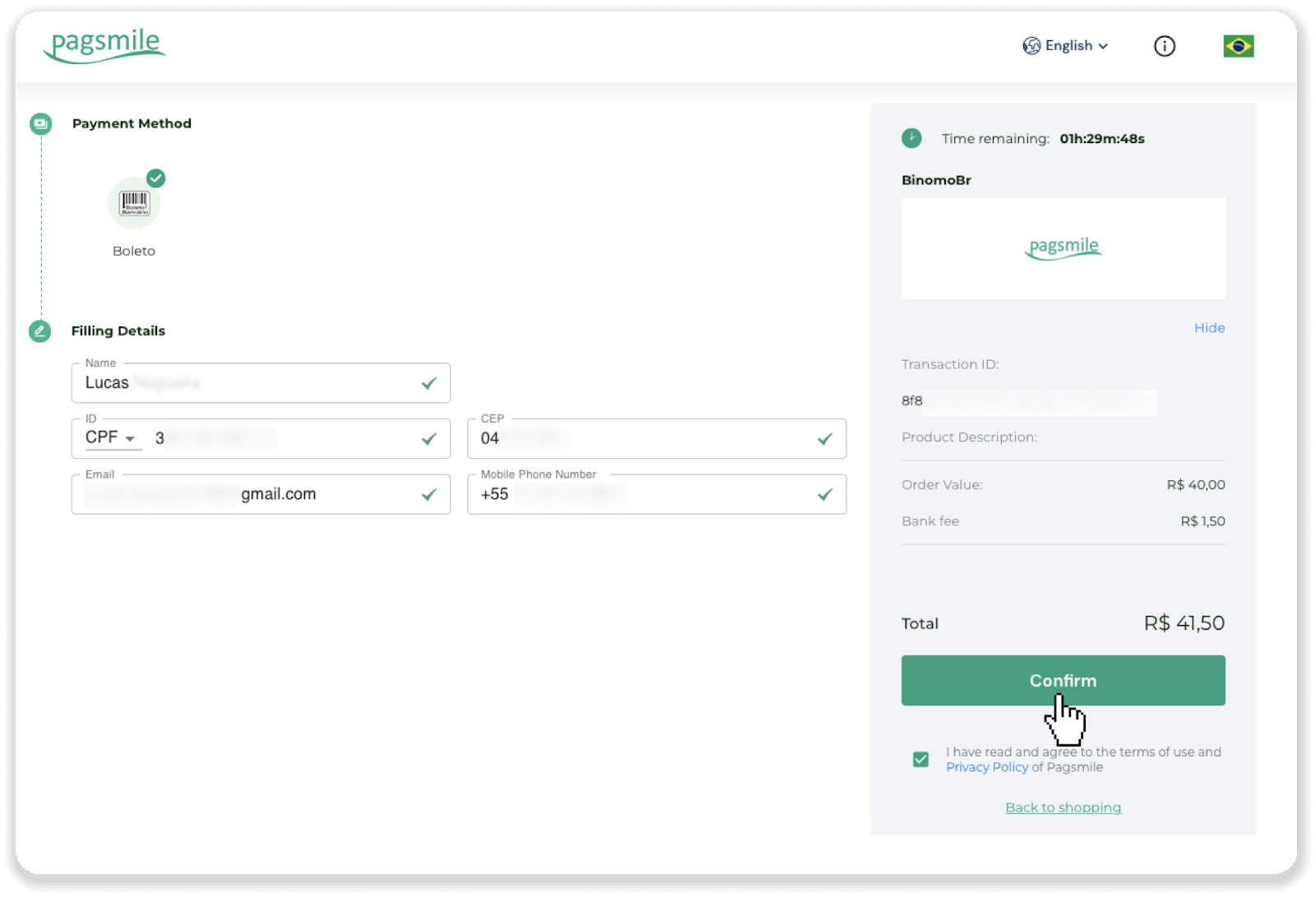
5. Можете да изтеглите Boleto, като щракнете върху „Запазване на PDF“. Или можете да сканирате баркода с вашето банково приложение или да копирате кода.
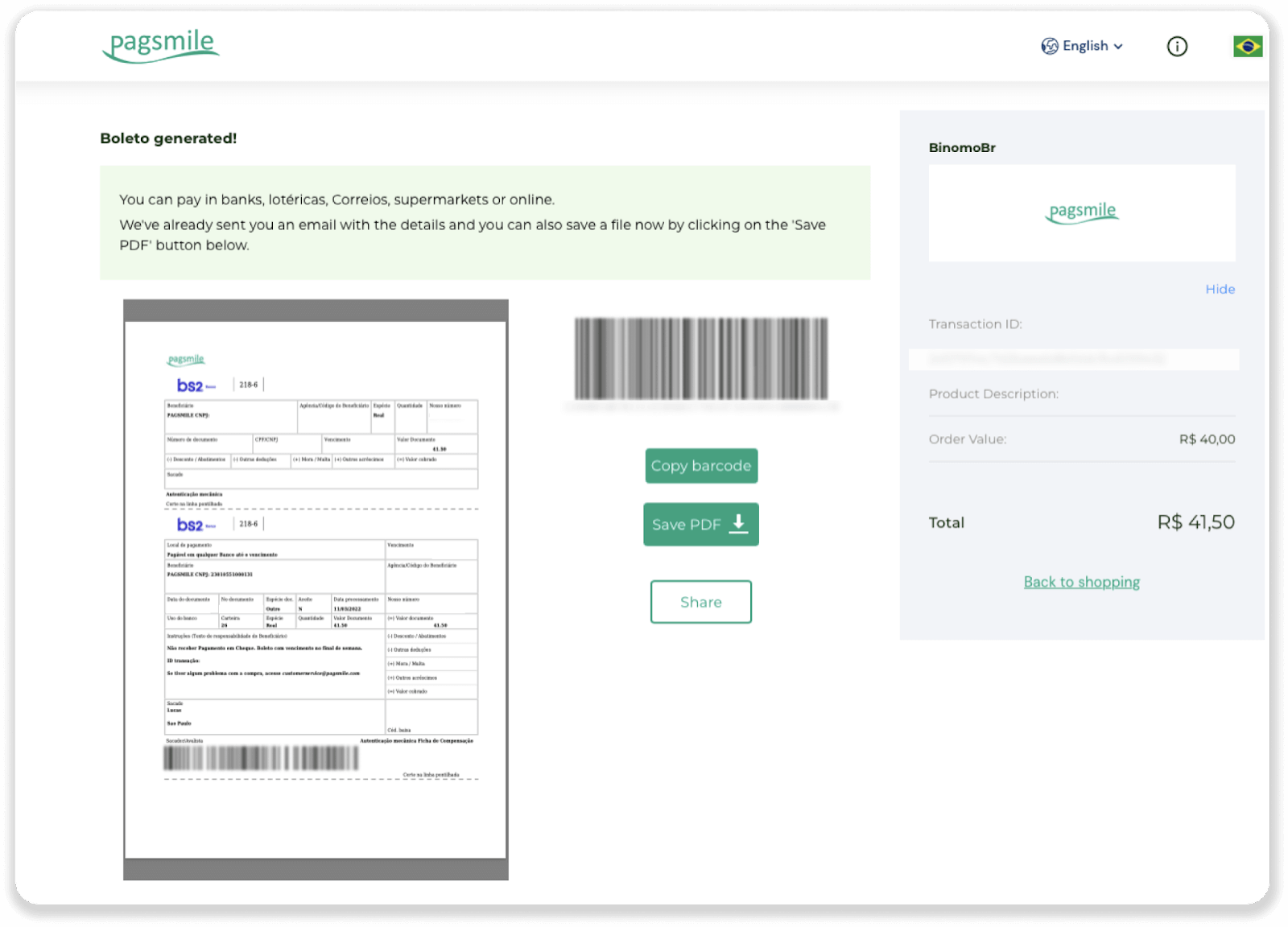
6. Влезте в приложението за банкова сметка и щракнете върху „Pagamentos“. Сканирайте кода с камерата си. Можете също така да вмъкнете номерата на Boleto ръчно, като щракнете върху „Digitar Números“. Когато сканирате или въведете номерата на Boleto, ще бъдете пренасочени към страницата за потвърждение. Проверете дали цялата информация е правилна и щракнете върху „Потвърди“.
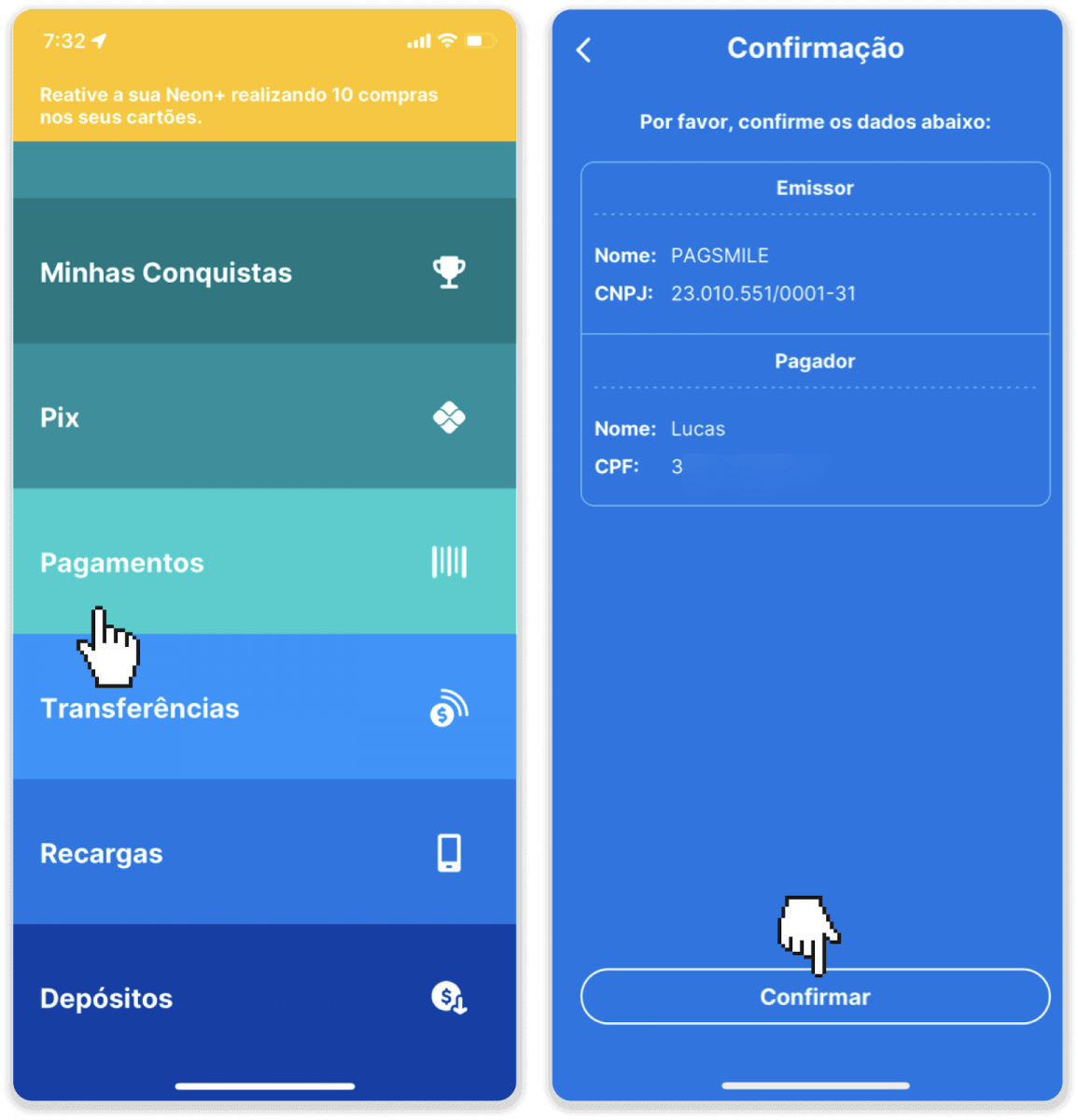
7. Проверете дали сумата е правилна и щракнете върху „Próximo“. За да приключите транзакцията, щракнете върху „Finalizar“. След това въведете своя 4-цифрен ПИН, за да потвърдите транзакцията.
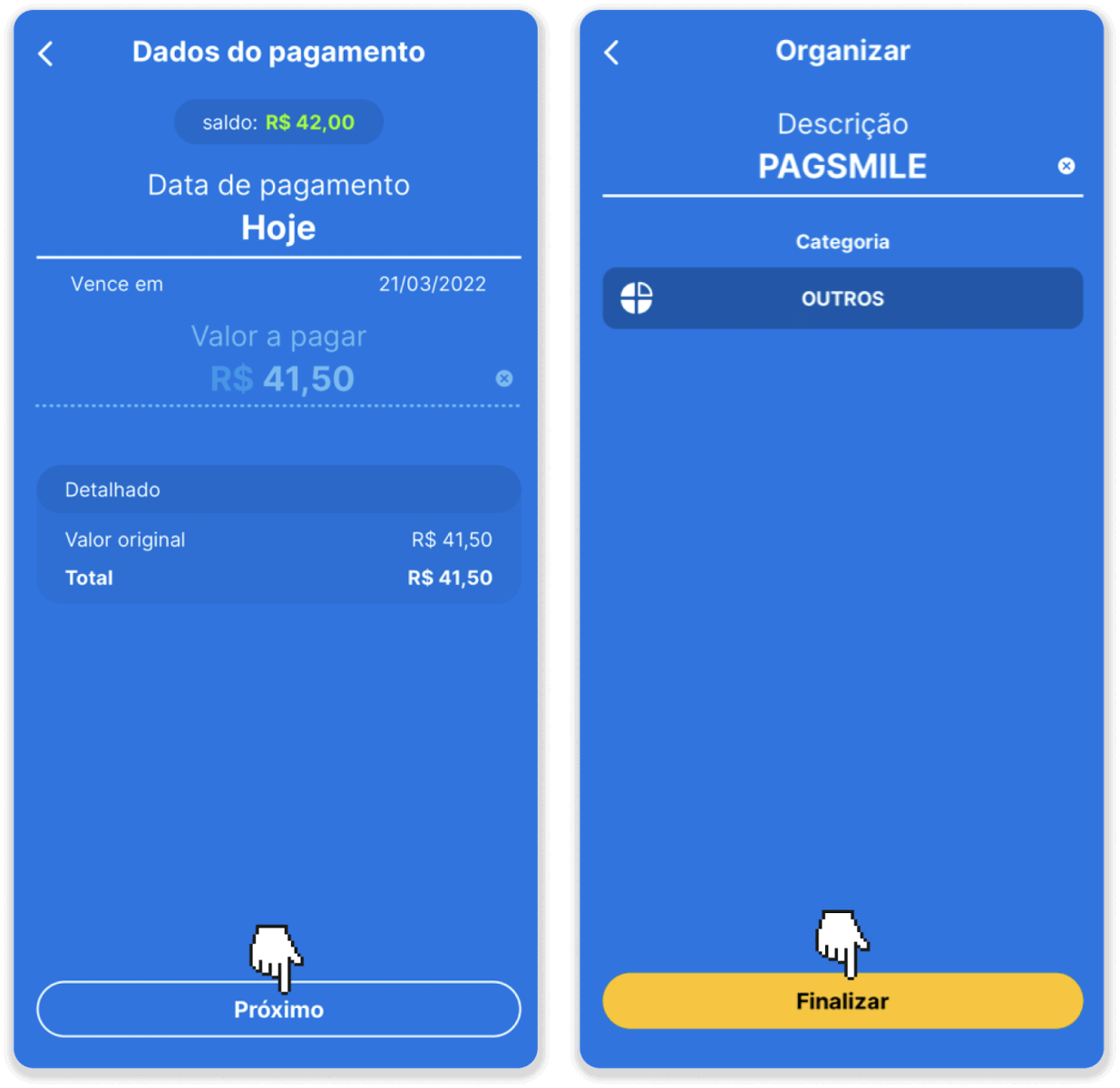
8. За да проверите състоянието на транзакцията си, върнете се в раздела „История на транзакциите“ и щракнете върху вашия депозит, за да проследите състоянието му.
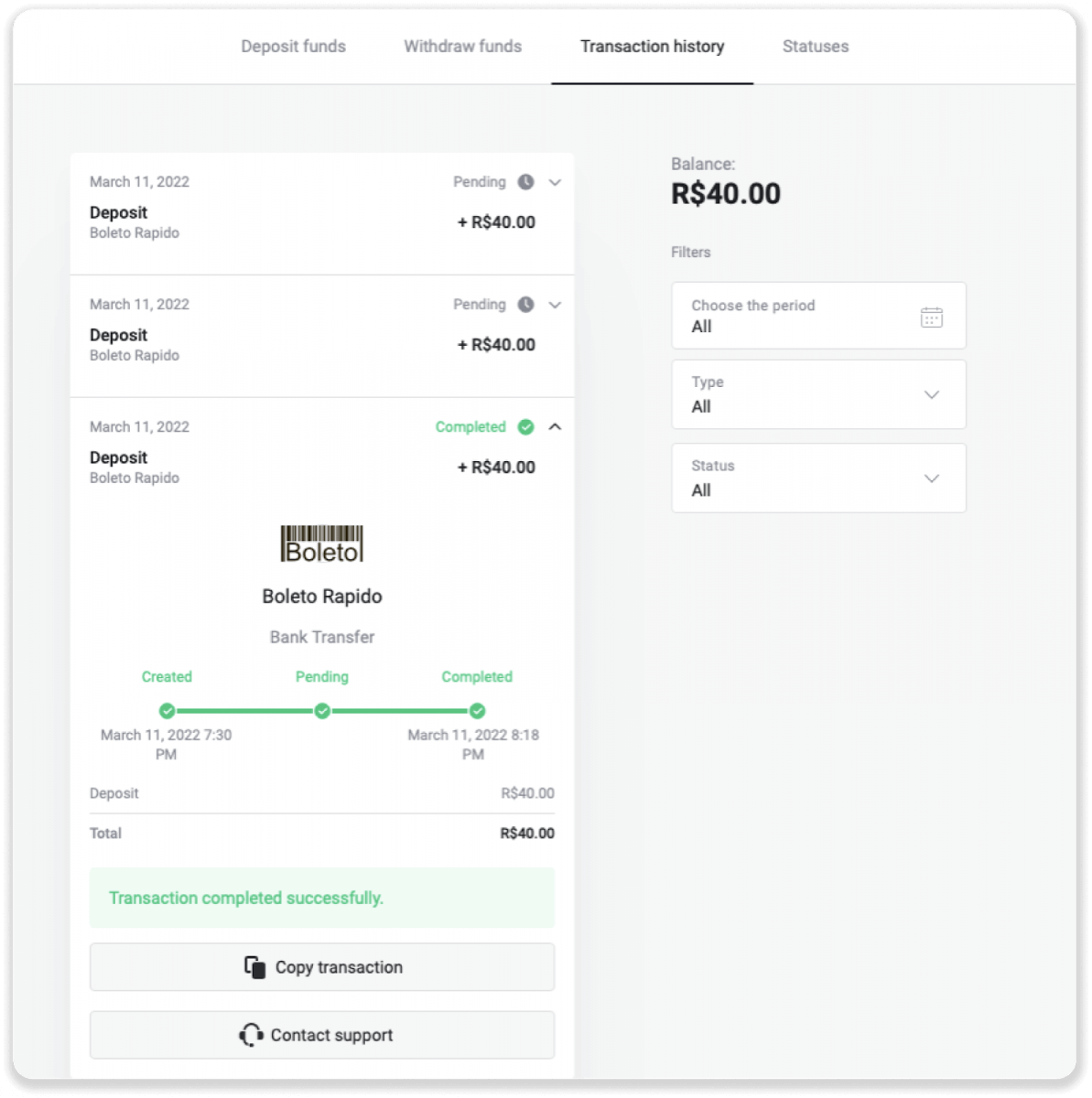
Paylivre
1. Преди да направите депозит, уверете се, че имате акаунт в Paylivre, свързан със същия имейл адрес, който използвате за Binomo. Кликнете върху бутона „Депозит“ в горния десен ъгъл.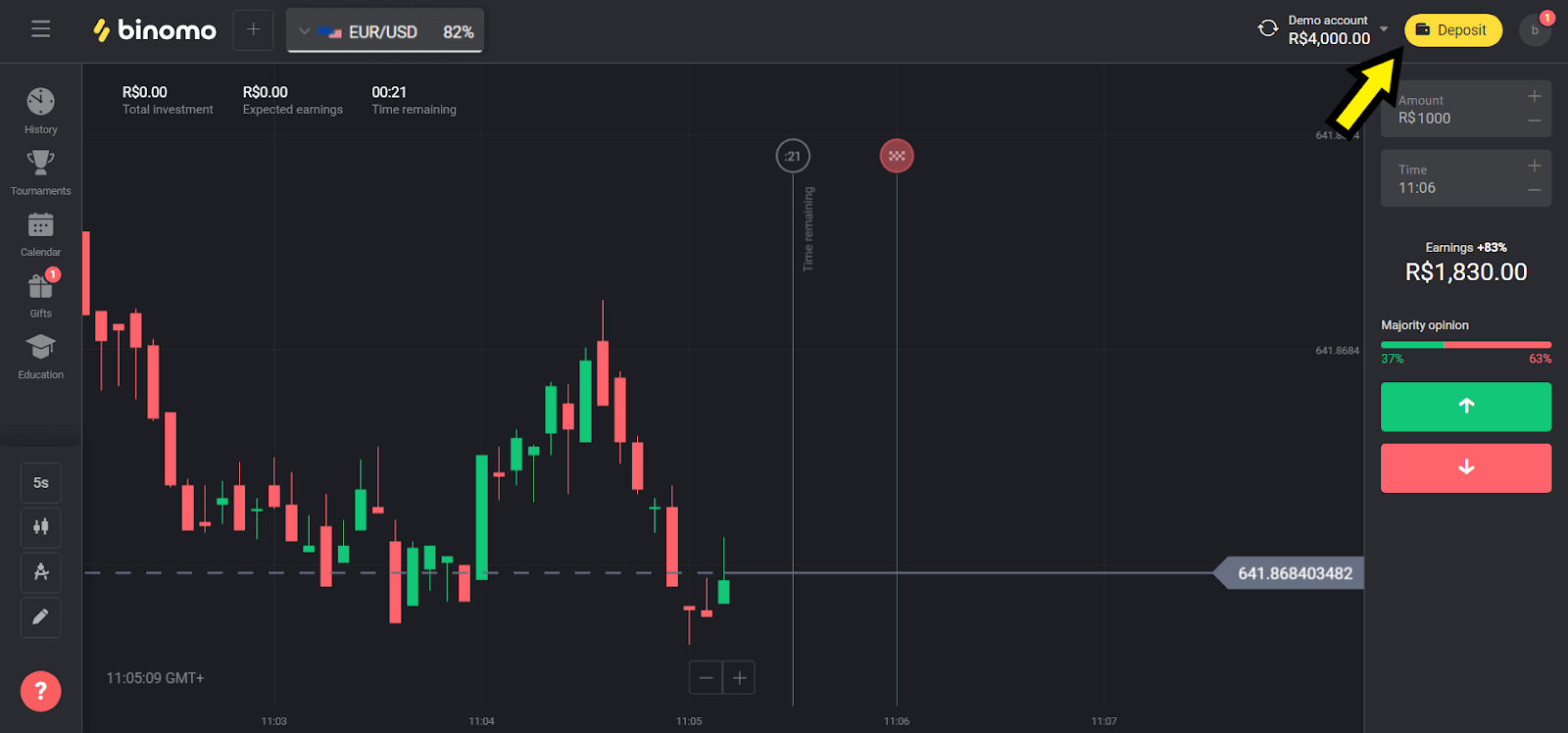
2. Изберете вашата държава в секцията „Бразилия“ и изберете метода „Paylivre“.
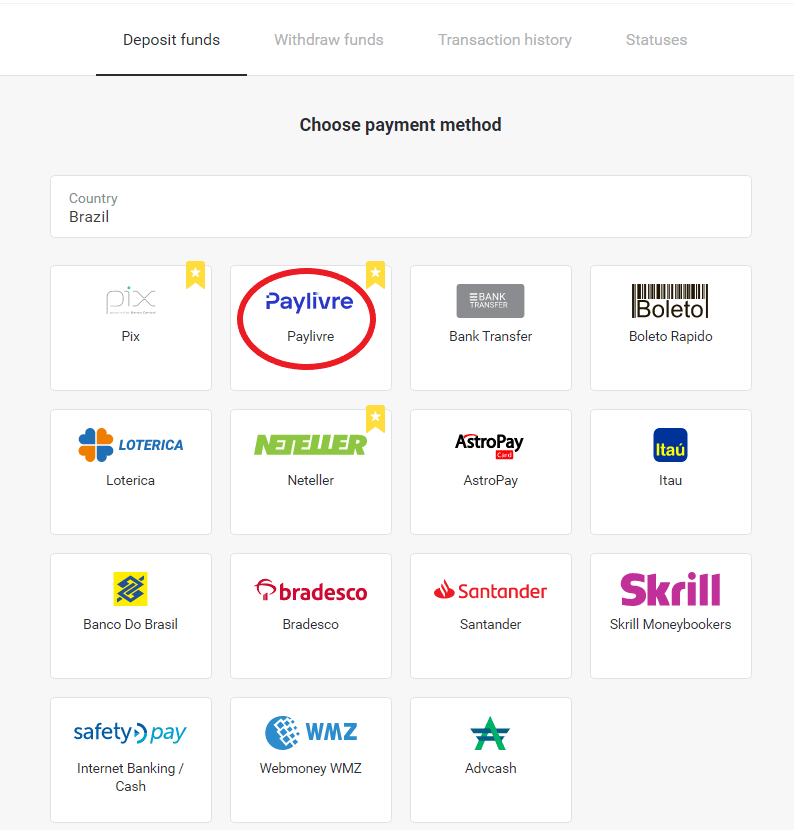
3. Изберете сумата за депозиране и кликнете върху бутона „Депозит“.
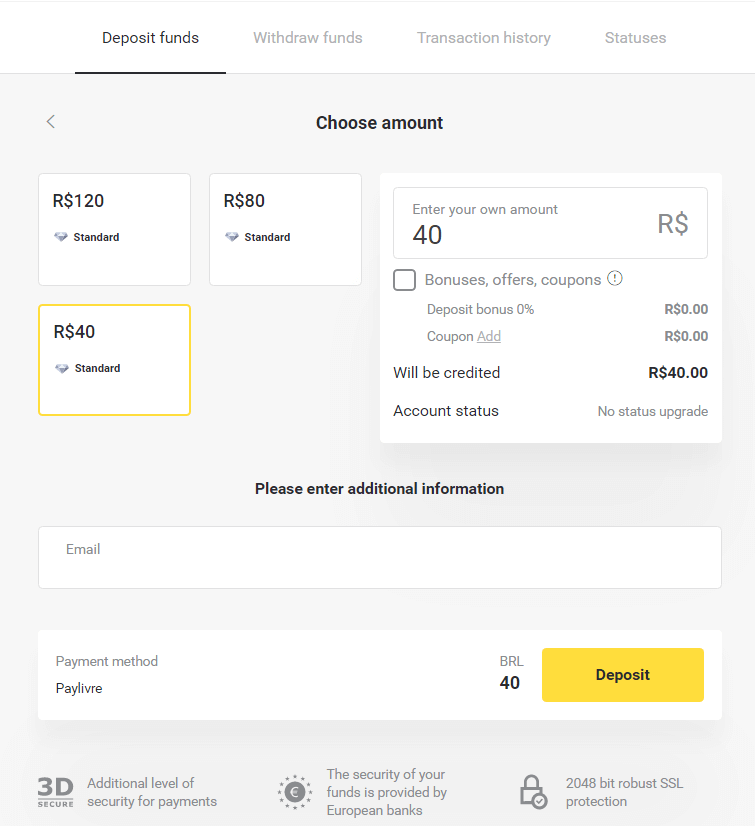
4. Ако ще използвате средствата в портфейла на Paylivre, изберете опцията „Плащане на баланса на Livre“. За да депозирате чрез Pix, изберете опцията „PIX“ и следвайте тази статия. След като изберете опцията, кликнете върху бутона "Напред".
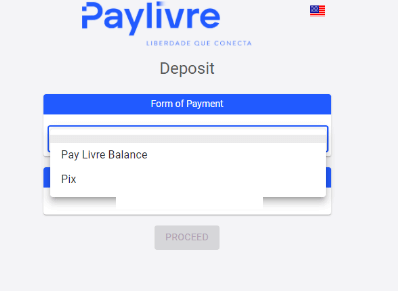
5. Личните данни се попълват автоматично, изкупени от регистрацията на акаунта ви в Paylivre. Ще трябва само да генерирате нов „Token API“
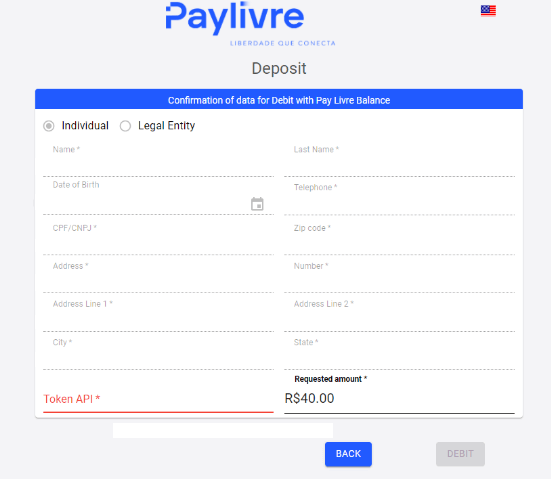
6. Отворете своя акаунт в Paylivre. На началната страница на вашия акаунт в Paylivre щракнете върху бутона „Генериране на токен“ в горния десен ъгъл.
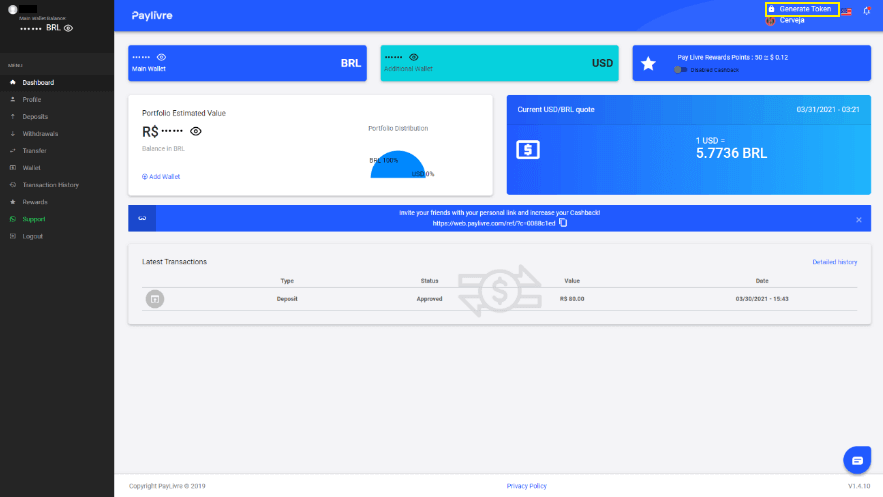
7. Кликнете върху бутона "Генериране на нов токен" и след това копирайте генерирания код.
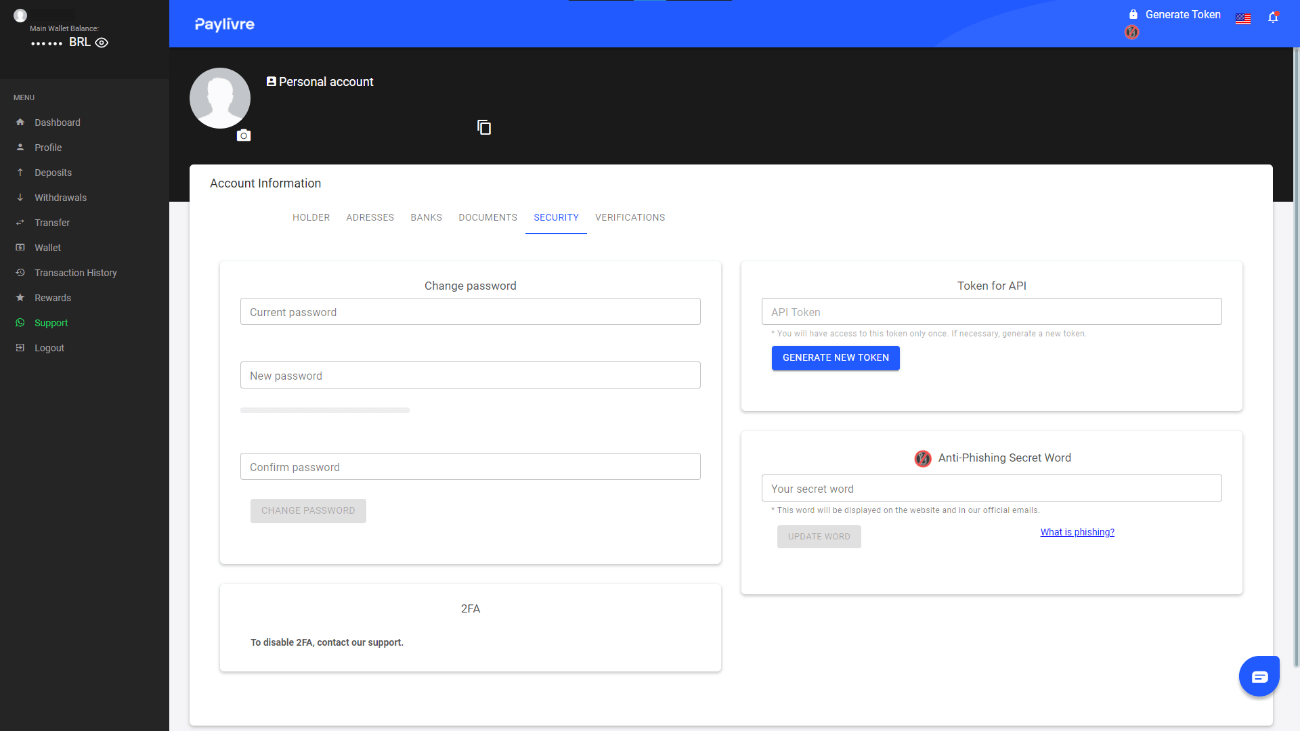
8. Поставете кода в полето „Token API“ и след това щракнете върху „Дебит“.
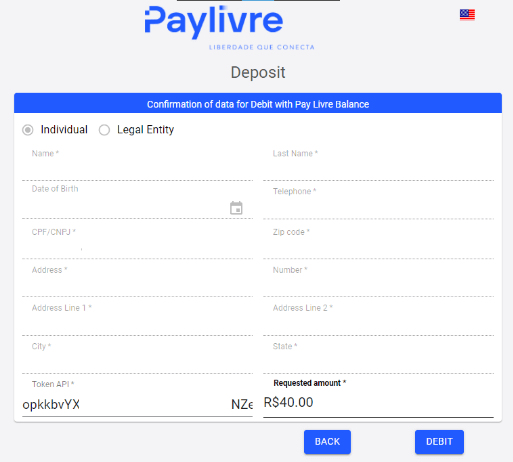
9. Ще получите потвърждение за транзакцията.
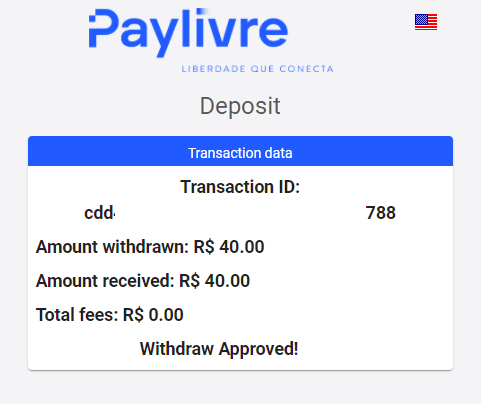
10. Можете да проверите статуса на вашата транзакция в секцията „История на транзакциите“.

Усмивка
1. Щракнете върху бутона „Депозит“ в горния десен ъгъл на екрана.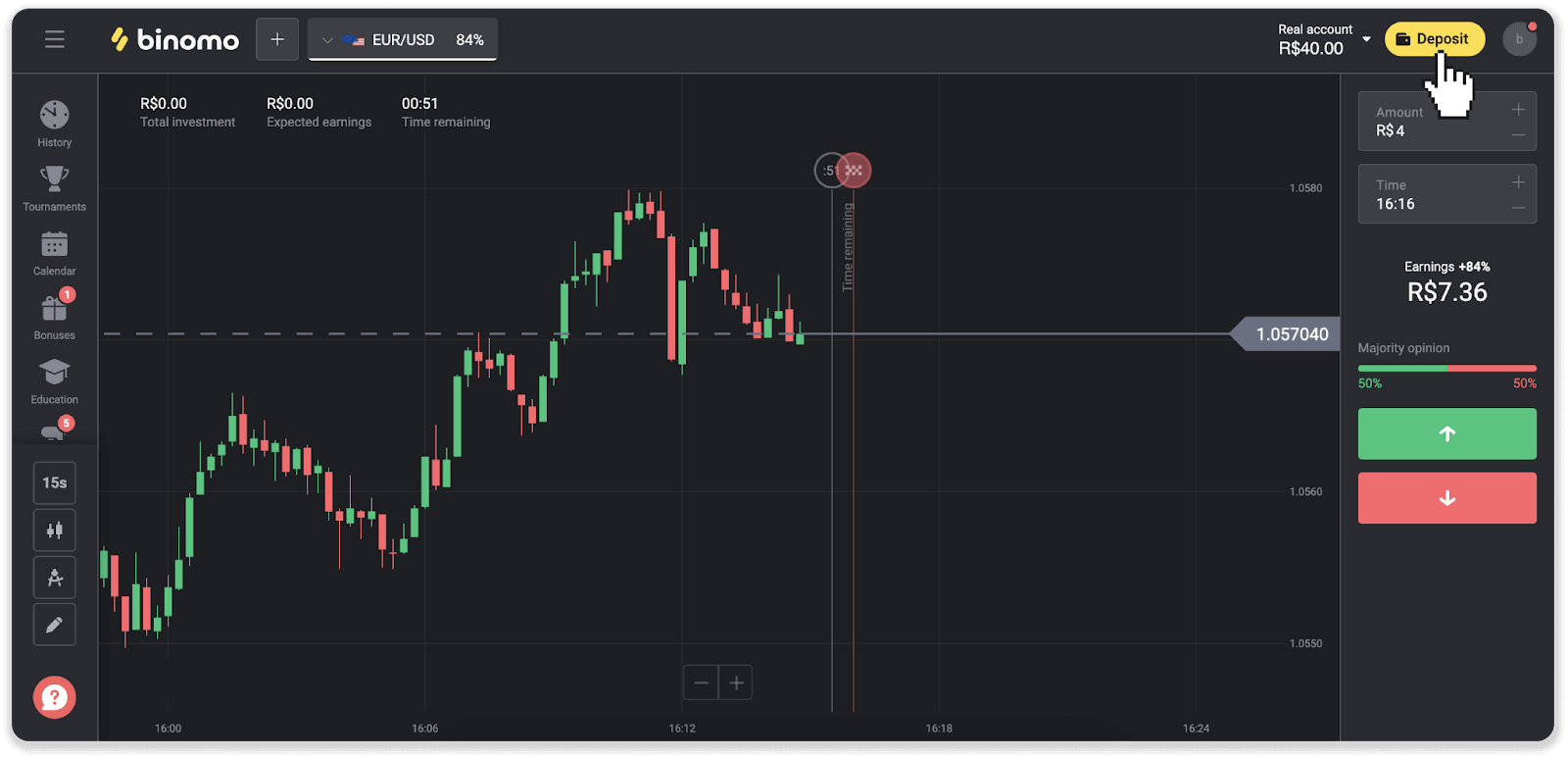
2. Изберете държавата и изберете един от методите на плащане.
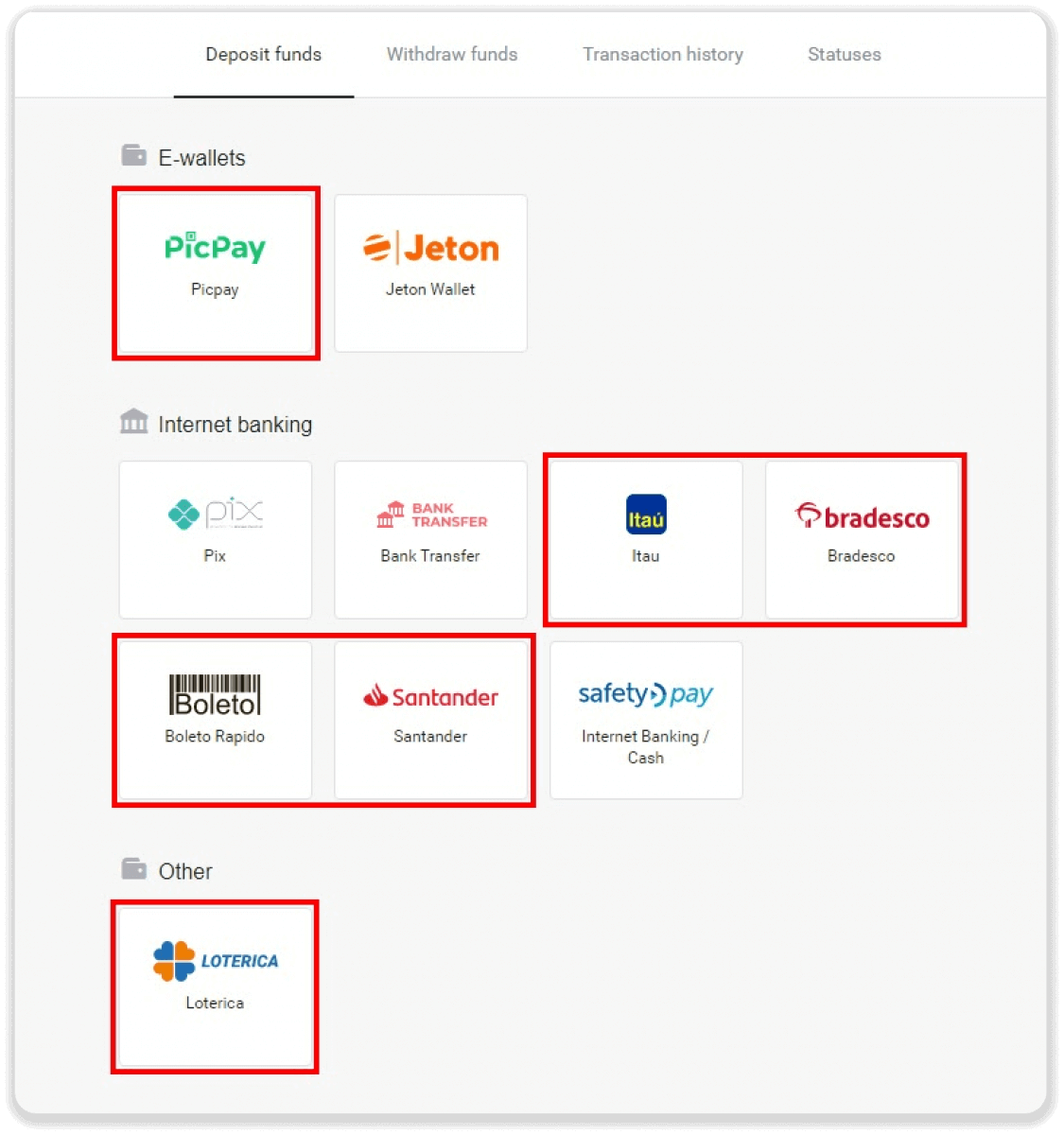
3. Въведете сумата на депозита и щракнете върху „Депозит“.
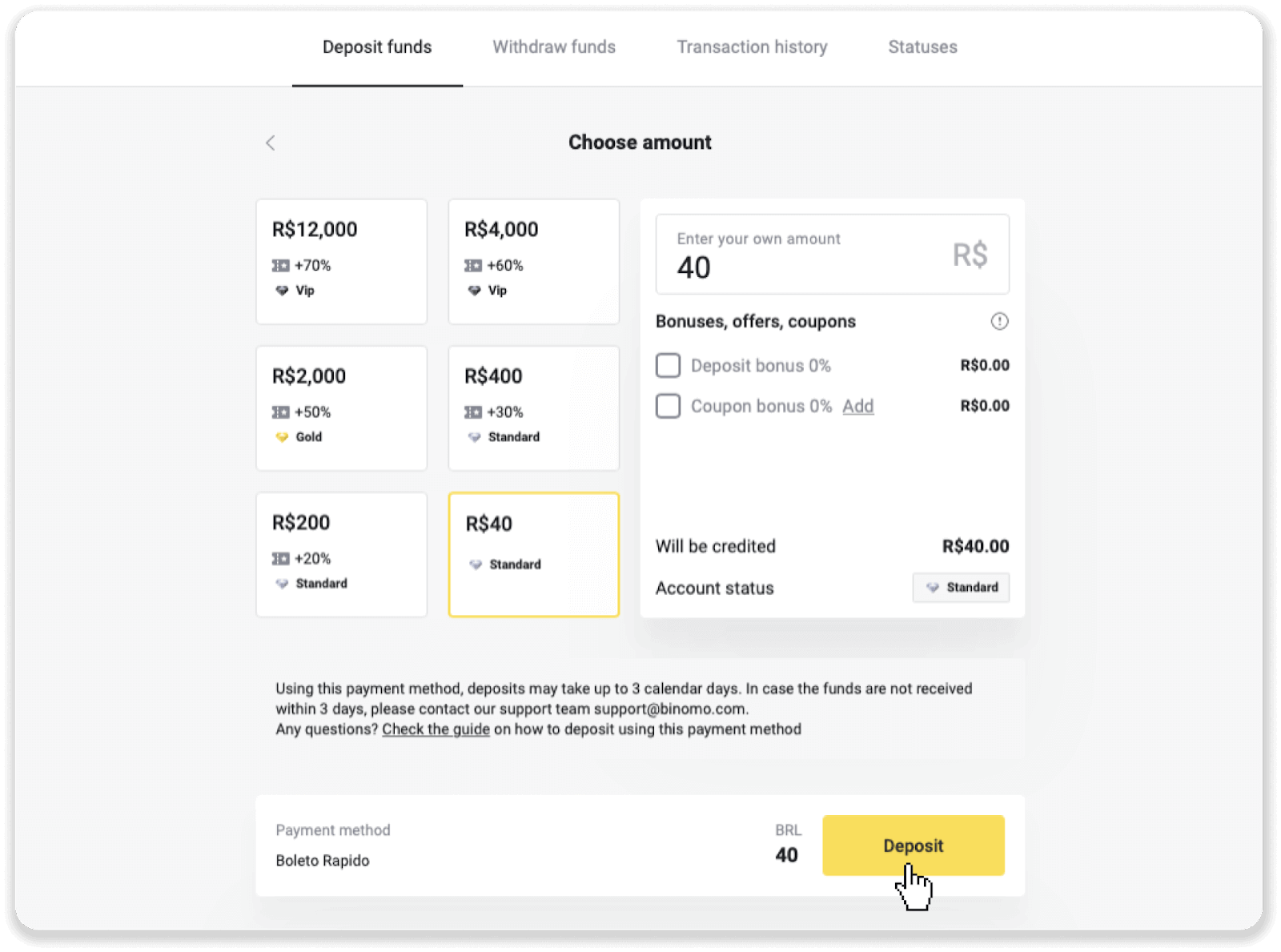
4. Ще бъдете автоматично пренасочени към страницата на доставчика на плащане. За плащания чрез Boleto Rápido и Lotérica, въведете личната си информация: вашето име, CPF, CEP, имейл адрес и телефонен номер. Кликнете върху „Потвърждаване“.
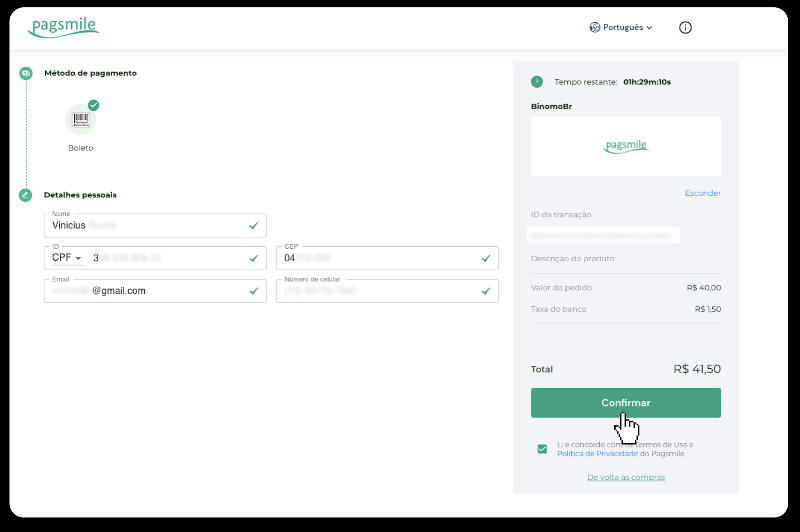
5. За плащания чрез PicPay или една от следните банки, които можете да изберете на екрана, Itaú, Santander, Bradesco e Caixa, въведете вашата лична информация: вашето име, CPF, имейл адрес и телефонен номер. Кликнете върху „Потвърждаване“.
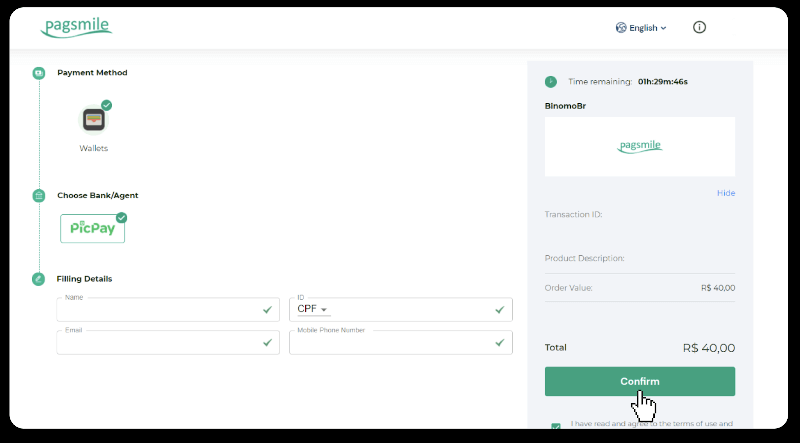
6. За да завършите плащането с помощта на Boleto Rápido, изтеглете Boleto, като щракнете върху „Salavar PDF“. Или можете да сканирате баркода с вашето банково приложение или да копирате кода.
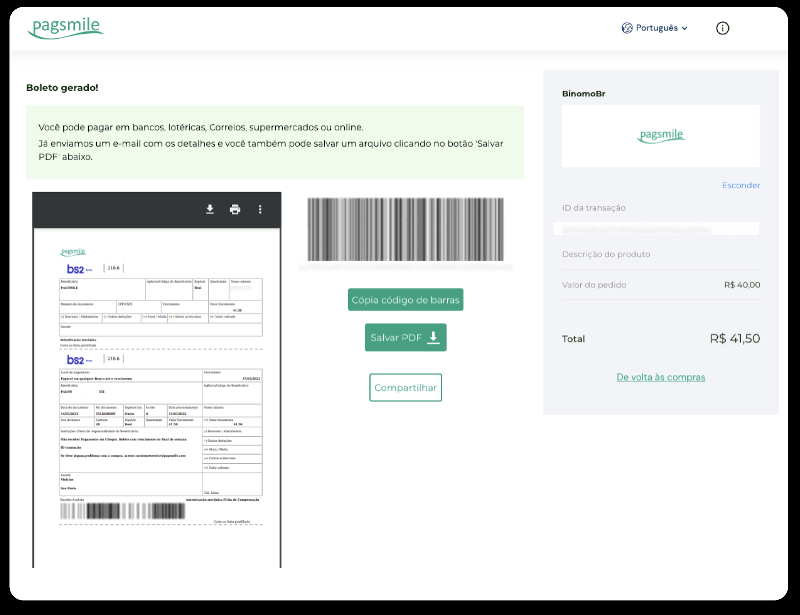
7. В последователност, за да завършите плащането с помощта на Lotérica, запишете си „Código de convênio“ и вашия „Número de CPF/CNPJ“ и отидете до най-близкия „Lotérica“, за да извършите плащането.
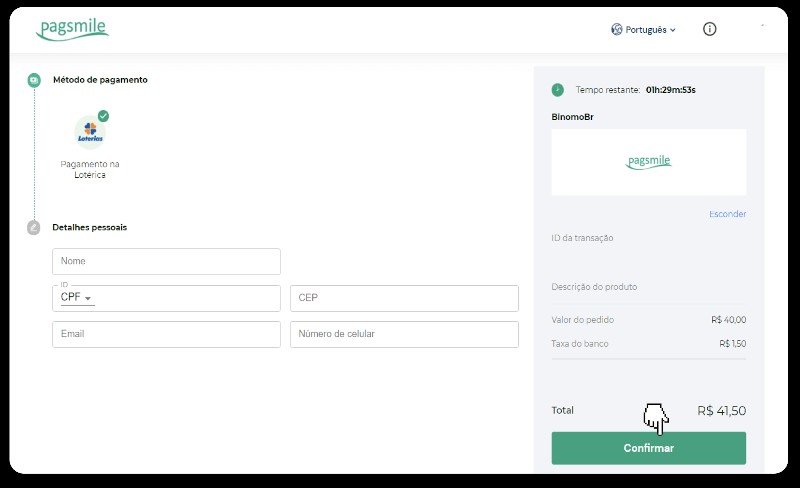
8. За да завършите плащането чрез PicPay, моля, обърнете внимание, че ще бъде генериран QR код. Можете да го сканирате с вашето приложение PicPay, като използвате ръководството стъпка по стъпка в тази връзка.
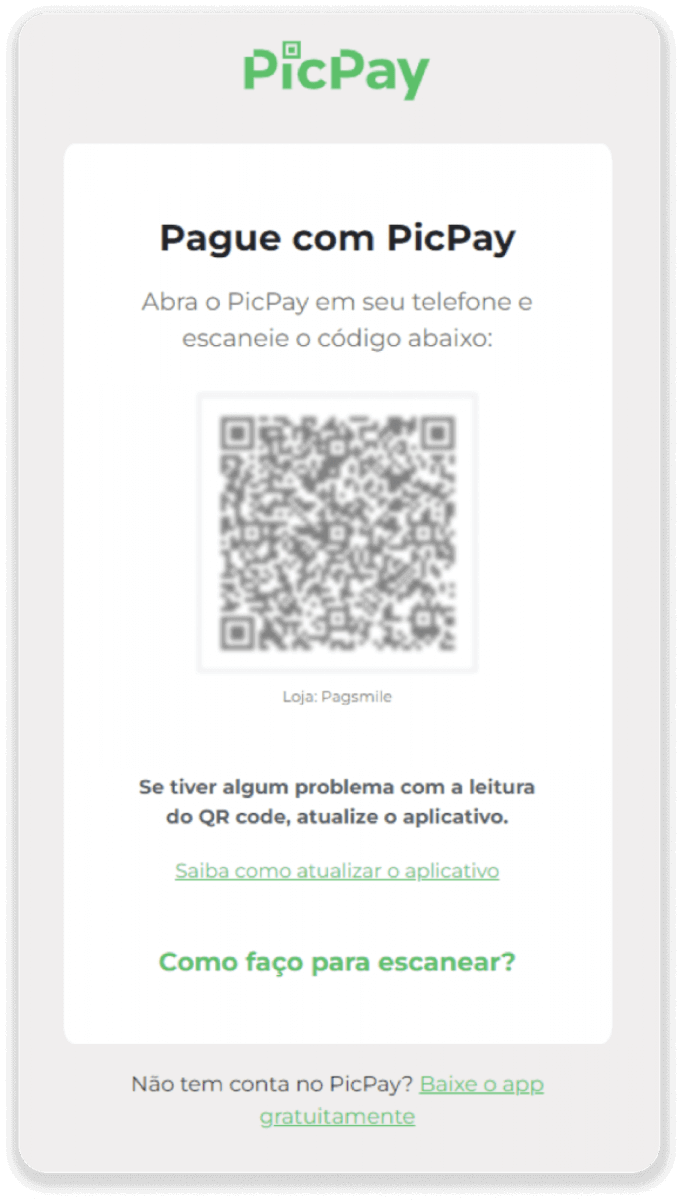
9. За да завършите плащането чрез банков превод, моля, запишете си PIX ключа. Все още не затваряйте тази страница, за да можете да завършите плащането, като изтеглите разписката. След това щракнете върху името на банката, за да видите ръководството стъпка по стъпка как да завършите депозита чрез Itaú, Santander, Bradesco и Caixa.
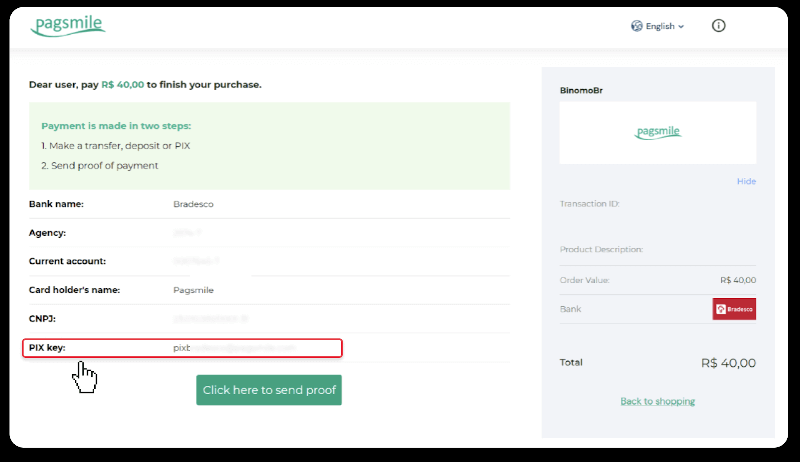
10. За да проверите състоянието на вашата транзакция, върнете се в раздела „История на транзакциите“ и щракнете върху вашия депозит, за да проследите състоянието му.
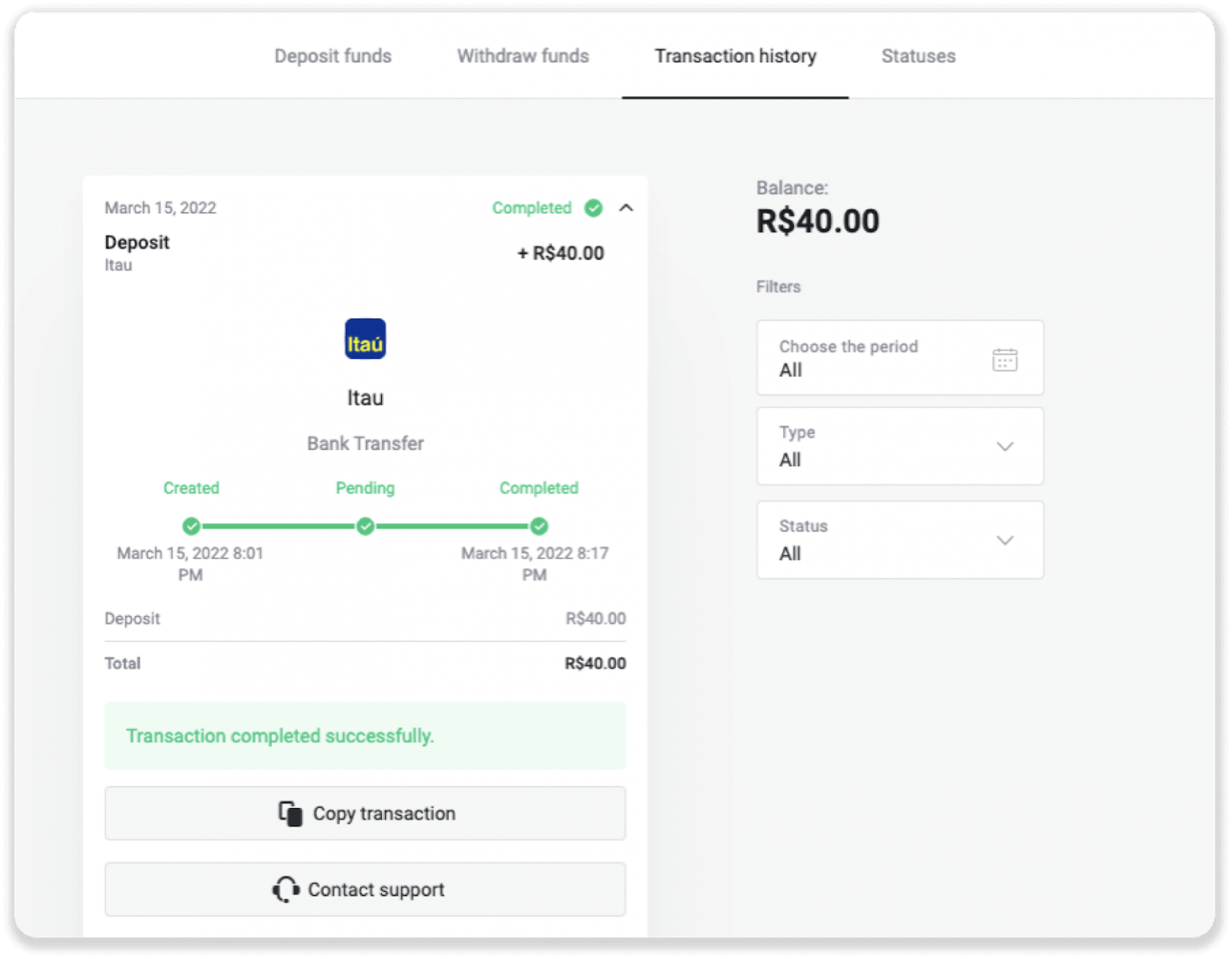
11. Ако имате въпроси, моля, не се колебайте да се свържете с нас чрез нашия чат, телеграма: Binomo Support Team, както и чрез нашия имейл: [email protected]
Брадеско
1. Щракнете върху бутона „Депозит“ в горния десен ъгъл на екрана.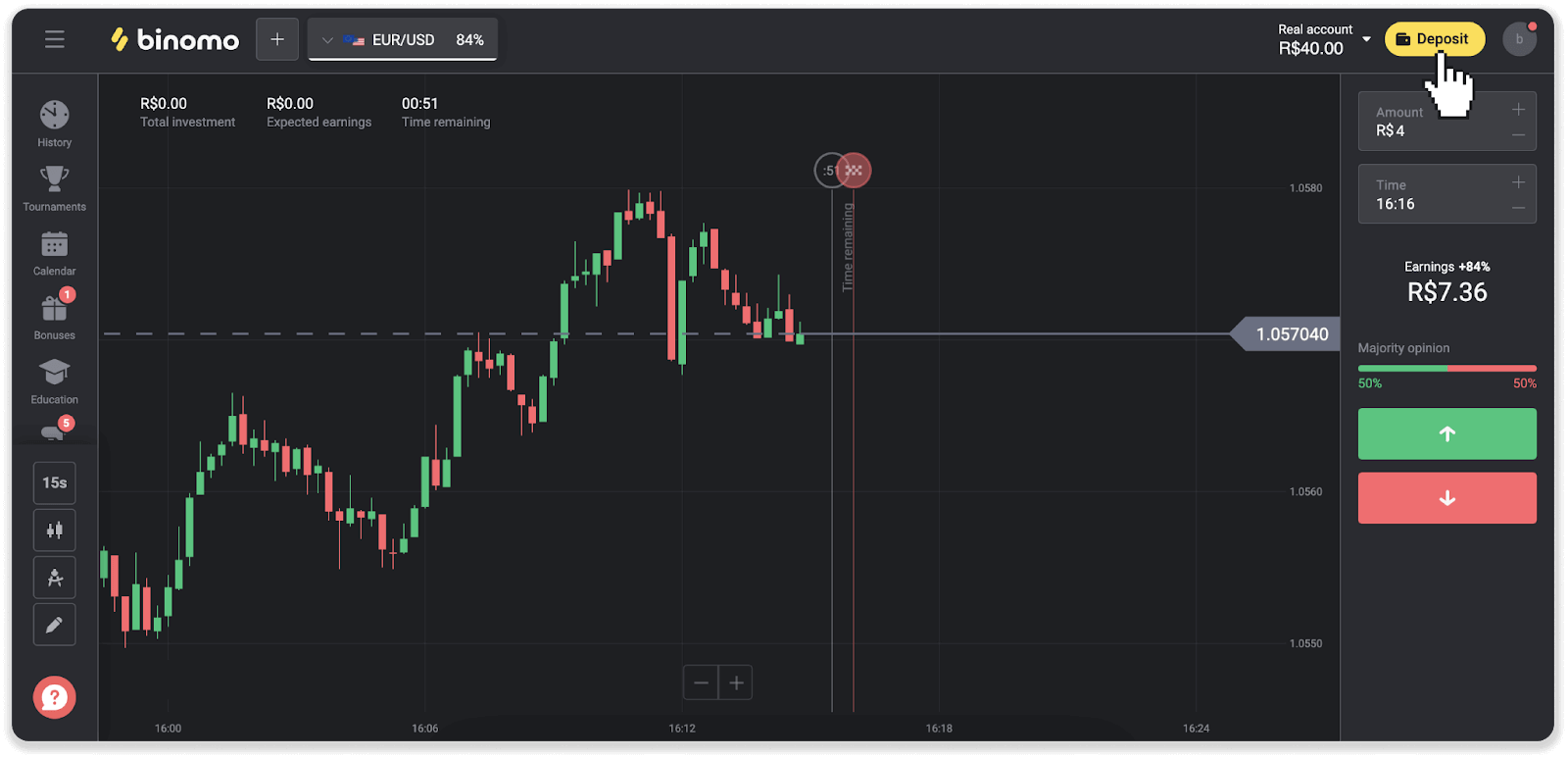
2. Изберете държавата и изберете метода на плащане „Bradesco“.
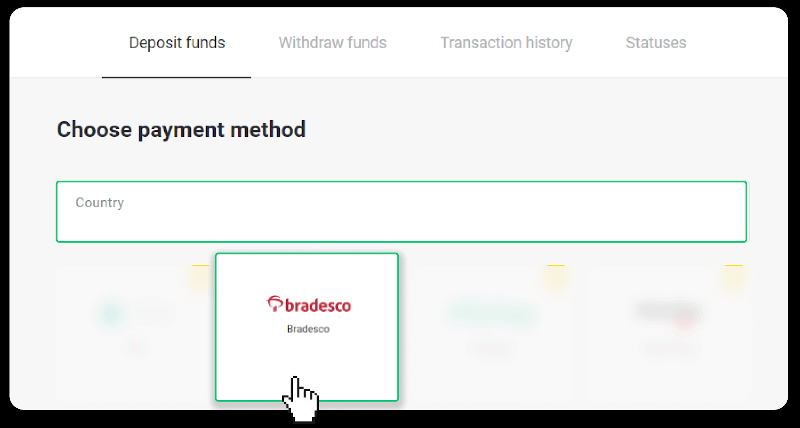
3. Въведете сумата на депозита и щракнете върху „Депозит“.
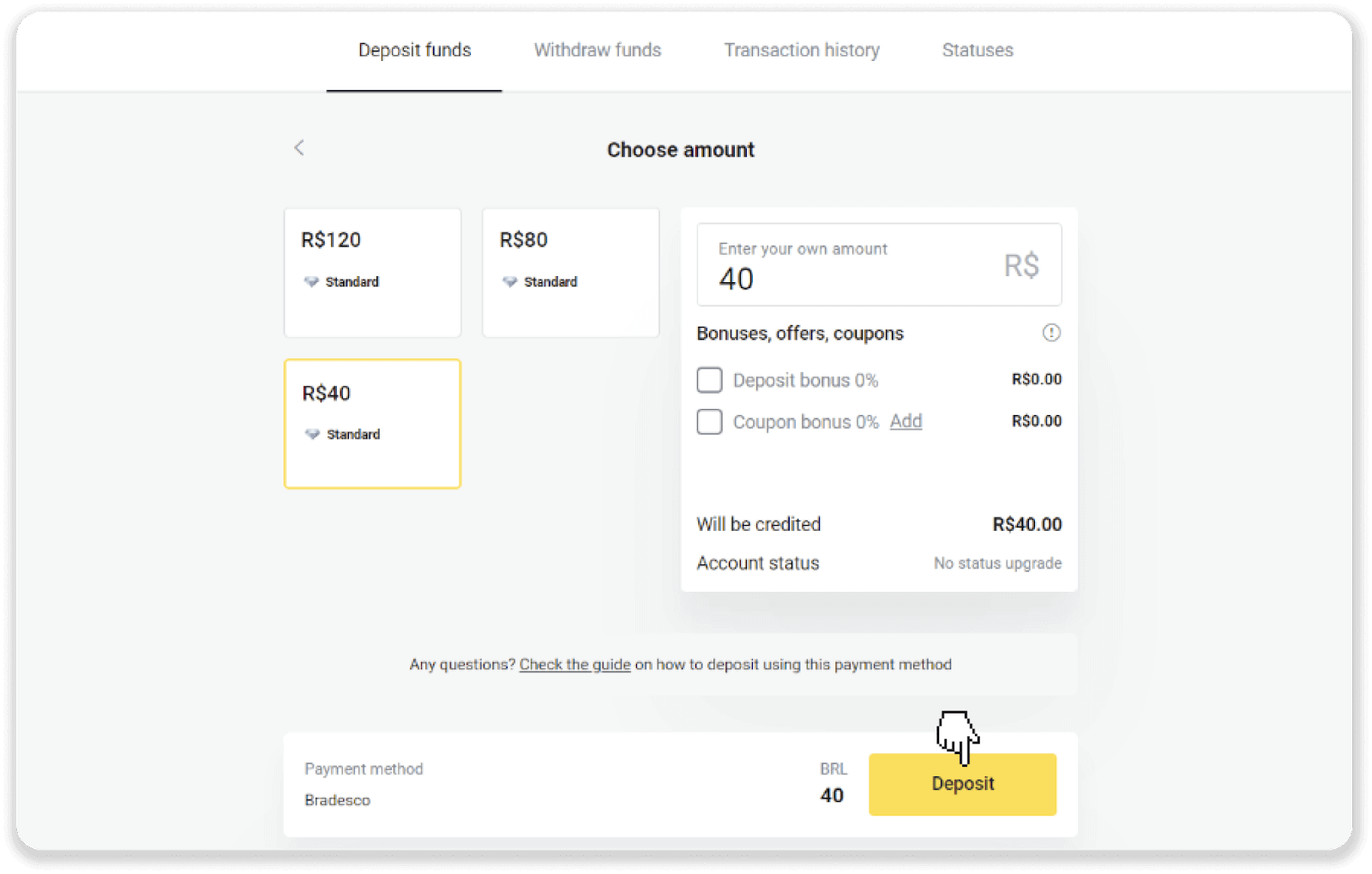
4. Ще бъдете автоматично пренасочени към страницата на доставчика на плащане. Изберете Bradesco и въведете вашата лична информация: вашето име, CPF, CEP, имейл адрес и телефонен номер. Кликнете върху „Потвърждаване“.
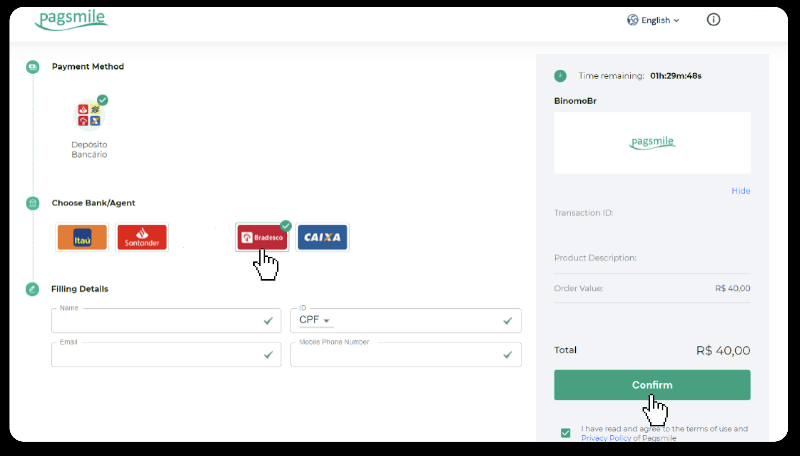
5. Запишете си ключа PIX. Все още не затваряйте тази страница, за да можете да завършите плащането, като изтеглите разписката.
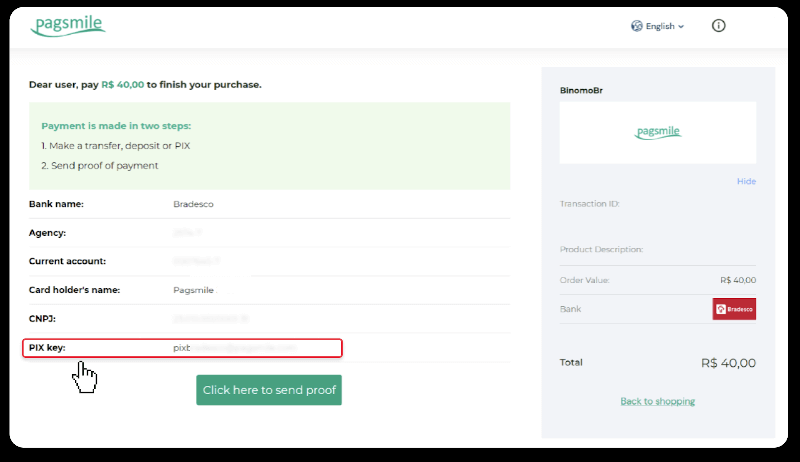
6. Влезте във вашия акаунт в Banco Bradesco. Кликнете върху менюто „PIX“ и след това върху „Прехвърляне“.
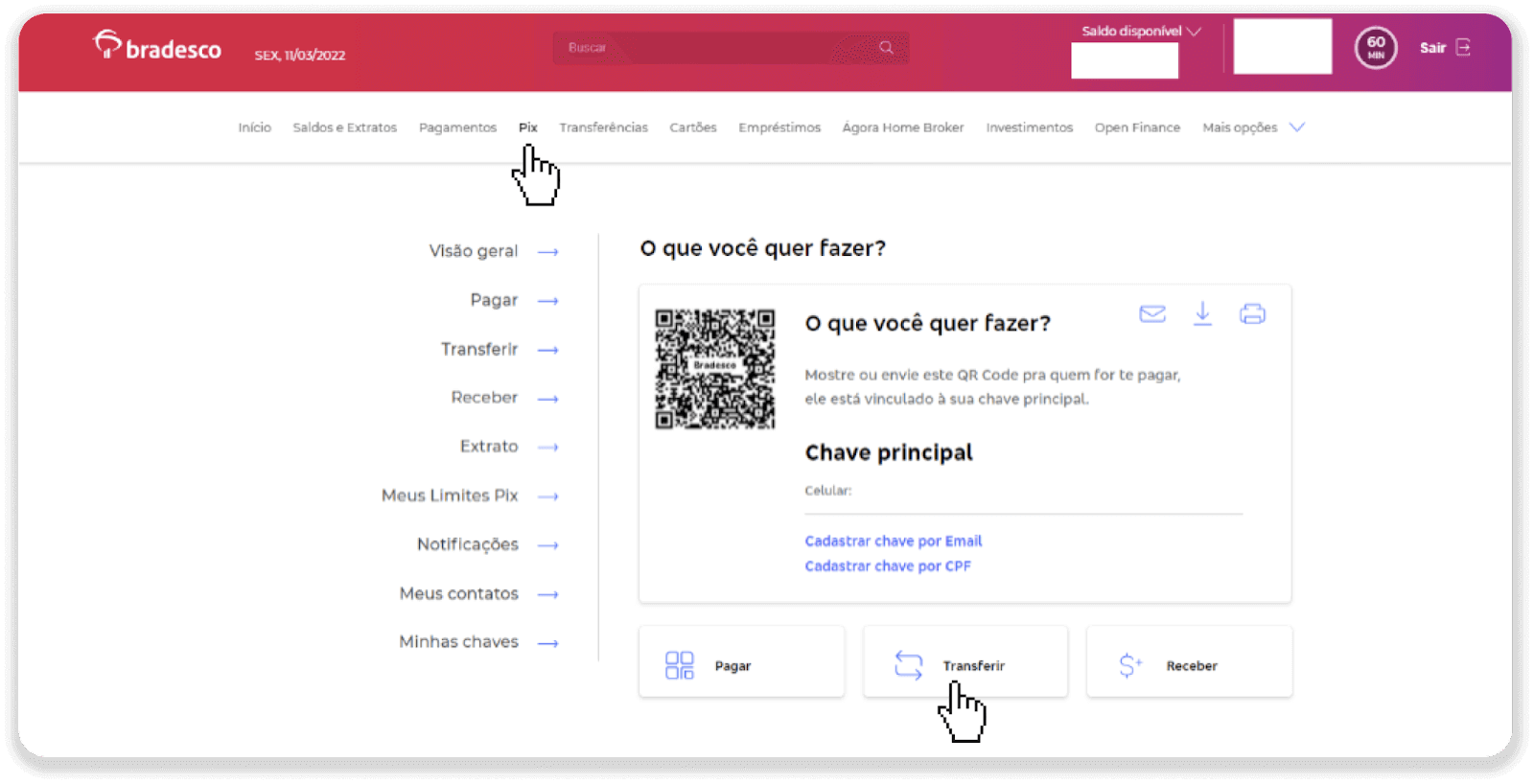
7. Изберете „Имейл“ и щракнете върху „Потвърждаване“.
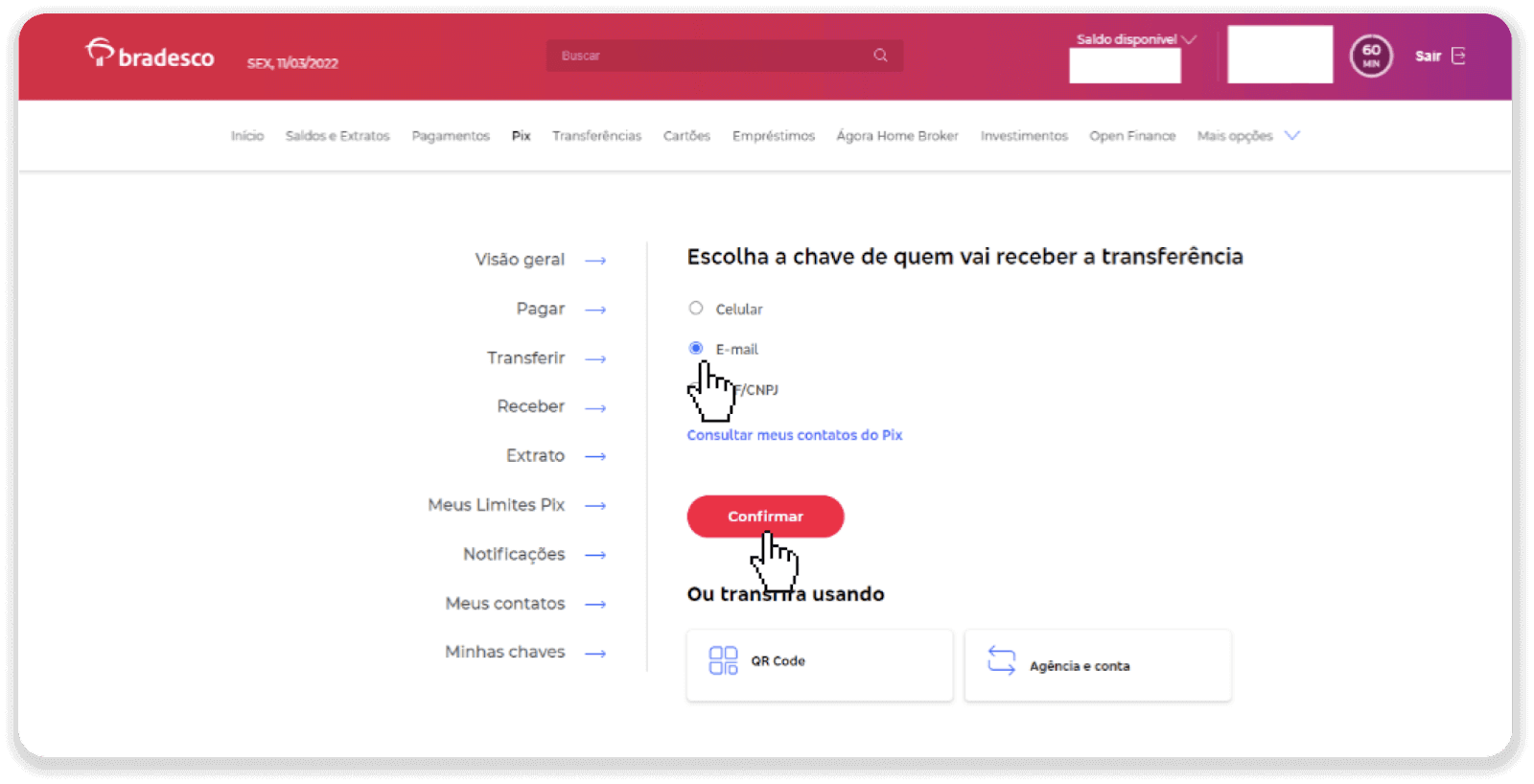
8. Въведете имейла от стъпка 5 и щракнете върху „Потвърждаване“.

9. Въведете сумата на депозита, изберете типа сметка и щракнете върху „Продължи“.
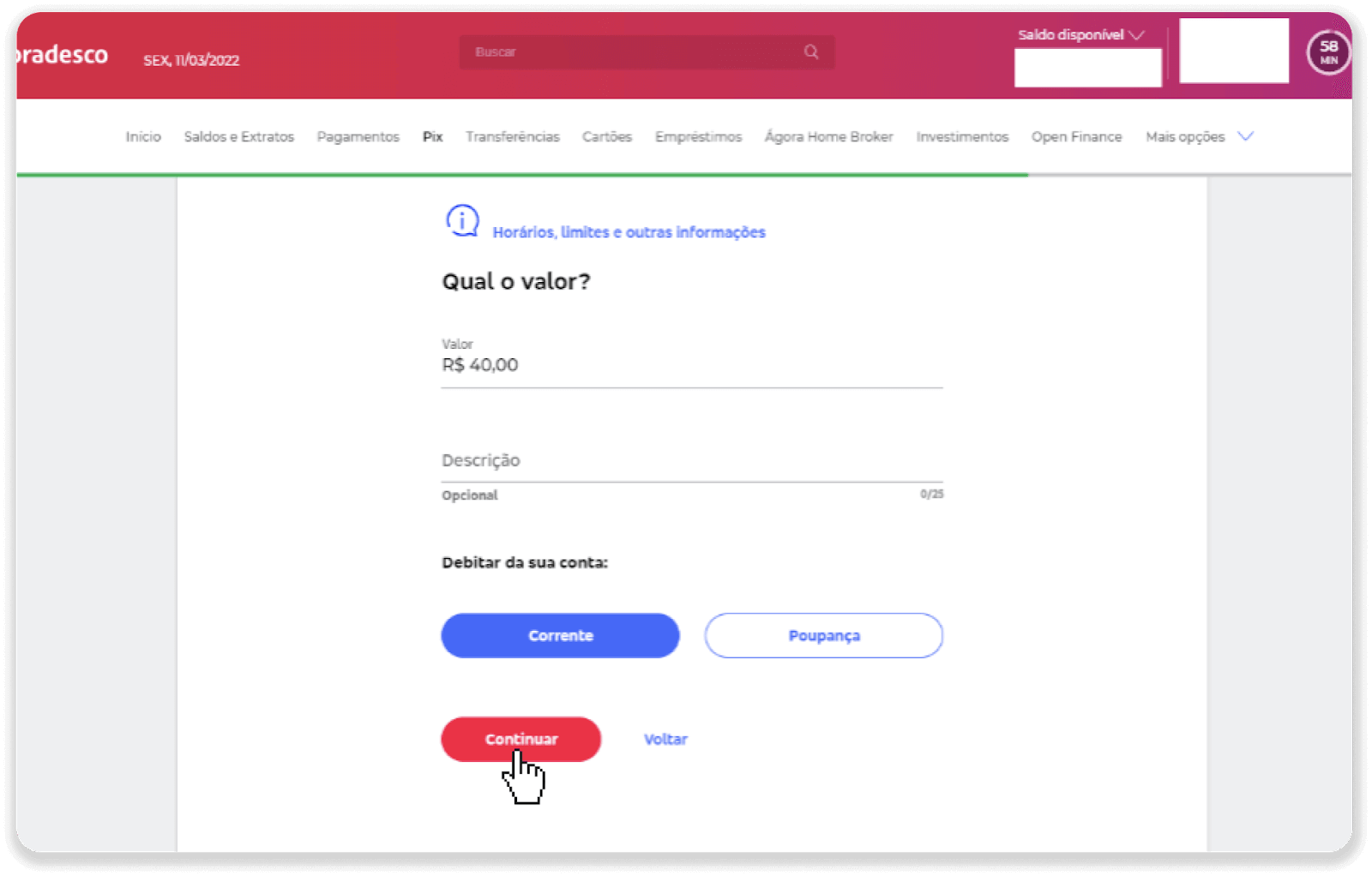
10. Изберете датата и щракнете върху „Продължи“.
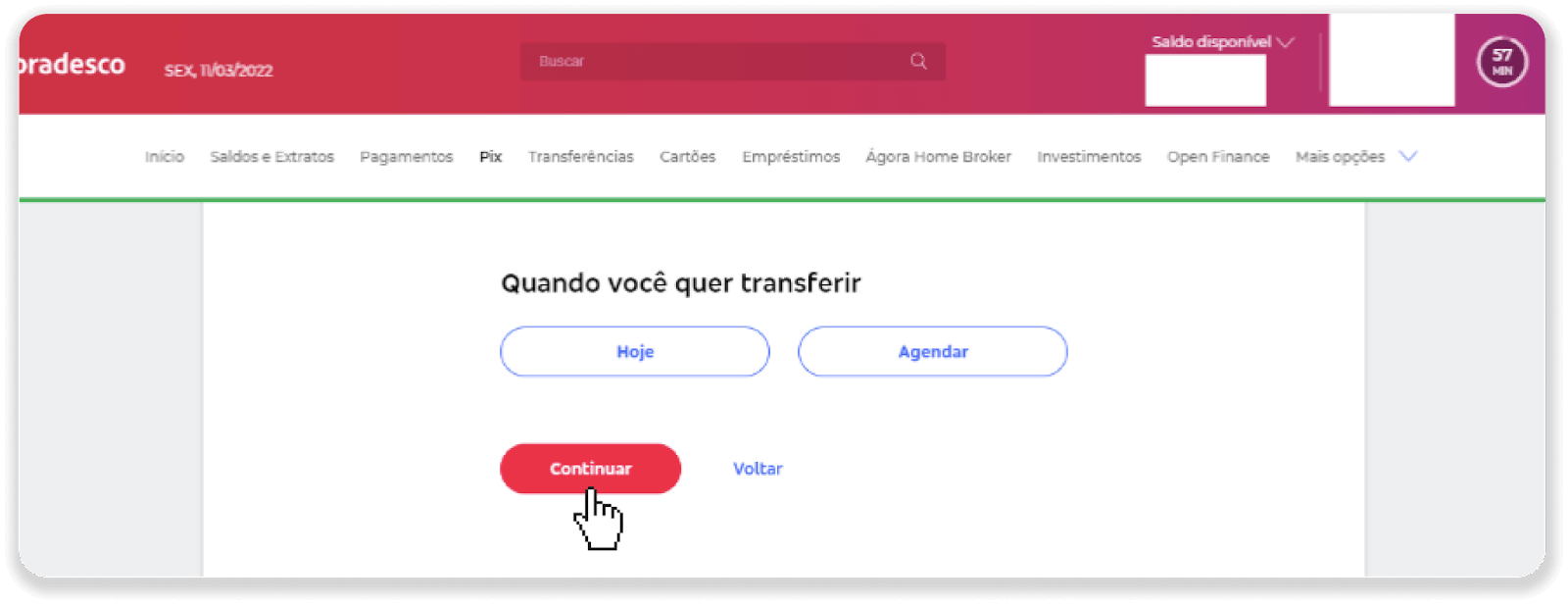
11. Проверете дали всичко е правилно и щракнете върху „Потвърди“. След това въведете своя код за сигурност.
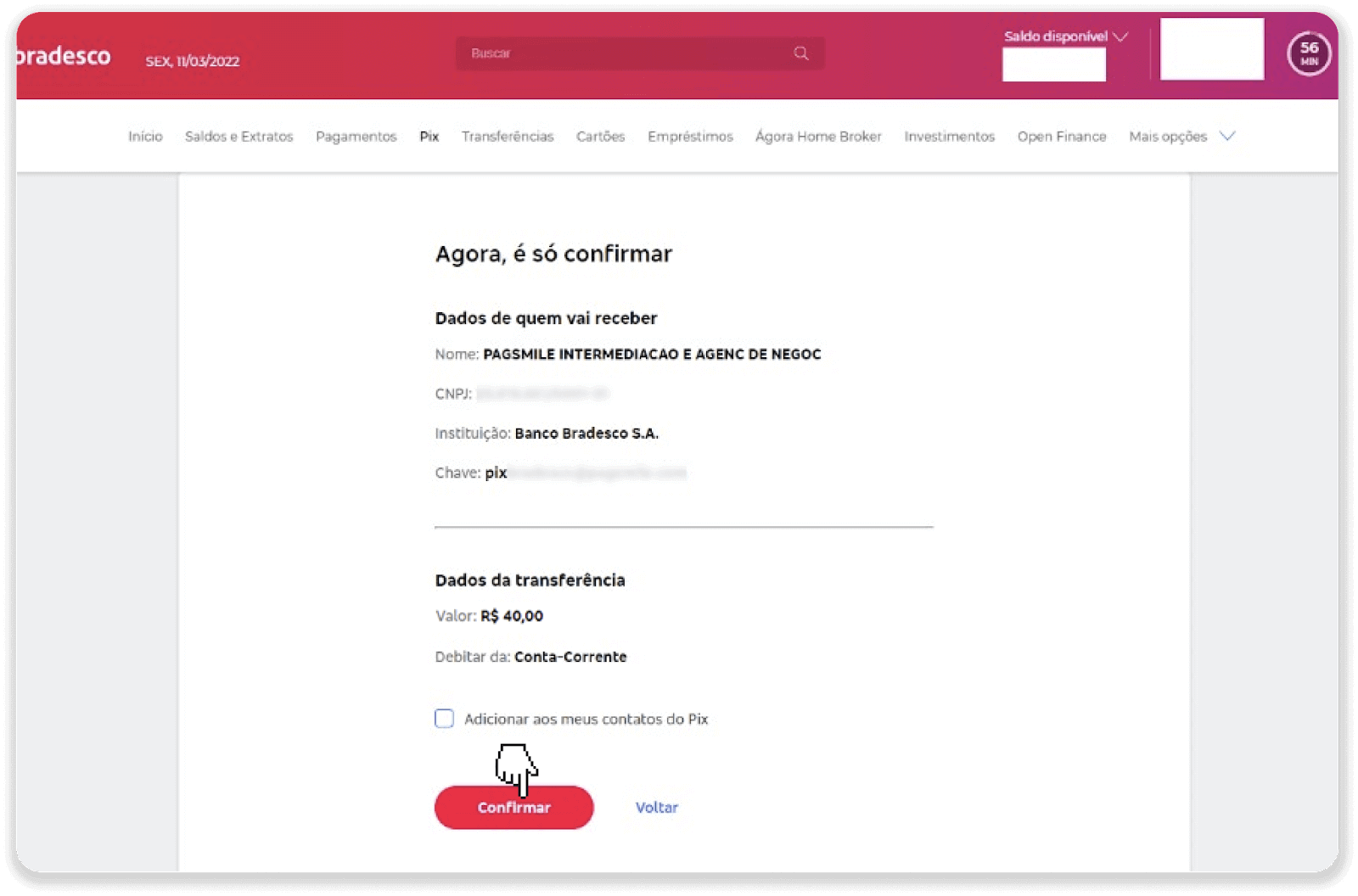
12. Плащането е завършено. Запазете разписката, като щракнете върху средната икона в горния десен ъгъл.
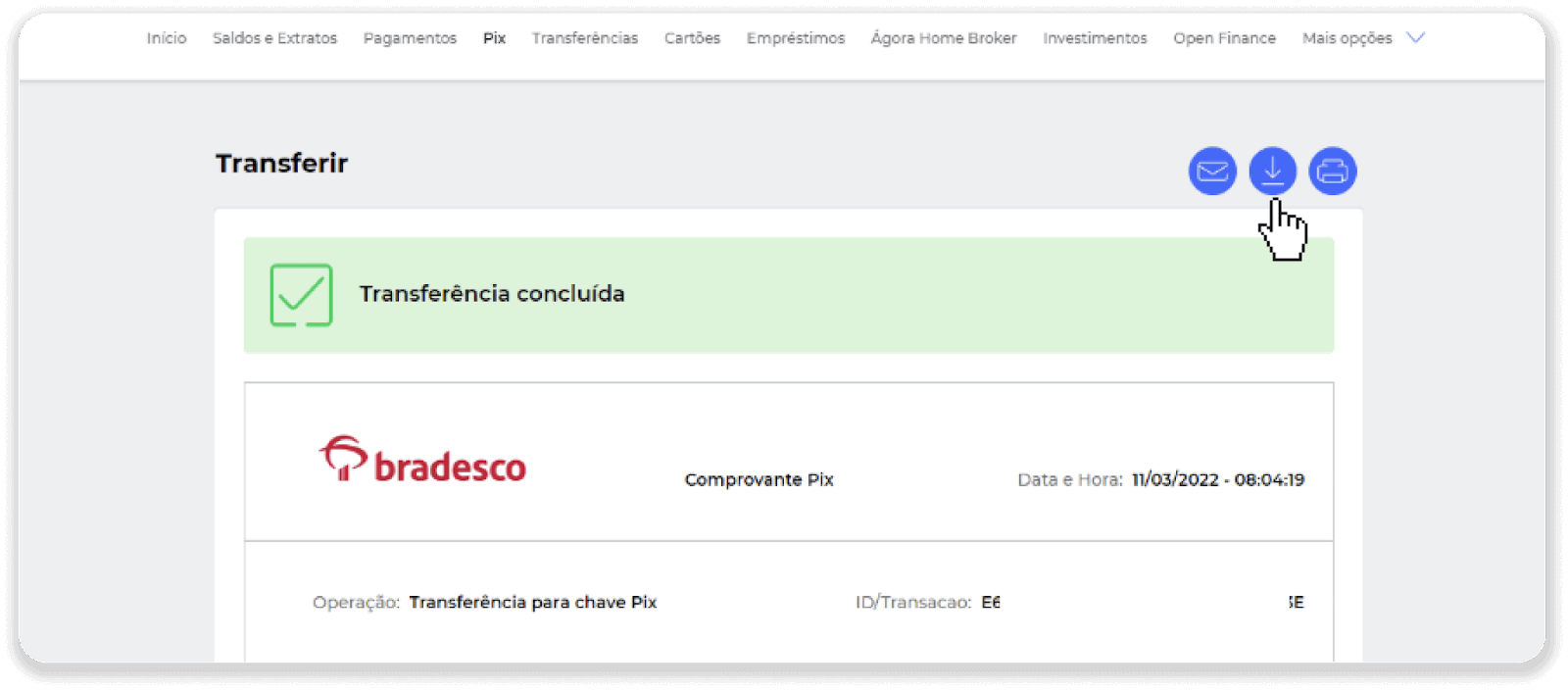
13. Върнете се на страницата от стъпка 5 и щракнете върху бутона „Щракнете тук, за да изпратите доказателство“.
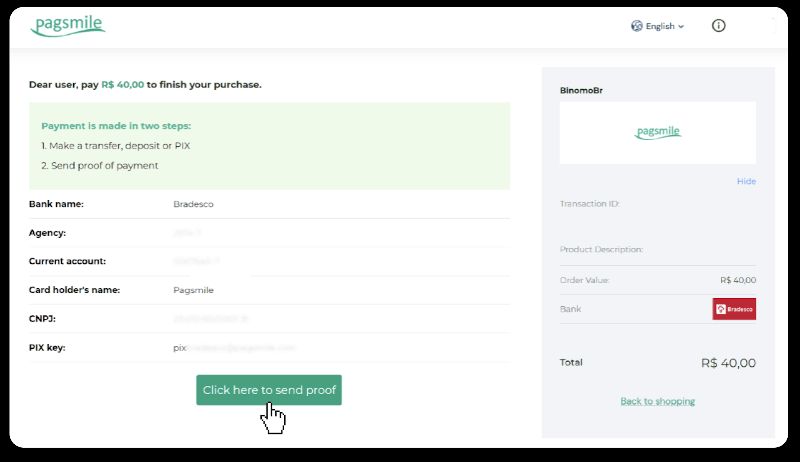
14. Въведете банковите си данни и щракнете върху „Качване“, за да качите разписката си.
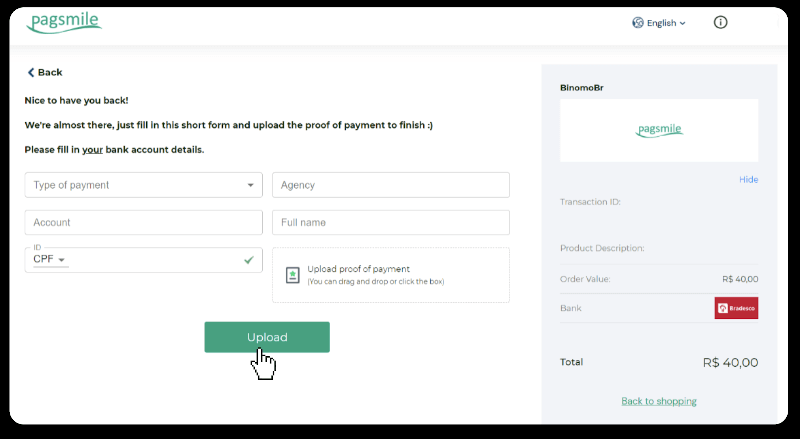
15. За да проверите състоянието на вашата транзакция, върнете се в раздела „История на транзакциите“ и щракнете върху вашия депозит, за да проследите състоянието му.
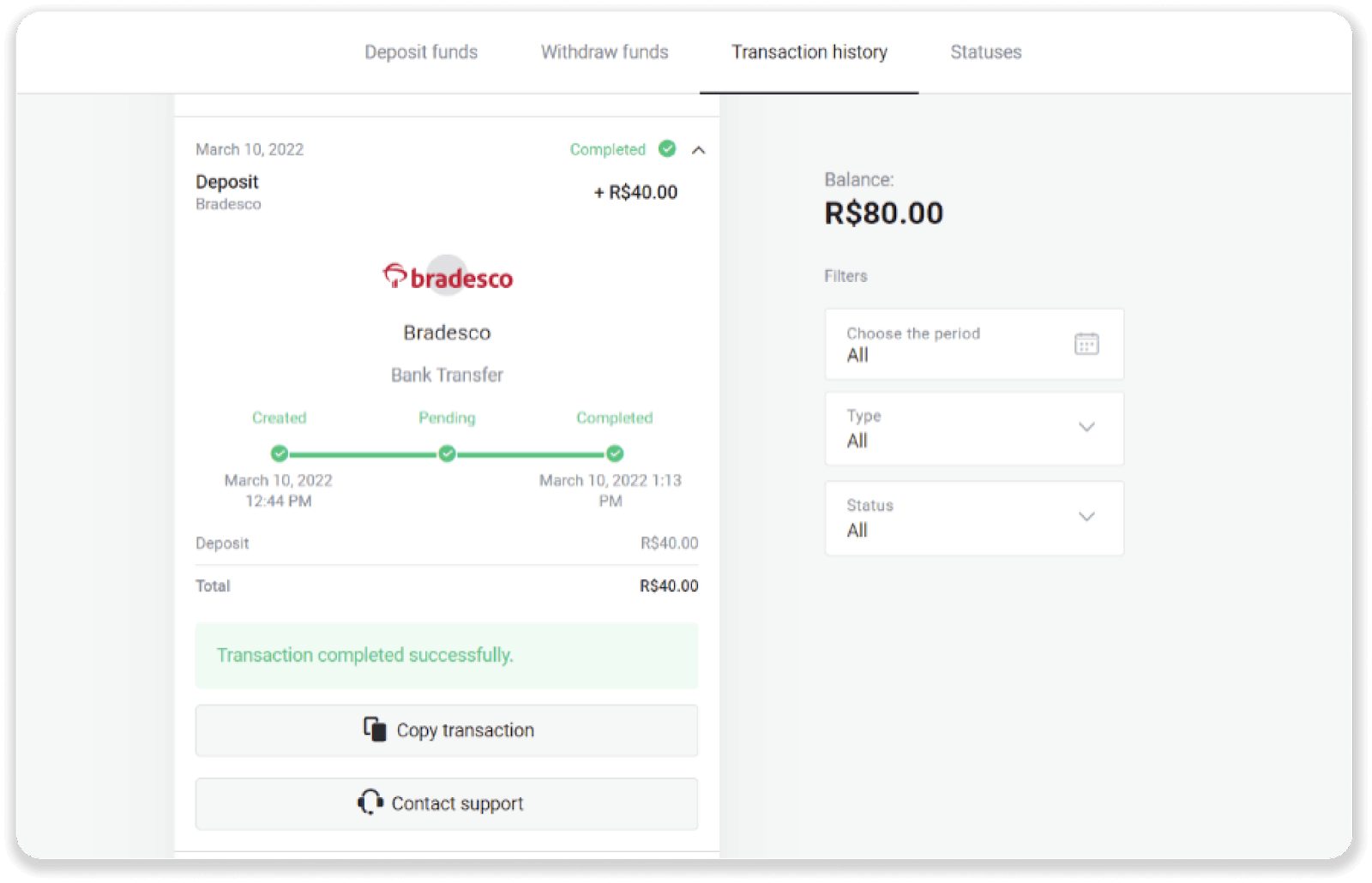
Сантандер
1. Щракнете върху бутона „Депозит“ в горния десен ъгъл на екрана.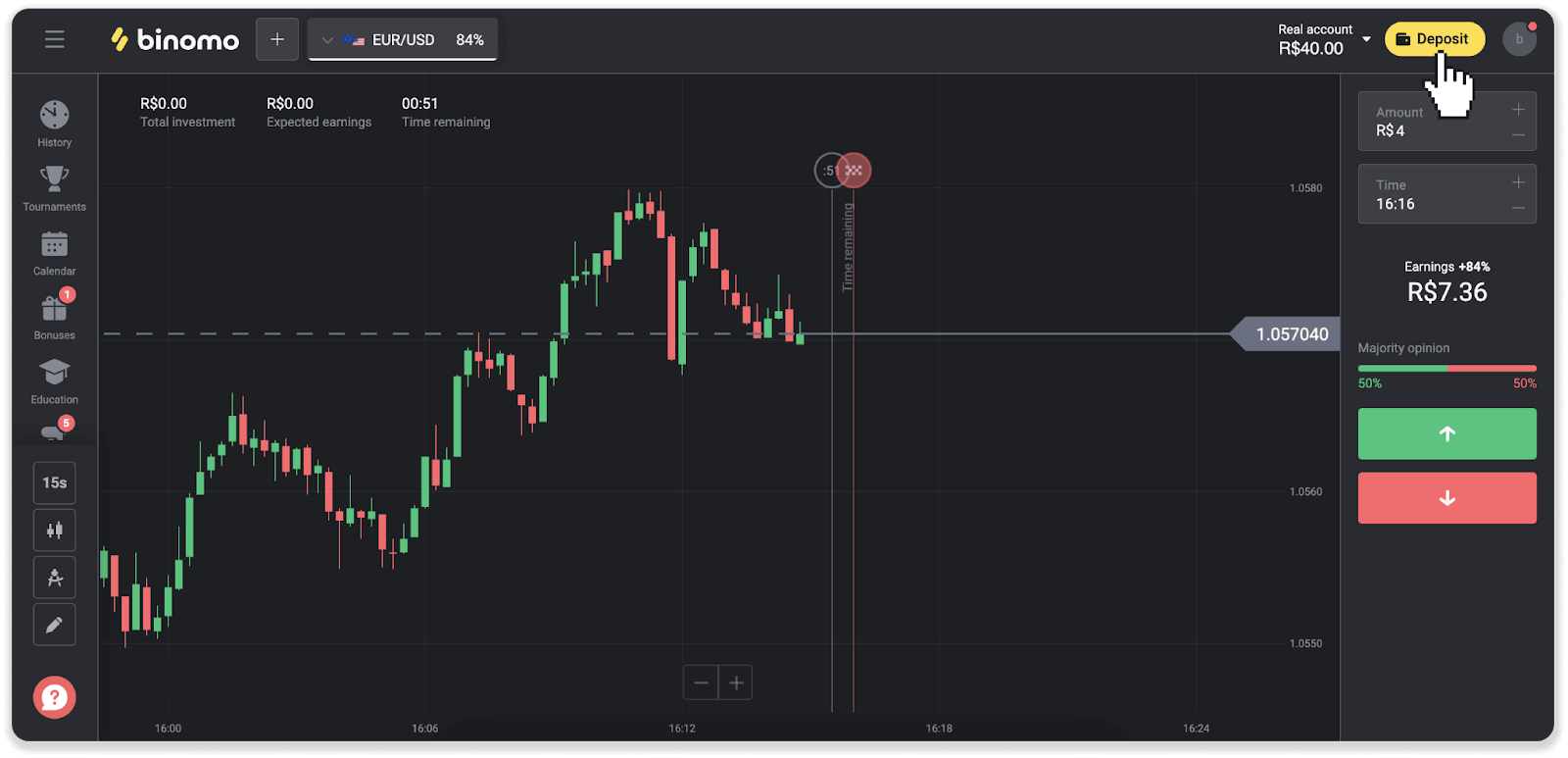
2. Изберете държавата и изберете метода на плащане „Santander“.
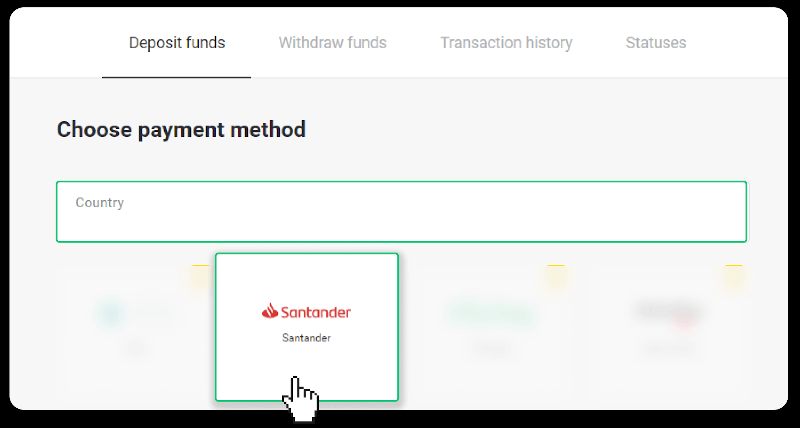
3. Въведете сумата на депозита и щракнете върху „Депозит“.
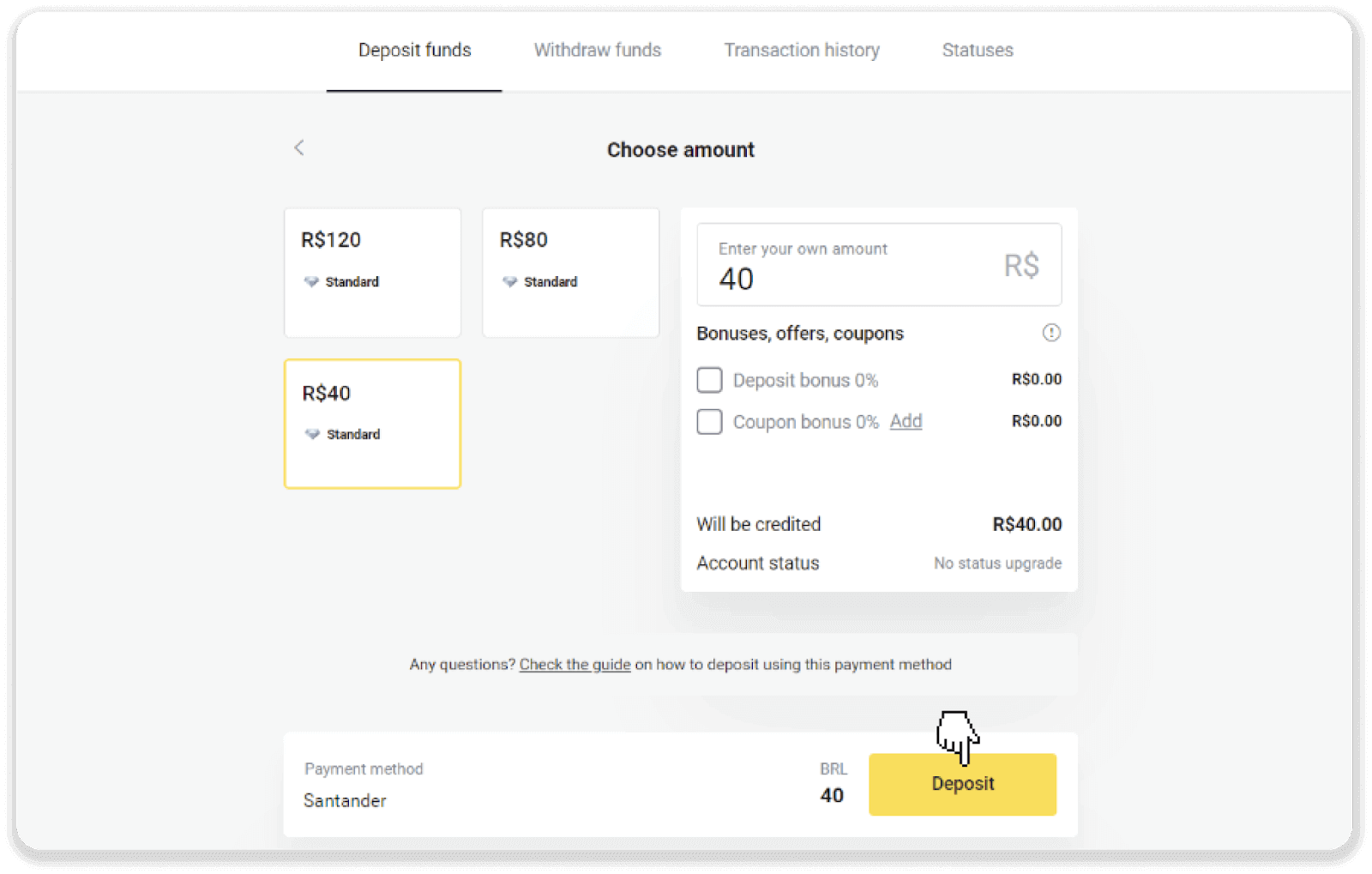
4. Ще бъдете автоматично пренасочени към страницата на доставчика на плащане. Изберете Bradesco и въведете вашата лична информация: вашето име, CPF, CEP, имейл адрес и телефонен номер. Кликнете върху „Потвърждаване“.
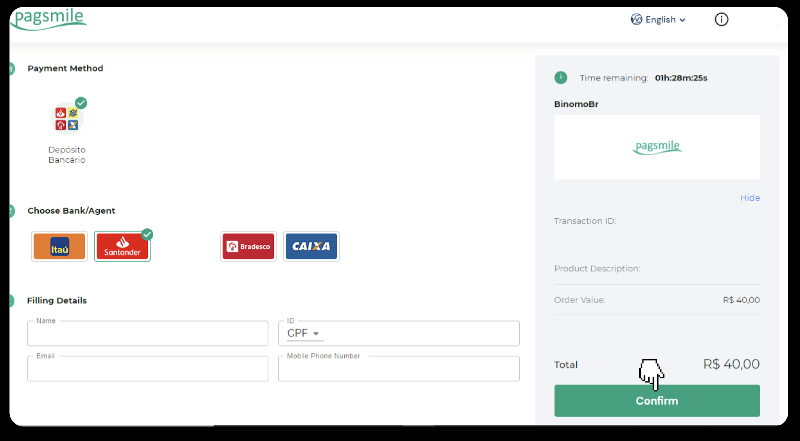
5. Запишете си ключа PIX. Все още не затваряйте тази страница, за да можете да завършите плащането, като изтеглите разписката.
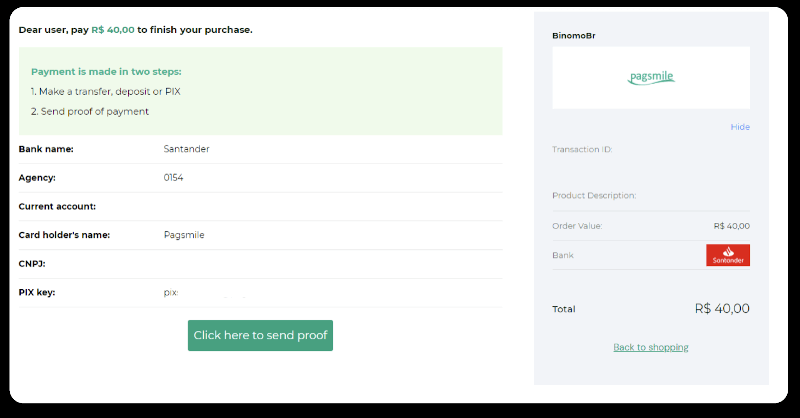
6. Влезте във вашия акаунт в Santander. Кликнете върху менюто „PIX“ и след това върху „Прехвърляне“.
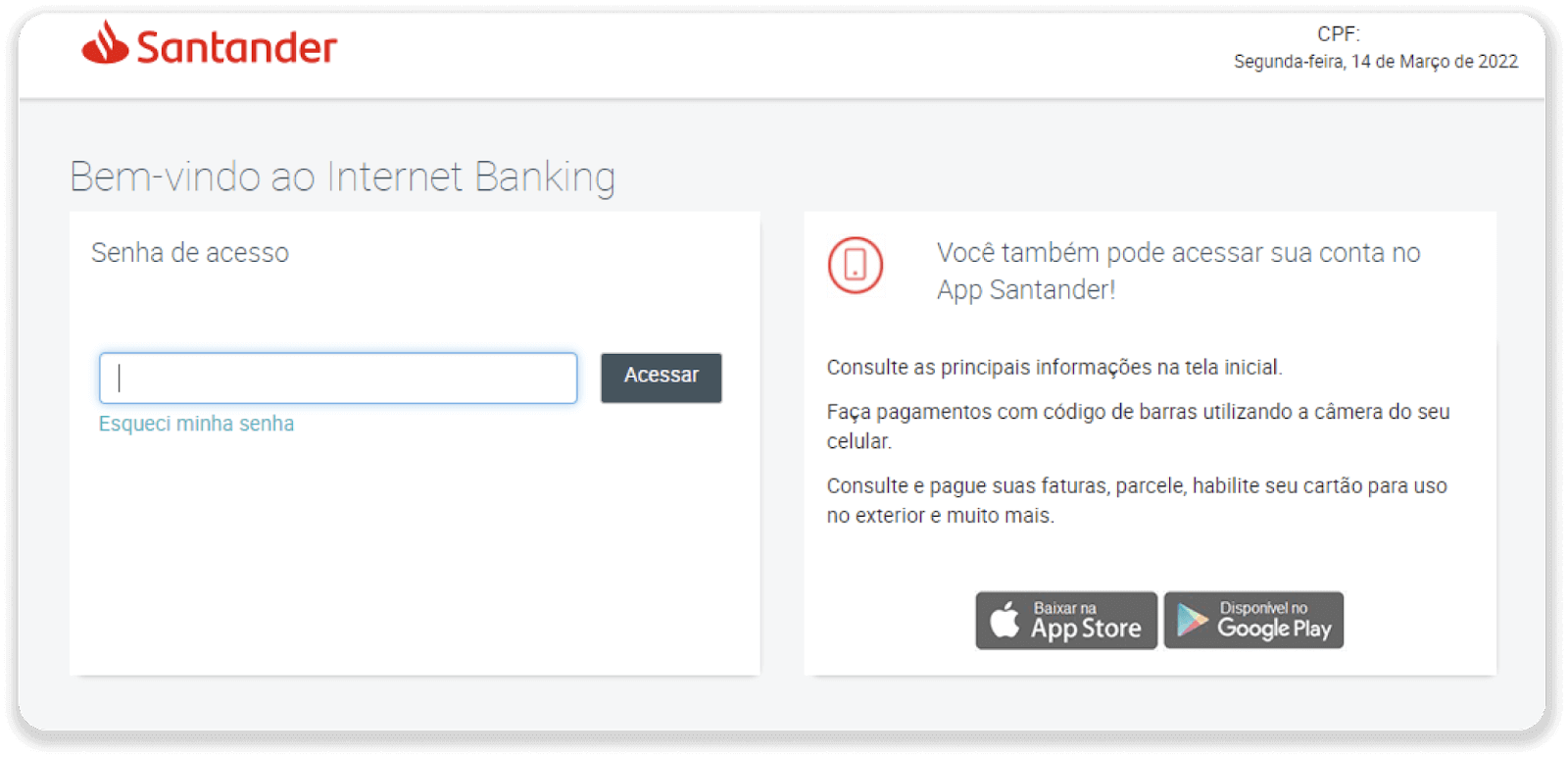
7. Изберете „Pix e Transferências“. След това изберете „Fazer uma transferência”.
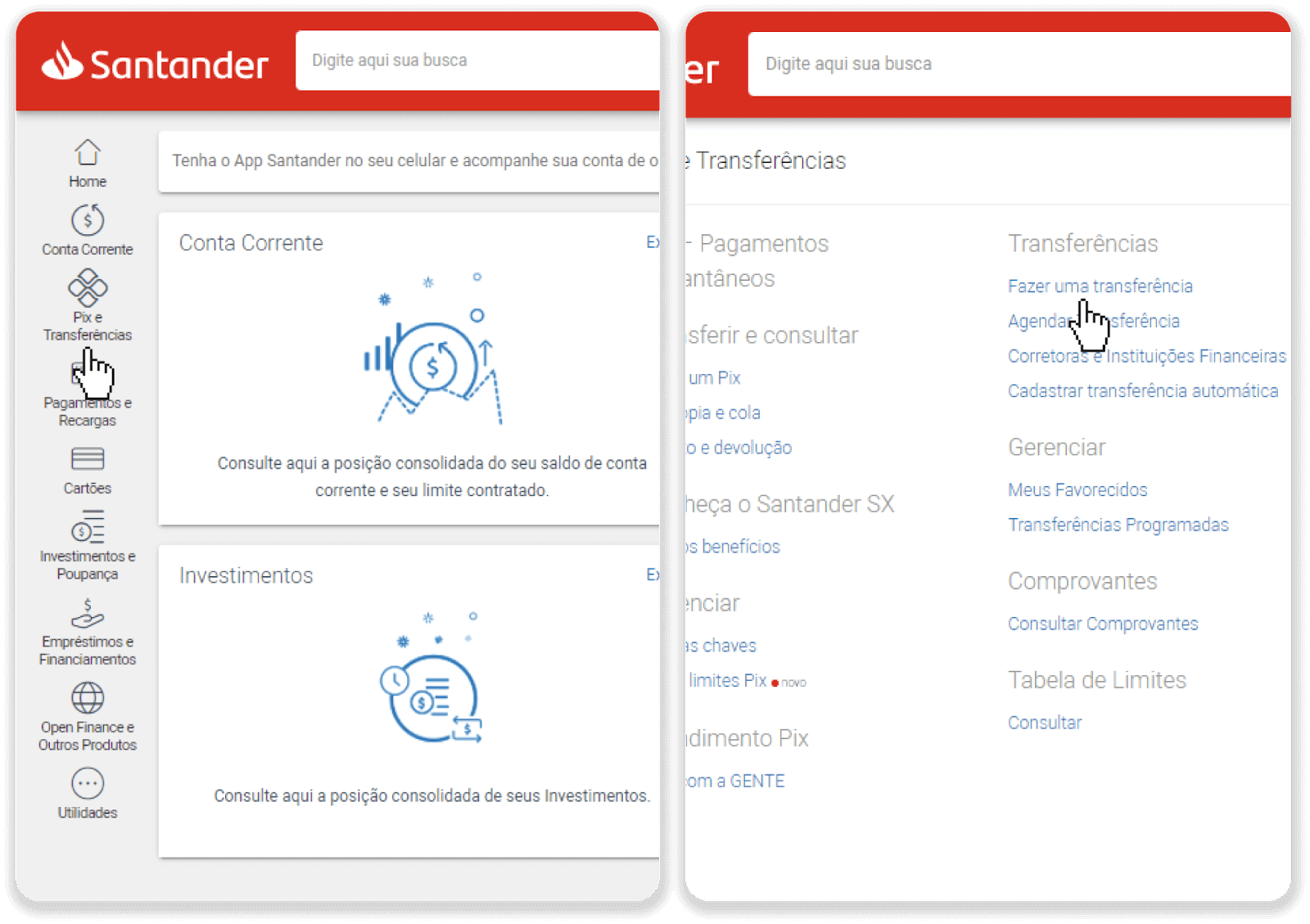
8. Попълнете данните за сметката, за да извършите банковия превод. Щракнете върху „Продължи“.
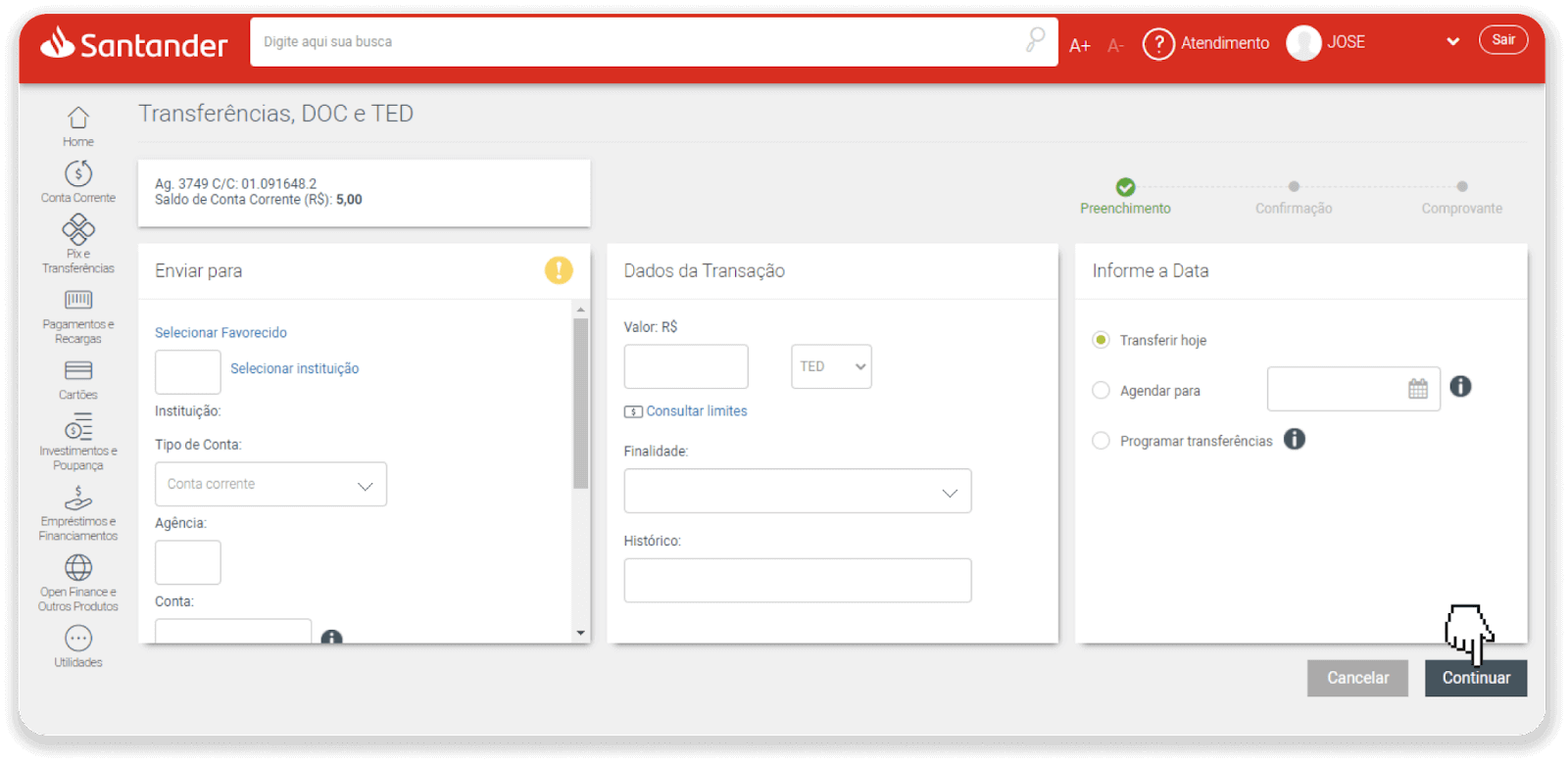
9. Плащането е завършено. Запазете разписката, като щракнете върху „Salvar en PDF“.
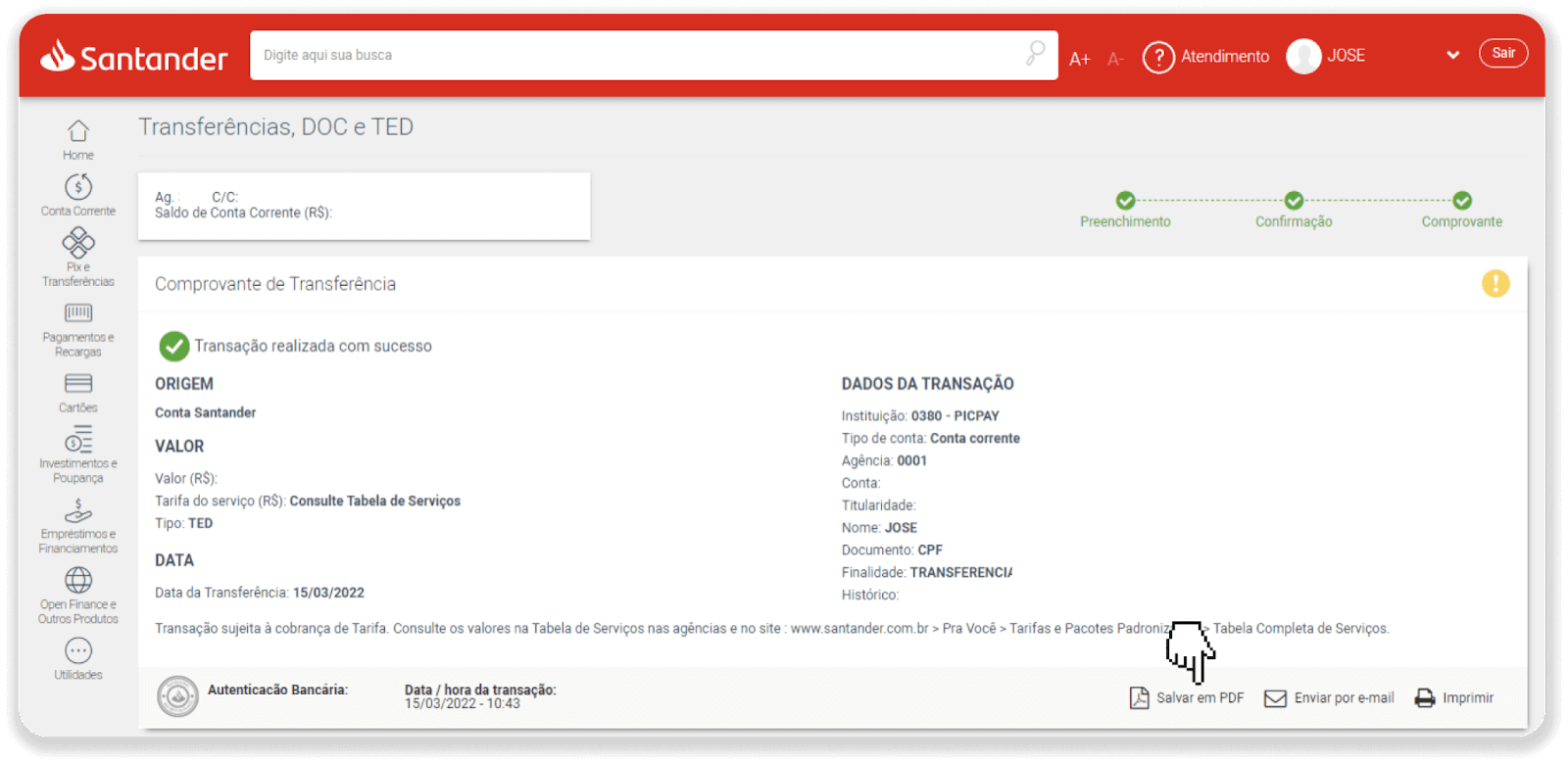
10. Върнете се на страницата от стъпка 5 и щракнете върху бутона „Щракнете тук, за да изпратите доказателство“. Въведете банковите си данни и щракнете върху „Качване“, за да качите разписката си.
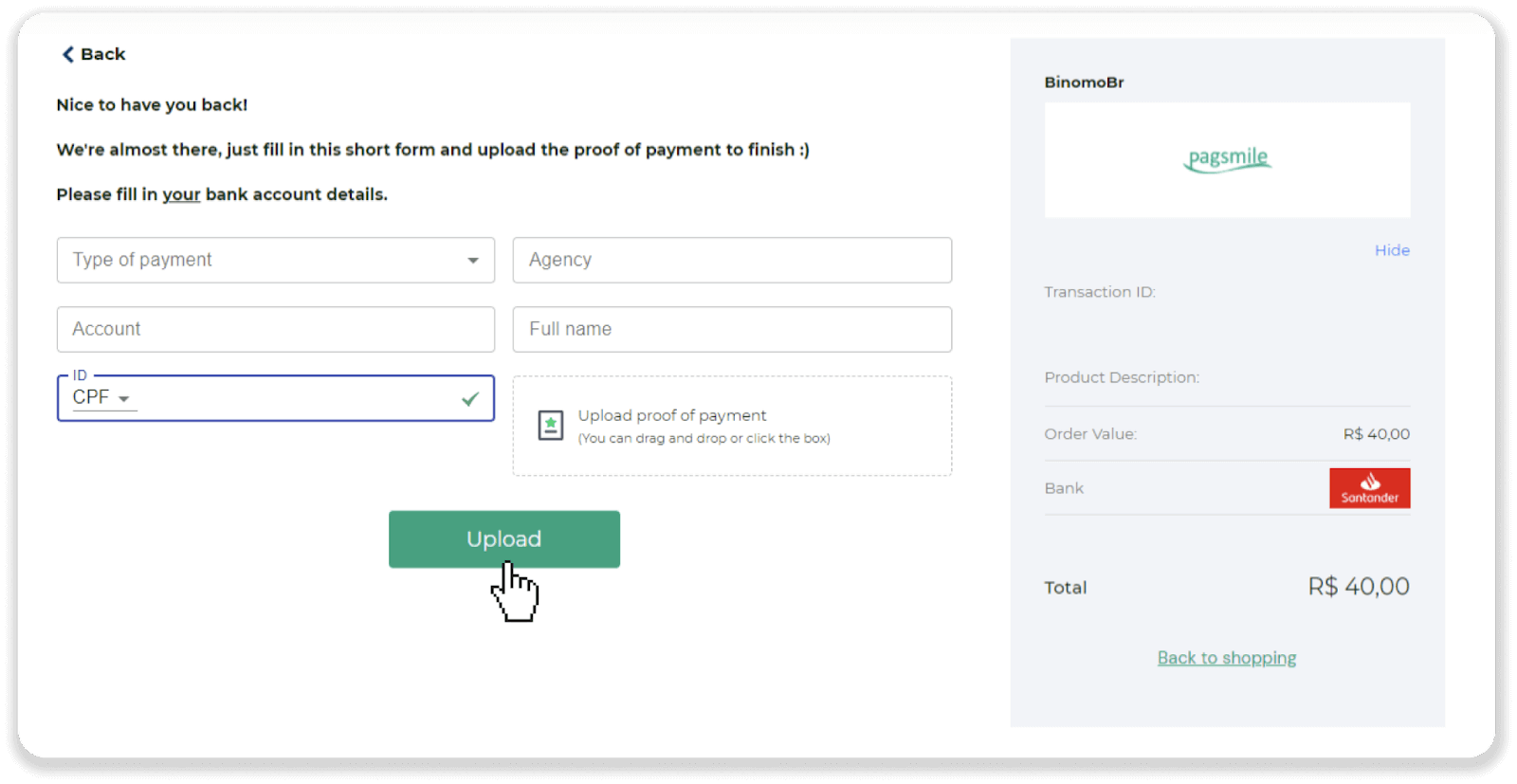
11. За да проверите състоянието на вашата транзакция, върнете се в раздела „История на транзакциите“ и щракнете върху вашия депозит, за да проследите състоянието му.